Page 1
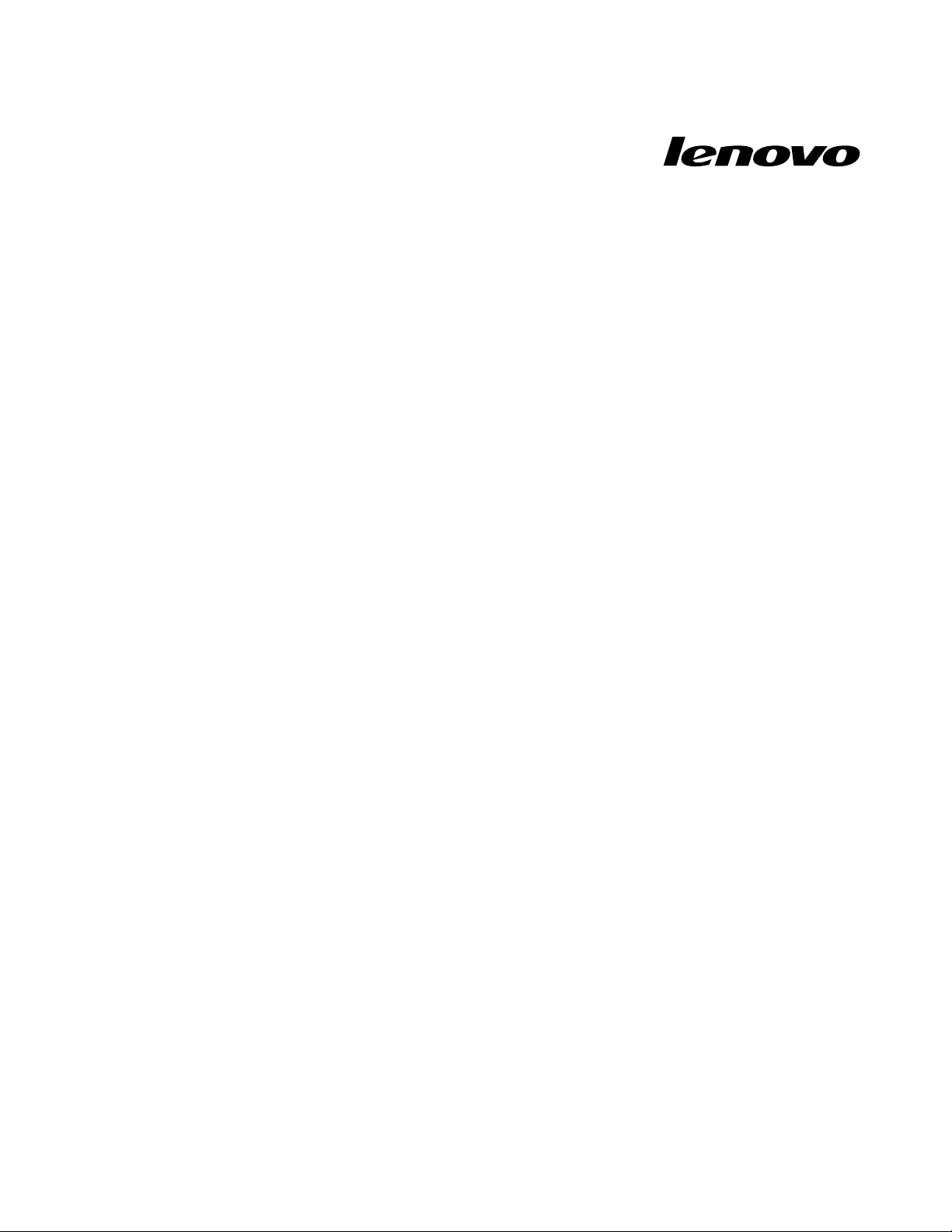
Uživatelskápříručka
LenovoB490,B590,B4301,B4302,B4303,B4305,B4306,B4307,
B4308,B4309,B4310,B4311,B4312,B4315,B4316,B4317,B4318,
B4319,B4320,B4321,B4322,B4323,B4325,B4326,B4327,B4328,
B4329,B4330,B4331,B4332,B4333,B4335,B4336,B4337,B4338,
B4339,B4360,B4361,B4362,B4363,B4365,B4366,B4367,B4368,
B4369,B4370,B4371,B4372,B4375,B4376,B4377aB4378
Page 2
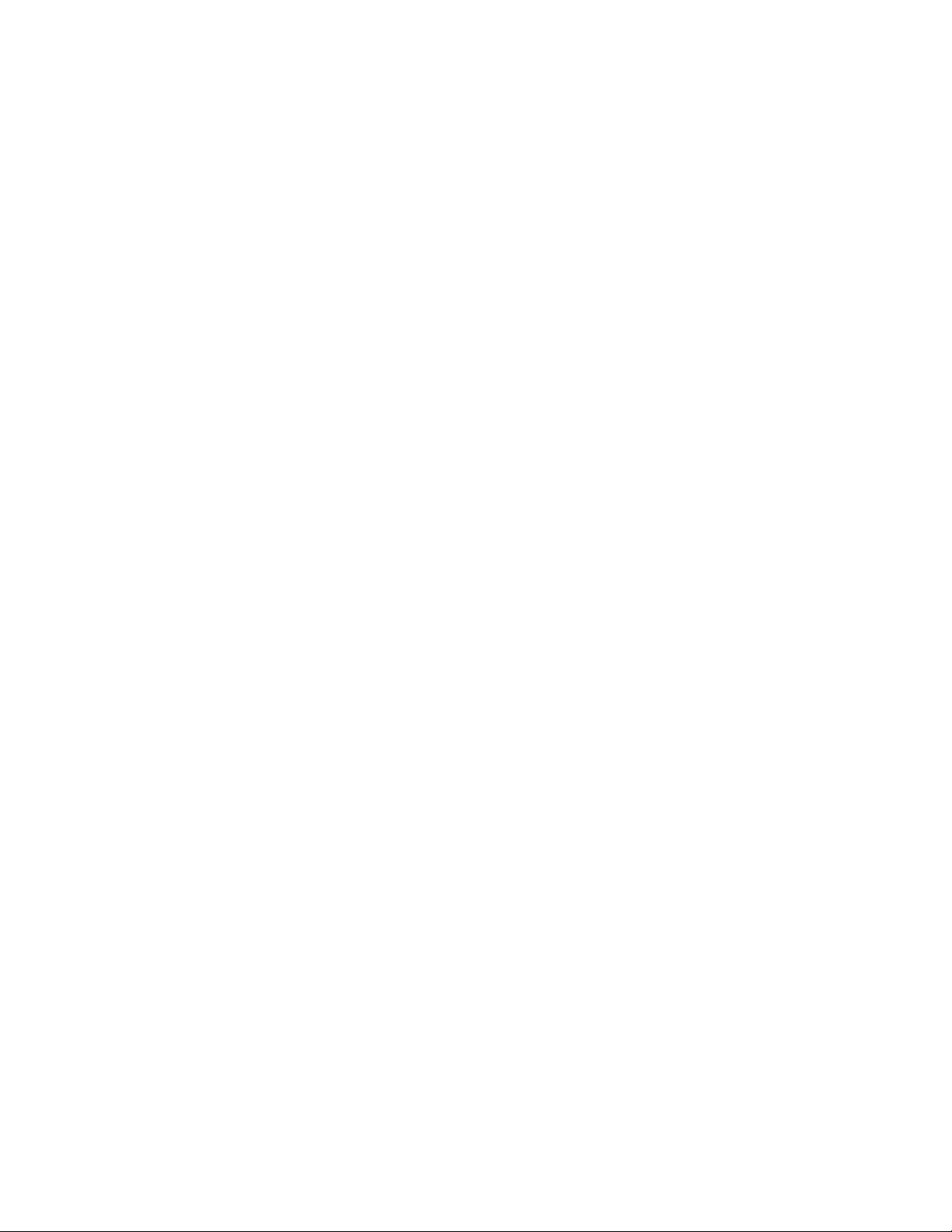
Předpoužitímtěchtoinformacíaproduktu,kterýpopisují,sinezapomeňtepřečístnásledujícíinformace:
•Bezpečnostnípokynyainformaceozáruceanastavení
•RegulatoryNotice
•„Důležitébezpečnostníinstrukce“nastránceiv
•DodatekD„Upozornění“nastránce63
NawebovýchstránkáchjekdispoziciaktualizovanápříručkaBezpečnostnípokynyainformaceo
záruceanastaveníadokumentRegulatoryNotice.Dalšíinformacenaleznetenawebovéstránce
http://www.lenovo.com/UserManuals.
Druhévydání(Prosinec2012)
©CopyrightLenovo2012.
UPOZORNĚNÍNAOMEZENÁPRÁVA:PokudjsoudatanebosoftwaredodáványvsouladusesmlouvouGeneral
ServicesAdministration„GSA“ ,pakpoužívání,rozmnožovánínebozpřístupňováníjsoupředmětemomezeníuvedených
vesmlouvěč.GS-35F-05925.
Page 3
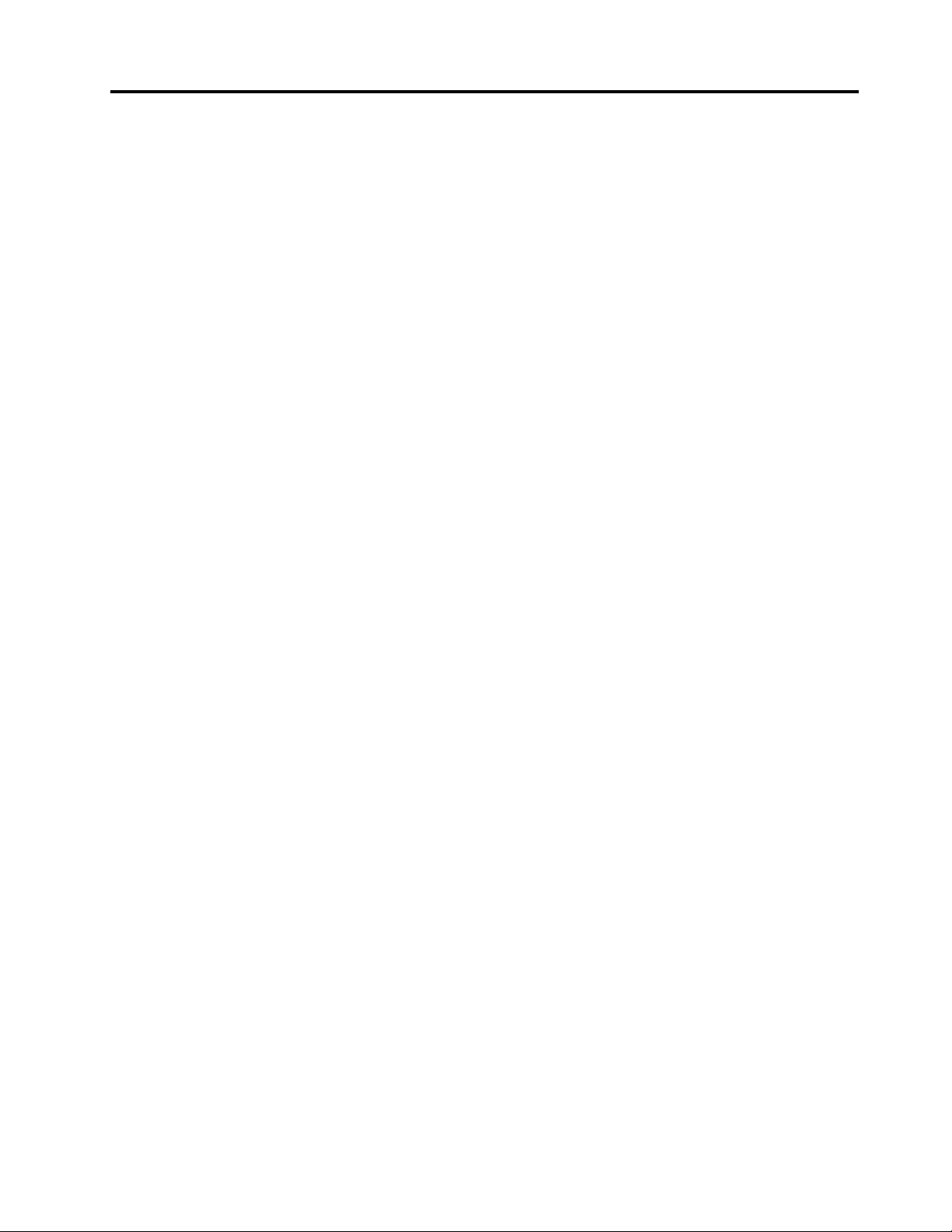
Obsah
Důležitéinformace..........iii
Důležitébezpečnostníinstrukce.........iv
Stavy,kterévyžadujíokamžitouakci.....iv
Bezpečnostnípokyny...........v
Kapitola1.Seznámeníspočítačem..1
Pohledshora................1
Pohledzlevéstrany.............2
Pohledzpravéstrany.............3
Pohledzepředu...............4
Pohledzespodu...............5
Kontrolkystavu...............5
Vlastnosti..................7
Technickéúdaje...............8
Kapitola2.Použitípočítače......9
Častédotazy................9
Radykpoužívánípočítače..........10
Čtenípříruček.............10
Připojeníknapájení...........10
Zapnutípočítače............10
Konguraceoperačníhosystému......10
Převedenípočítačedospánkovéhorežimu
nebojehovypnutí............11
Použitínapájecíhoadaptéruabaterie......11
Kontrolastavubaterie..........11
Použitínapájecíhoadaptéru........12
Nabíjeníbaterie............12
Maximalizacevýdržebaterie.......13
Jakzacházetsbaterií..........13
Použitídotykovéplošky...........14
Použitíklávesnice.............14
Numerickáklávesnice..........14
Použitítlačítkaproobnovení.......15
Kombinacefunkčníchkláves.......16
Připojeníkexternímzařízením.........18
Použitíčtečkykaret...........18
PoužitíkonektorůUSB..........18
PoužívánífunkcígrackýchkaretNVIDIA
Optimus.................18
Kapitola3.Připojeníksíti......19
Kabelovépřipojení.............19
Hardwarovépřipojení..........19
Konguracesoftwaru..........20
Bezdrátovépřipojení............20
Hardwarovépřipojení..........20
Konguracesoftwaru..........21
Kapitola4.Vyavášpočítač.....23
Přístupnostapohodlí............23
Ergonomickéinformace.........23
Kapitola5.Zabezpečení.......25
Připojenímechanickéhozámku........25
Používáníhesel..............25
Kapitola6.Obnovení–přehled...27
PoužitíprogramuOneKeyRecoveryProv
operačnímsystémuWindows7........27
Řešeníproblémůsobnovenímvoperačním
systémuWindows7...........27
PoužitíprogramuproobnoveníWindowsv
operačnímsystémuWindows8........28
Kapitola7.Výměnazařízení.....31
Jakzabránitvýbojistatickéelektřiny......31
Výměnabaterie..............31
Výměnazáložníbaterie...........32
Výměnajednotkypevnéhodisku.......34
Výměnapaměťovéhomodulu.........35
VýměnakartyPCIExpressMiniprobezdrátové
připojeníksítiLAN/WiMAX..........37
Vyjmutíoptickéjednotky...........38
Kapitola8.Prevenceproblémů...41
Obecnérady,jakpředcházetproblémům....41
Péčeopočítač...............42
Kapitola9.Řešeníproblémůs
počítačem...............45
Řešeníproblémů..............45
Problémysbateriíanapájením......45
Problémysobrazovkoupočítače......46
Problémysjednotkamiadalšímiúložnými
zařízeními...............47
ProblémysprogramemOneKeyRecovery
Pro.................48
Problémsheslem............48
Problémsezvukem...........49
Jinéproblémy.............49
DodatekA.Předpisy.........51
Informaceobezdrátovémrozhraní.......51
InformaceomodeluENERGYSTAR......52
Upozorněnítýkajícíseklasikacepřiexportu...53
©CopyrightLenovo2012
i
Page 4
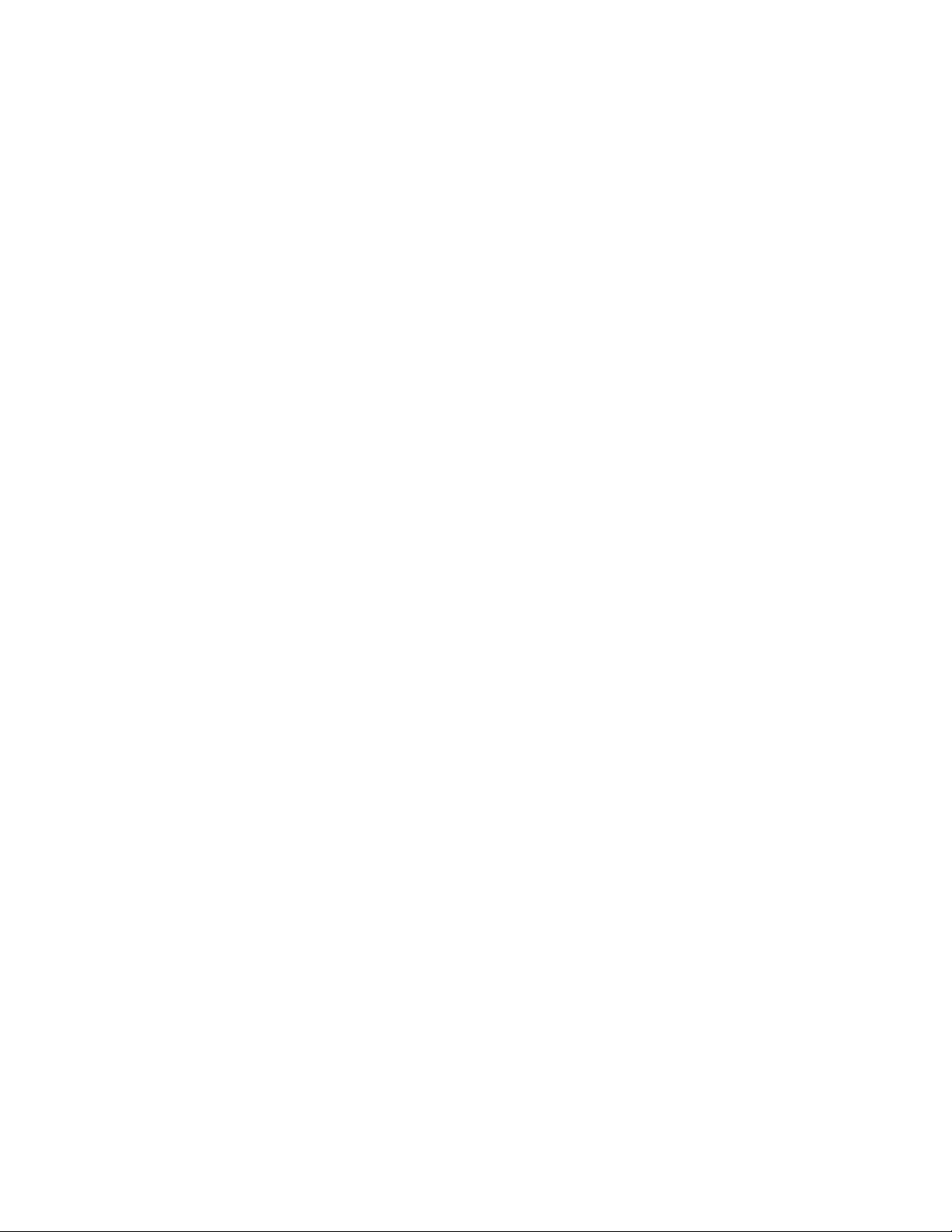
Upozorněnínaelektronickévyzařování.....53
ProhlášeníoshoděsFCC(Federal
CommunicationsCommission)......53
DodatekB.OEEZaprohlášenío
recyklaci................57
Prohlášenítýkajícíselikvidaceodpaduz
elektrickýchaelektronickýchzařízení(OEEZ)v
Číně...................57
Důležitéinformacetýkajícíselikvidaceodpaduz
elektrickýchaelektronickýchzařízení(OEEZ)...57
Japonskáprohlášeníorecyklaci........58
InformaceorecyklaciodpadůproBrazílii....58
InformaceorecyklacibateriíproEvropskouunii.59
InformaceorecyklacibateriíproSpojenéstátya
Kanadu.................59
InformaceorecyklacibateriíproT chaj-wan...59
DodatekC.Směrniceoomezení
nebezpečnýchlátek(RoHS).....61
ČínskásměrniceRoHS...........61
TureckésměrniceRoHS...........61
UkrajinskésměrniceRoHS..........61
IndickásměrniceRoHS...........61
DodatekD.Upozornění.......63
Ochrannéznámky.............64
Rejstřík................65
iiUživatelskápříručka
Page 5
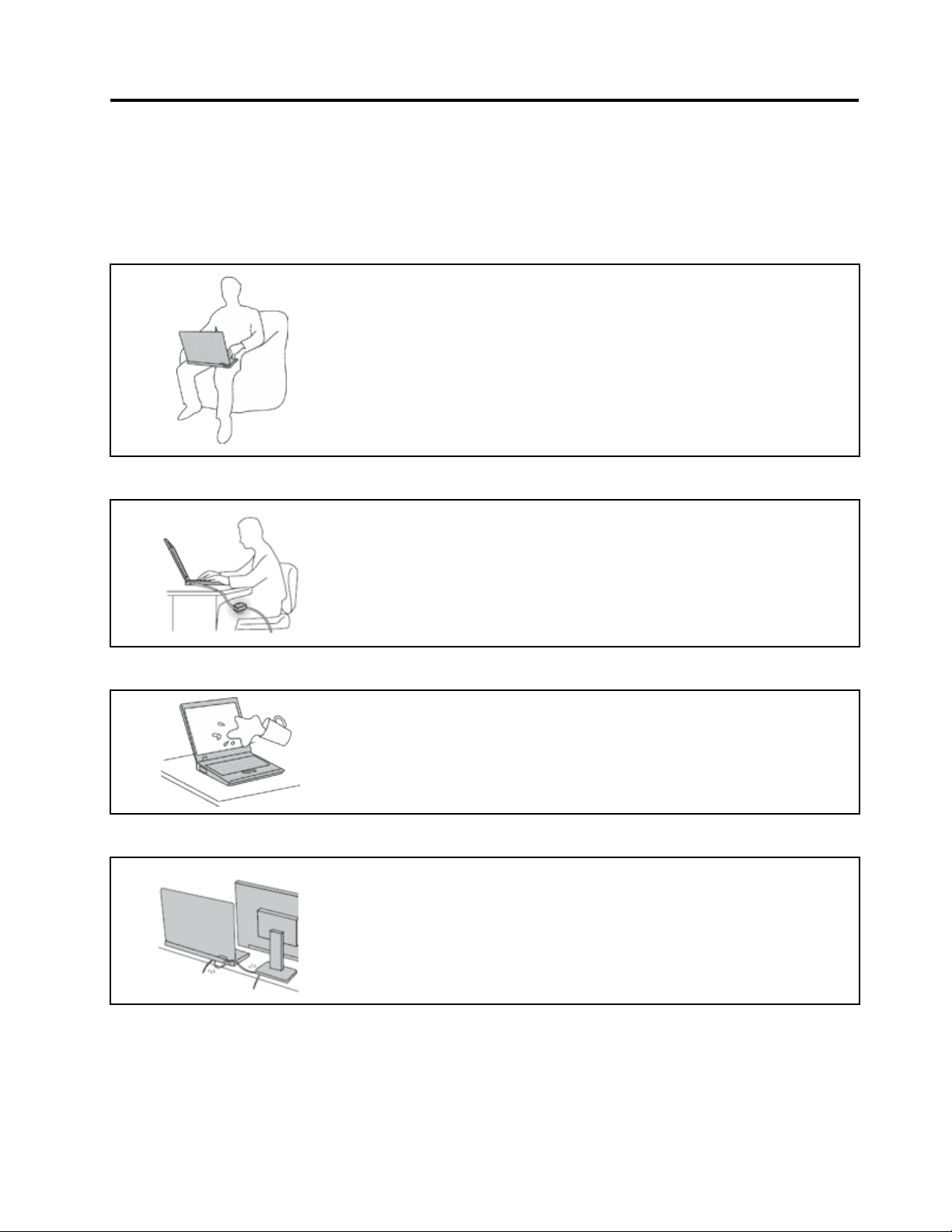
Důležitéinformace
Nížejsouuvedenydůležitérady,kterévámpomohouřádnězacházetsvašímpočítačem.Nebudete-li
postupovatpodlenich,můžetovéstknepříjemnostemčizraněnímnebopočítačmůžeselhat.
Ochranaosobpředteplemgenerovanýmpočítačem.
Kdyžjepočítačzapnutýnebokdyžsenabíjíbaterie,můžesespodníčást
neboopěrkyprorucezahřívat.Teplota,kterétytočástidosáhnou,závisína
systémovéaktivitěanaúrovninabitíbaterie.
Dlouhodobýkontaktstělem,dokonceipřesoděv,můžebýtnepříjemnýnebo
způsobitipopáleniny.
•Vyvarujtesedlouhodobějšíhokontakturukou,klínanebojakékolijinéčásti
svéhotělasněkterouhorkoučástípočítače.
•Připoužíváníklávesnicedělejtepravidelnépřestávkytak,žezvedneterucez
opěrekproruce.
Chraňtesepředteplemgenerovanýmnapájecímadaptérem.
Je-linapájecíadaptérpřipojenýkzásuvceakpočítači,zahříváse.
Dlouhodobýkontaktstělem,dokonceipřesoděv,můžezpůsobitpopáleniny.
•Používanéhonapájecíhoadaptérusenedotýkejtežádnoučástísvéhotěla.
•Nikdyjejnepoužívejtekzahřívánísvéhotěla.
Chraňtepočítačpředkapalinami.
Chraňtekabelypředpoškozením.
Udržujtetekutinyvdostatečnévzdálenostiodpočítače,abystezabránili
kontaktupočítačestekutinouazamezilinebezpečíelektrickéhošoku.
Násilnézacházenískabelymůžemítzanásledekpoškozeníkabelů.
Komunikačnílinkynebokabelynapájecíhoadaptéru,myši,klávesnice,tiskárny
adalšíchelektronickýchzařízeníveďtetak,abynaněnemohlnikdostoupnout
neboonězakopnout,abynemohlodojítkjejichskřípnutípočítačemnebojinými
objektyneboabynebylynaprostožádnýmzpůsobemvystavenyzacházení,
kterébymohloohrozitprovozpočítače.
©CopyrightLenovo2012
iii
Page 6
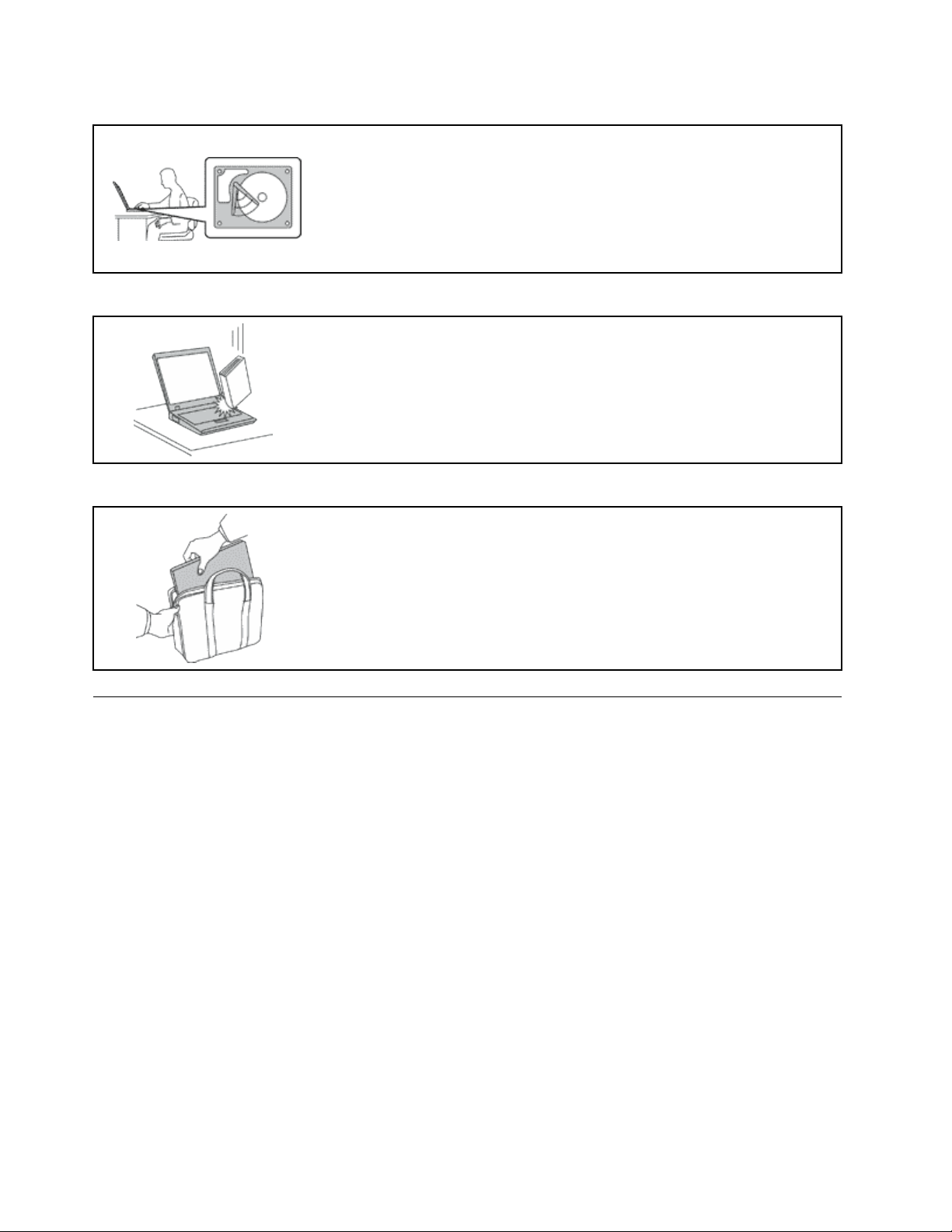
Ochranapočítačeadatpřipřemístěnípočítače.
Zacházejtespočítačemjemně.
Opatrnézacházeníspočítačem.
Předpřesunutímpočítačevybavenéhojednotkoupevnéhodiskuproveďtejeden
znásledujícíchkrokůazkontrolujte,zdajehlavnívypínačvypnutýnebobliká:
•Vypnětepočítač.
•Převeďtepočítačdospánkovéhorežimu.
•Převeďtepočítačdorežimuhibernace.
Takpředejdetepoškozenípočítačeamožnéztrátědat.
Počítačnesmíteupustit,anijejvystavovatnárazům,poškrábání,namáháníkrutem,
vibracímanitlaku.Napočítač,displejneboexternízařízenínepokládejtežádné
těžképředměty.
•Používejtekvalitníbrašnu,kterázajišťujedostatečnétlumeníaochranu.
•Počítačnedávejtedoplnéhokufrunebotašky.
•Předvloženímpočítačedobrašnyověřte,žejepočítačvypnutý,vespánkovém
režimunebovrežimuhibernace.Nedávejtepočítačdobrašny,je-lizapnutý.
Důležitébezpečnostníinstrukce
Tytoinformacevámpomohoubezpečněpoužívatvášnotebook.Uschovejtesidokumentacidodanous
počítačemapostupujtevsouladusní.Informacevtomtodokumentuneměnípodmínky,zakterýchjste
počítačpořídili,anipodmínkyvLenovoLimitedWarranty(OmezenézáruceLenovo).
Bezpečnostzákazníkůjedůležitá.Naševýrobkyjsounavrženytak,abybylybezpečnéaúčinné.Osobní
počítačejsouvšakelektronickázařízení.Napájecíkabely,napájecíadaptéryadalšísoučástimohouzpůsobit
nebezpečnésituacevedoucíkúrazunebopoškozenímajetku,zvláštějsou-lipoužíványnesprávným
způsobem.Chcete-lipředejíttěmtorizikům,pečlivěsipřečtěteinformacevtomtodokumentu.Dodržováním
pokynůuvedenýchvtomtodokumentuavdokumentacikproduktusebudetechránitpřednebezpečíma
vytvořítebezpečnějšípracovníprostředíupočítače.
Stavy,kterévyžadujíokamžitouakci
Kpoškozeníproduktumůžedojítnesprávnýmpoužívánímnebozanedbánímúdržby.Některé
poškozenímůžebýtnatolikzávažné,žebyproduktnemělbýtpoužíván,dokudnenízkontrolován
apřípadněopravenautorizovanýmservisem.
Přizapínánívěnujtevýrobku,jakokaždémuelektronickémuzařízení,pozornost.Vevýjimečných
případechmůžeteucítitčiuvidětdýmnebojiskryvyletujícízventilačníchotvorůproduktu.
Nebomůžeteuslyšetzvukjakoprasknutínebozasyčení.Tytojevymohouznamenat,žeselhala
vnitřníelektronickásoučástkatak,ženeohrožujebezpečnost.Takémohouznamenat,žedošlok
ivUživatelskápříručka
Page 7
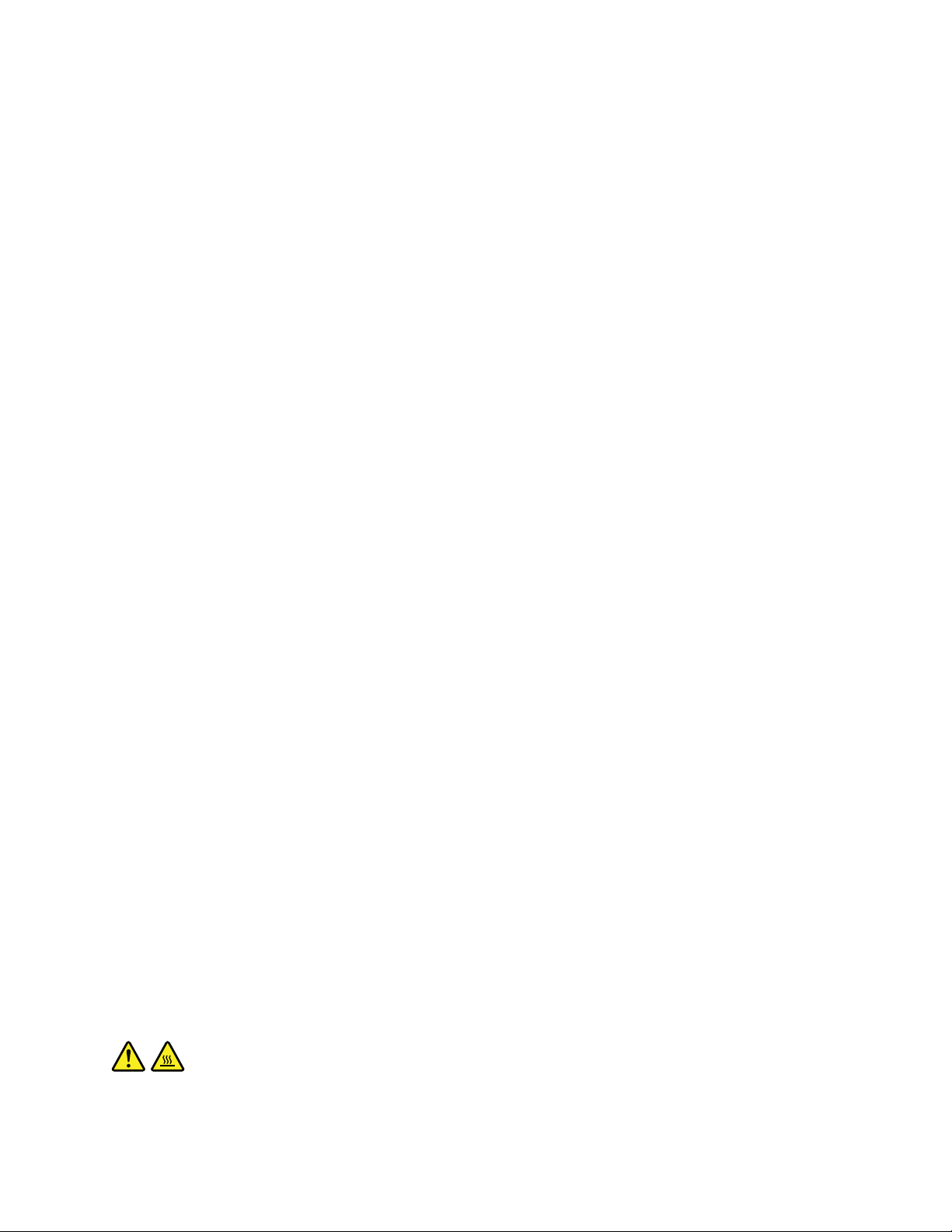
nebezpečnéporuše.Nepodstupujtezbytečnérizikoanepokoušejtesevyřešitsituacisami.Další
asistencivámposkytneservisnístřediskoCustomerSupportCenter.Seznamtelefonníchčíselservisu
apodporynaleznetenawebovéstránce:
http://www.lenovo.com/support
Počítačajehosoučástičastokontrolujtenaznámkypoškození,opotřebovánínebonebezpečí.
Nejsou-livšechnysoučástivpořádku,výrobeknepoužívejte.Obraťtesenaservisnístředisko
CustomerSupportCenternebonavýrobceproduktupronávod,jakproduktzkontrolovatapřípadně
opravit.
Pokuddojdekněkterémuzvýjimečnýchpřípadůuvedenýchníže,přestaňtepoužívatprodukta
odpojtehoodzdrojenapájeníatelekomunikačníchlinek,dokudnezískáteodservisníhostřediska
CustomerSupportCenterpokynyprodalšípostup.
•Napájecíšňůryaadaptéry,zástrčky,chráničepřepětínebonapájecízdrojejsouprasklé,rozbiténebo
jinakpoškozené.
•Známkypřehřátí,kouře,jiskerneboohně.
•Poškozeníbaterie(jakoprasklinyčipromáčknutí),výtokzbaterienebousazovánícizíhomateriálu
nabaterii.
•Produktvydávápraskavýčisyčivýzvuknebozápach.
•Známky,ženapočítač,napájecíšňůručinapájecíadaptérbylavylitakapalinaneboupuštěnpředmět.
•Počítač,napájecíšňůranebonapájecíadaptérpřišlydostykustekutinou.
•Výrobekbylupuštěnnebojinakpoškozen.
•Produktnefungujenormálněpřidodržovánínávodukpoužití.
Poznámka:Zjistíte-liněkterýztěchtopřípadůuproduktu(jakojeprodlužovacíšňůra)odjinéhododavatele,
nežjeLenovo,přestaňtedanýproduktpoužívat,dokudnezískáteodzástupcedodavateledalšípokynynebo
odpovídajícínáhradu.
Bezpečnostnípokyny
Rizikoúrazučipoškozenímajetkusnížítedodržovánímnásledujícíchbezpečnostníchpravidel.
Servisaupgrady
Nepokoušejteseopravitproduktsami,pokudktomunedostanetepokynodservisníhostřediskaCustomer
SupportCenternebozpříslušnédokumentace.Opravyzadávejtepouzeposkytovatelislužeb,kterýmá
oprávněníkprováděníopravdanéhoproduktu.
Poznámka:Některédílypočítačemohouvyměnitzákazníci.Upgradyseobvykleoznačujíjakodoplňky.
NáhradnídílyschválenéproinstalacizákazníkemjsouoznačoványjakoCRU(CustomerReplaceableUnits).
SpolečnostLenovoposkytujedokumentacispokyny,kteréstanoví,kdyjeprozákazníkyvhodné,aby
siinstalovalidoplňkynebovyměňovalijednotkyCRU.Přiinstalacinebovýměnědílůmusítedůsledně
dodržovatvšechnypokyny.StavVypnutoindikátorunapájenínemusínezbytněznamenat,žejevproduktu
nulováúroveňnapětí.Předsejmutímkrytůzezařízenívybavenéhonapájecíšňůrousevždypřesvědčte,že
jenapájenívypnutéažejeproduktodpojenodvšechzdrojůnapájení.Sjakýmikolivotázkamiseobraťte
naservisnístřediskoCustomerSupportCenter.
POZOR:
PředvýměnoujednotkyCRUvypnětepočítačanežotevřetekryt,počkejtetřiažpětminut,abyse
počítačochladil.
©CopyrightLenovo2012
v
Page 8

Napájecíšňůryanapájecízdroje
NEBEZPEČÍ
Používejtepouzenapájecíkabelyaadaptérynapájenídodávanévýrobcemproduktu.
Napájecíšňůrymusíbýtschválenyprobezpečnýprovoz.VNěmeckujetotypH05VV-F ,3G,0,75
2
mm
nebovyšší.Vostatníchzemíchpoužijteodpovídajícívyhovujícítypy.
Nenamotávejtenapájecíšňůrunaadaptérnebojinýpředmět.Mohlabyserozedřít,prasknoutnebo
zohýbat.T opředstavujebezpečnostníriziko.
Napájecíkabelyumístětetak,abyponichnikdonešlapal,nezakoploněneboabyjeneskříply
nějaképředměty.
Napájecíšňůryaadaptérychraňtepředkapalinami.Napříkladnenechávejtenapájecíšňůrunebo
adaptérvblízkostiumyvadel,van,záchodůnebopodlahumývanýchvodou.Kapalinymohou
způsobitzkrat,zvláštěbyla-linapájecíšňůra(neboadaptér)nesprávněpoužívána.Kapalinymohou
takézpůsobitpostupnoukorozikontaktůnapájecíšňůrynebokonektorů,kterámůžezpůsobit
přehřátí.
Napájecíadatovékabelyvždypřipojujtevesprávnémpořadíaujistětese,žejsoubezpečněa
úplnězapojenydozásuvek.
Nepoužívejtenapájecíadaptér,kterýmáznámkykorozenakolícíchzástrčkyprovstupstřídavého
napětínebovykazujeznámkypřehřátí(napříkladdeformovanýplast)nazástrčcenebokdekolivna
adaptéru.
Nepoužívejtenapájecíkabely,jejichžkolíkynazástrčcenebokonektoruvykazujíznámkykoroze
nebopřehřátí,nebokteréjsoujakýmkolivzpůsobempoškozeny.
Nezakrývejtenapájecíadaptérpřipojenýdoelektrickézásuvkylátkovýminebojinýmiobjekty,
abynedošlokpřehřátí.
Prodlužovacíkabelyapodobnázařízení
Ověřte,žeprodlužovacíkabely,chráničepřepětí,nepřerušitelnézdrojenapájeníazásuvkyodpovídají
požadavkůmproduktunaelektrickýpříkon.Tatozařízenínikdynepřetěžujte.Používáte-linapájecílišty,
nepřekračujtedoporučenýpříkonnavstupu.Sotázkamiopříkonuapožadavcíchnanapájeníseobraťtena
elektrotechnika.
Zástrčkyazásuvky
NEBEZPEČÍ
Pokudzásuvka,kterouchcetepoužítprovašezařízení,vykazujeznakypoškozenínebokoroze,
nepoužívejteji,dokudneníopravenakvalikovanýmelektrotechnikem.
Zástrčkuneohýbejteaneupravujte.Je-lizástrčkapoškozena,získejteodvýrobcenáhradu.
Doelektrickézásuvkynezapojujtekroměpočítačedalšídomácíčiremnípřístrojesvelkou
spotřebouelektřiny,jinaknestabilnínapětímůžepoškoditpočítač,datanebopřipojenázařízení.
Některéproduktymajítříkolíkovouzástrčku.Tatozástrčkasepoužívádouzemněnýchzásuvek.
Tímsezvyšujebezpečnost.Nedávejtetytozástrčkydoneuzemněnýchzásuvek.Není-limožné
viUživatelskápříručka
Page 9
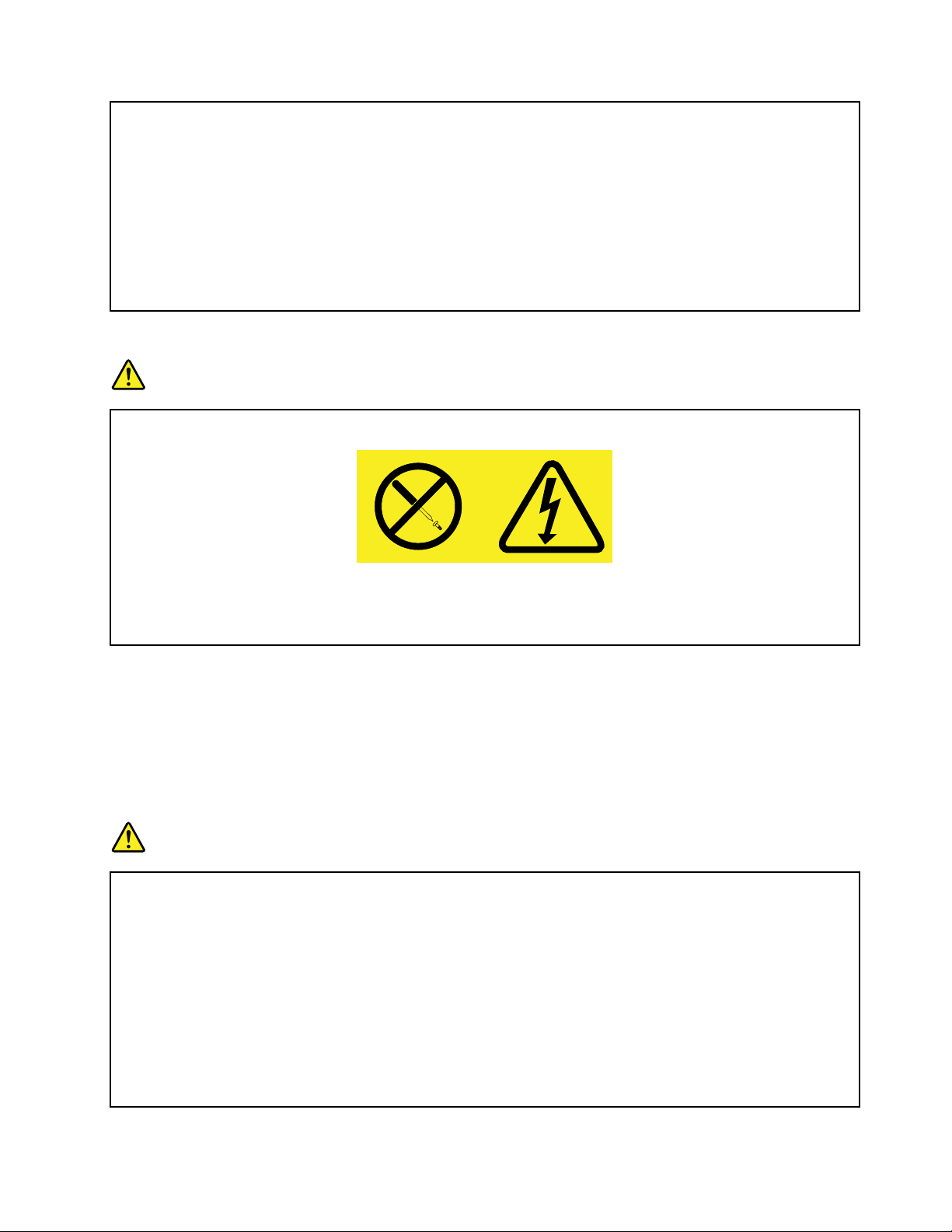
zasunoutzástrčkudozásuvky,obraťtesenaelektrotechnika,abyvámdodalodpovídajícíadaptér
nebouzemněnouzásuvku.Zásuvkynikdynepřetěžujte.Celkovýpříkonsystémubyneměl
přesáhnout80procentjmenovitéhopříkonuobvodu.Sotázkamionapájeníapříkonuobvodůse
obraťtenaelektrotechnika.
Ujistětese,žepoužívanázásuvkajesprávnězapojena,snadnodostupnáapoblížzařízení.Nápájecí
kabelynenapínejtezpůsobem,kterýkabelynamáhá.
Elektrickázásuvkamusímítsprávnéhodnotynapětíaprouduproinstalovanýprodukt.
Zařízeníkelektrickýmzásuvkámpřipojujteaodpojujteopatrně.
Prohlášeníknapájecímuzdroji
NEBEZPEČÍ
Nikdyneodstraňujtekrytnanapájecímzdrojianižádnýdíl,nakterémjenásledujícíštítek.
Uvnitřkomponent,nakterýchjepřipevněntentoštítek,jenebezpečnénapětí,proudaúroveň
energie.Uvnitřtakovýchkomponentnejsoužádnéopravitelnédíly.Máte-lipodezření,žetakovýdíl
způsobujeproblém,obraťtesenaservisníhotechnika.
Externízařízení
POZOR:
Běhemdoby,kdyjepočítačzapnutý,nepřipojujteanineodpojujtežádnékabelyexterníchzařízení,
kroměkabelurozhraníUSB(UniversalSerialBus),jinakmůžedojítkpoškozenípočítače.Chcete-li
zabránitpotenciálnímupoškozenípřipojenýchzařízení,počkejtepovypnutípočítačealespoň5
sekundapakteprveexternízařízeníodpojte.
Všeobecnápoznámkakbaterii
NEBEZPEČÍ
OsobnípočítačevyrobenéspolečnostíLenovoobsahujíknoíkovoubaterii,kteránapájísystémové
hodiny.Mnohomobilníchproduktů,jakojsounapříkladpřenosnépočítačevprovedenínotebook,
dálepoužívádobíjitelnoubateriipronapájenísystému,kterýnenímomentálnězapojenvsíti.
BaterieodLenovobylytestoványzhlediskakompatibilitysvašímproduktemasmíbýtnahrazovány
pouzeschválenýmibateriemi.
Nikdybateriineotvírejteanepokoušejtesejiopravit.Nepokoušejtesebaterierozmačkat,
propíchnoutnebospálitanezkratujtejejichkontakty.Nevystavujtebateriivoděnebojiným
kapalinám.Baterienabíjejtepouzepodlepokynůvdokumentacidodávanésbaterií.
Nesprávnézacházenísbateriímůžezpůsobit,žesebateriepřehřeje,dojdek„únikuplynu“z
baterienebobaterievzplane.Je-libateriepoškozenanebozjistíte-li,žebaterietečenebože
©CopyrightLenovo2012
vii
Page 10
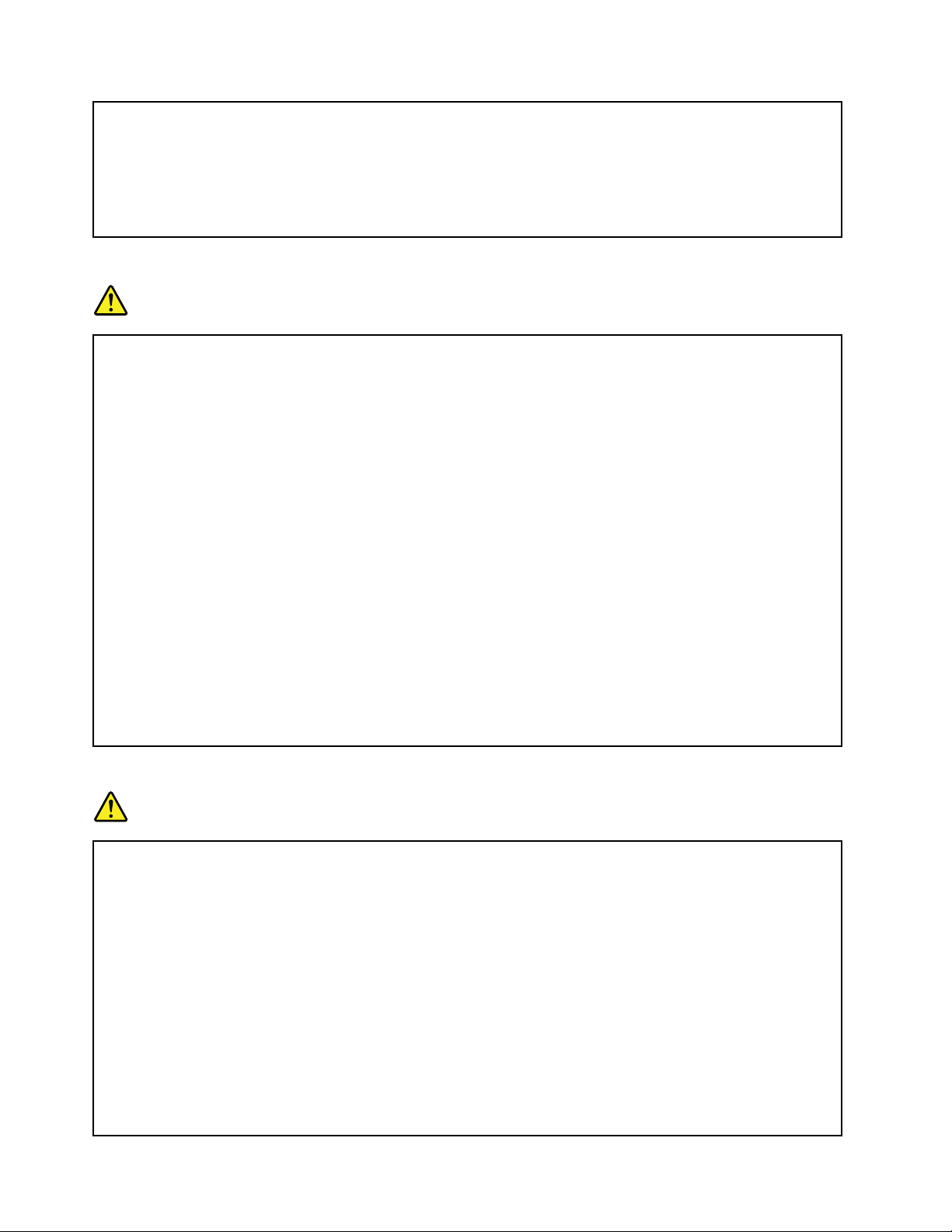
senajejíchkontaktechusazujecizorodýmateriál,přestaňtebateriipoužívatapořiďtesinovou
bateriiodvýrobcebaterie.
Baterie,kterénebylydlouhopoužívány,mohouztrácetúčinnost.Uněkterýchbaterií(obzvláště
Li-Ion)zvýšíponechánínepoužívanébaterievevybitémstavumožnostzkratubaterie,cožzkrátí
životnostbaterieapředstavujebezpečnostníriziko.NenechávejtebaterieLi-Ionúplněvybít
aneskladujtejevevybitémstavu.
Poznámkakdobíjecíbaterii
NEBEZPEČÍ
Bateriinerozebírejteaninijakneupravujte.Podobnámanipulacemůžezpůsobitvýbuchnebo
prosakováníčivylitítekutinyzbaterie.Najinoubaterii,nežbateriidoporučenouspolečností
Lenovo,případněnabateriirozebranoučidáleupravovanou,sezárukanevztahuje.
Nesprávnouvýměnoubateriemůževzniknoutnebezpečívýbuchu.Baterieobsahujemalémnožství
škodlivýchlátek.Abystevyloučilimožnostúrazu:
•Nahraďtebateriijendoporučenýmtypembaterie.
•Chraňtebateriipředohněm.
•Chraňtebateriipředvodouadeštěm.
•Bateriinerozebírejte.
•Bateriinezkratujte.
•Bateriiukládejtemimodosahdětí.
•Neupusťtebateriinazem.
Nevyhazujtebateriidoodpadu,kterýjevyvážendozavážky.Přilikvidacibateriedodržujtemístní
nařízeníapředpisy.
Bateriemajíbýtuloženypřipokojovéteplotě,nabitépřibližněna30až50%kapacity.Doporučuje
sebateriepřibližnějednouročněnabít,abynedošlokpřílišnémuvybití.
Poznámkaklithiovéknoíkovébaterii
NEBEZPEČÍ
Přinesprávnévýměněbateriehrozínebezpečíexploze.
Knáhradělithiovéknoíkovébateriepoužívejtepouzestejnýčiobdobnýtyp,jakojetendoporučený
výrobcem.Baterieobsahujelithiumapřinesprávnémpoužívání,zacházenínebolikvidacimůže
explodovat.
Jezakázáno:
•Nechatbateriipřijítdostykusvodou
•Zahřívatbateriinavícenež100°C(212°F)
•Opravovatneborozebíratbaterii
Likvidacebateriemusíbýtprovedenapodlemístníchpředpisůanařízení.
NížeuvedenéprohlášenísevztahujenauživatelestátuKalifornie,USA.
viiiUživatelskápříručka
Page 11
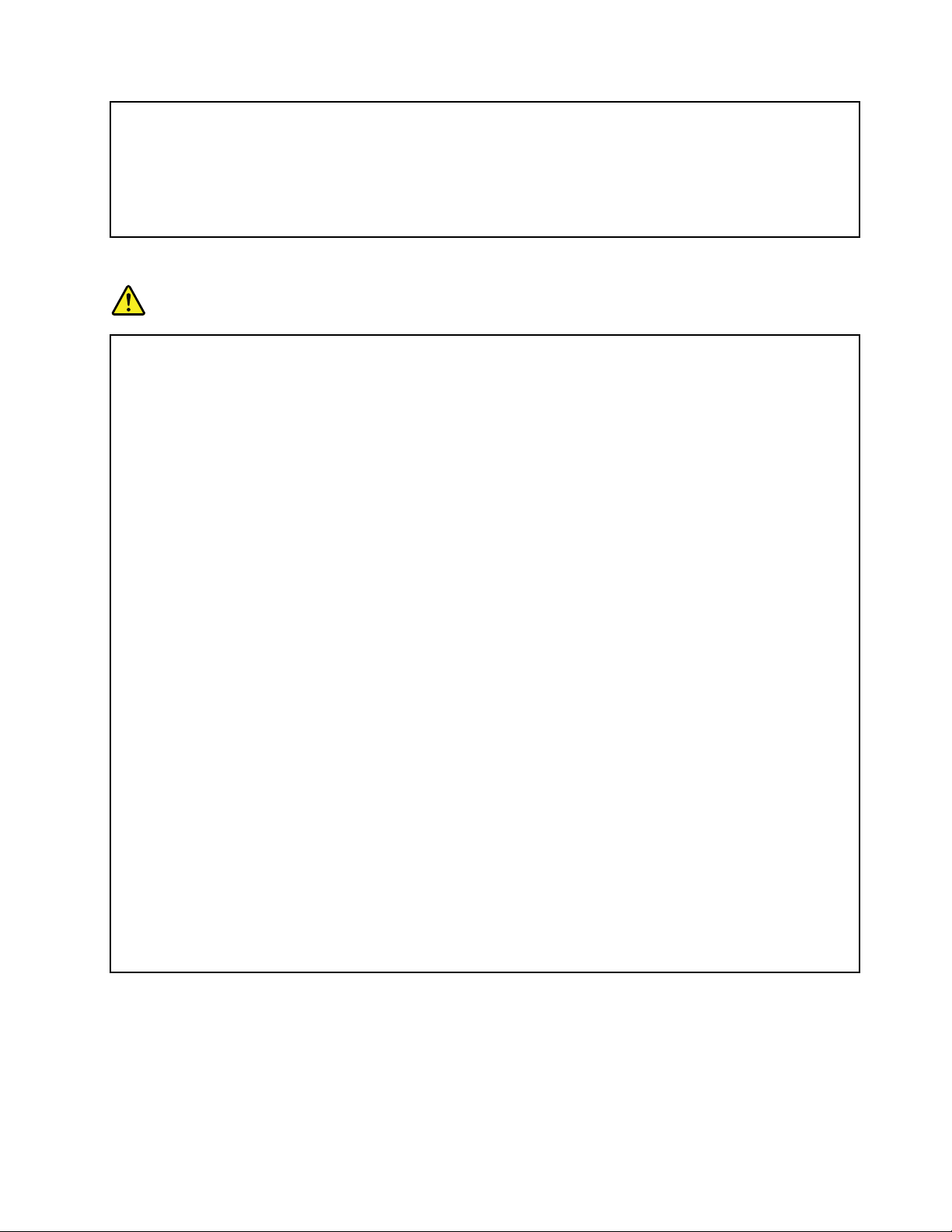
Informaceochloristanu;Kalifornie:
Produktyslithiovoubateriíobsahujícíkysličníkmanganičitýmohouobsahovatchloristany.
Chloristanovémateriály–můžebýtnezbytnézvláštnízacházení.Viz
http://www.dtsc.ca.gov/hazardouswaste/perchlorate.
Teploavětráníproduktu
NEBEZPEČÍ
Počítače,napájecíadaptéryadalšípříslušenstvípozapnutíapřidobíjeníbateriívytvářejíteplo.
Notebookymohouvytvářetvzhledemkesvémalévelikostivelkémnožstvítepla.Vždydodržujte
tatozákladnípravidla:
•Kdyžjepočítačzapnutýnebokdyžsenabíjíbaterie,můžesespodníčástneboopěrkyproruce
zahřívat.Vyvarujtesedlouhodobějšíhokontakturukou,klínanebojakékolijinéčástisvéhotěla
sněkterouhorkoučástípočítače.Připoužíváníklávesnicenepokládejtedlaněnaopěrkypro
rucepodelšídobu.Vášpočítačvytvářípřinormálníčinnostiteplo.Množstvíteplazávisína
velikostisystémovéaktivityanaúrovninabitíbaterie.Dlouhodobýkontaktstělem,dokoncei
přesoděv,můžebýtnepříjemnýnebozpůsobitipopáleniny.Připoužíváníklávesnicebyste
mělidělatpravidelnépřestávky,přinichžzvedneterucezopěrekproruce.Dálesidejtepozor,
abysteklávesnicinepoužívalipřílišdlouhoudobu.
•Nepoužívejtepočítačanedobíjejtebateriivblízkostihořlavýchmateriálůnebovprostředís
nebezpečímvýbuchu.
•Větracíotvory,větrákyachladičejsousoučástíproduktukvůlibezpečnosti,pohodlía
spolehlivémuprovozu.Připoloženíproduktunaměkkýpovrch,jakojepostel,pohovkanebo
koberec,můžedojítkzakrytívětracíchotvorůnebozablokovánívětráků.Ventilátoryavětrací
otvorynikdyneblokujte,nezakrývejtenebonevypínejte.
•Je-linapájecíadaptérpřipojenýkzásuvceakpočítači,zahříváse.Připoužívánínapájecího
zdrojesehonedotýkejtežádnoučástítěla.Nikdynepoužívejtenapájecíadaptérkzahřívání
svéhotěla.Dlouhodobýkontaktstělem,dokonceipřesoděv,můžezpůsobitpopáleniny.
Zdůvodubezpečnostipřiprácispočítačemvždydodržujtetytozákladnípokyny:
•Je-lipočítačzapojendozásuvky,musíbýtkrytpočítačevždyzavřený.
•Jenezbytněnutnékontrolovatvnějšístranupočítače,zdasenanínenahromadilaprachová
vrstva.
•Jenutnéodstraňovatprachzventilátorůavětracíchotvorů.Upočítačů,kteréjsouprovozoványv
oblastechsvyššímprovozemnebosvyššíprašností,můžebýtzapotřebíprovádětčištěníčastěji.
•Nezakrývejteanineblokujtežádnévětracíotvory.
•Počítačnesmíbýt„zabudován“donábytku,neboťbytomohlozvýšitrizikopřehřátí.
•T eplotavzduchuproudícíhodovnitřpočítačenesmípřekročit35°C(95°F).
©CopyrightLenovo2012
ix
Page 12
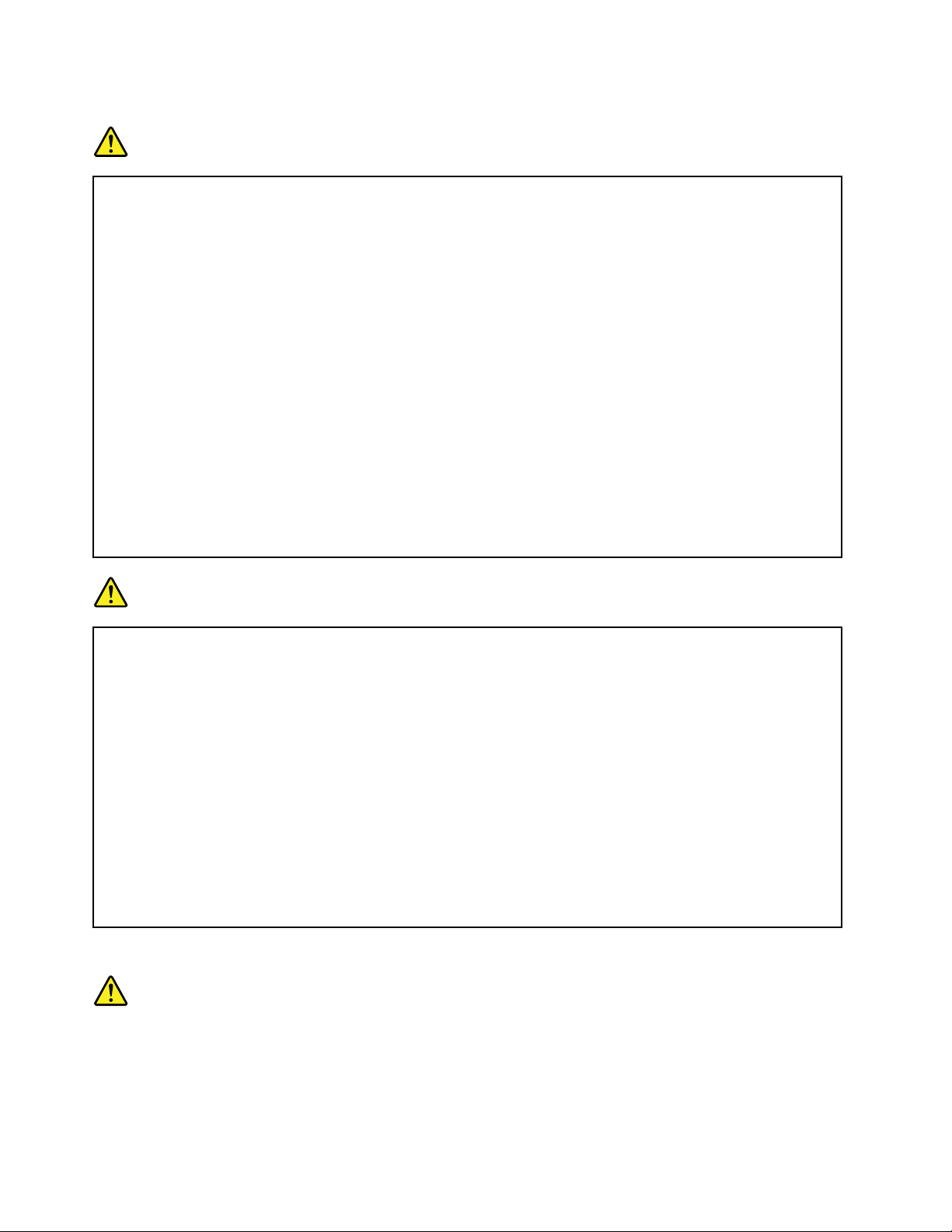
Bezpečnostníinstrukcetýkajícíseelektrickéhoproudu
NEBEZPEČÍ
Elektrickýproudvnapájecíchšňůrách,telefonníchadatovýchkabelechjenebezpečný.
Ochranapředúrazemelektrickýmproudem:
•Nepoužívejtepočítačzabouřky.
•Přibouřcenezapojujteanineodpojujtežádnékabely,anineprovádějteinstalaci,údržbuči
rekonguracitohotovýrobku.
•Všechnynapájecíšňůrypřipojujtepouzekřádnězapojenéelektrickézásuvce(sochranným
kolíkem).
•Všechnazařízení,kterábudoupřipojenaktomutoproduktu,zapojtedosprávnězapojených
zásuvek.
•Datovékabelypřipojujteneboodpojujte,pokudmožno,pouzejednourukou.
•Nikdynezapínejtezařízení,kterávykazujíznámkypoškozeníohněm,vodounebojinástrukturální
poškození.
•Pokudnenívpokynechtýkajícíchsepostupůpřiinstalaciakonguracispecikovánojinak,
odpojtepředsejmutímkrytůpřipojenénapájecíšňůry,telekomunikačnísystémy,sítěamodem.
•Nepoužívejtepočítač,dokudnebudouvšechnykrytyvnitřníchčástíupevněnynasvémmístě.
Nikdynepoužívejtepočítačsodkrytýmivnitřnímičástmiaobvody.
NEBEZPEČÍ
Přiinstalaci,přemísťovánínebootvíráníkrytůtohotoproduktunebopřipojenýchzařízenípřipojujte
aodpojujtekabelypodlenásledujícíchpokynů.
Připojení:
1.Všechnovypněte.
2.Nejprvepřipojtevšechnykabelykzařízením.
3.Připojtedatovékabelykekonektorům.
4.Zapojtenapájecíkabeldozásuvky.
5.Zapnětezařízení.
Odpojení:
1.Všechnovypněte.
2.Nejdříveodpojtenapájecíkabelzezásuvky.
3.Odpojtedatovékabelyodkonektorů.
4.Odpojtevšechnykabelyodzařízení.
Napájecíšňůramusíbýtodpojenazezásuvkypředinstalacíveškerýchostatníchelektrických
kabelůpřipojenýchkpočítači.
Napájecíšňůrulzeznovupřipojitdozásuvkyažpopřipojenívšechostatníchkabelůkpočítači.
Prohlášeníoshoděprolasery
POZOR:
Vpřípadě,žejsounainstaloványlaserovévýrobky(jakýmijsoujednotkyCD-ROM,DVD,zařízení
využívajícíoptickýchvlákennebovysílače),dbejtenanásledující:
xUživatelskápříručka
Page 13
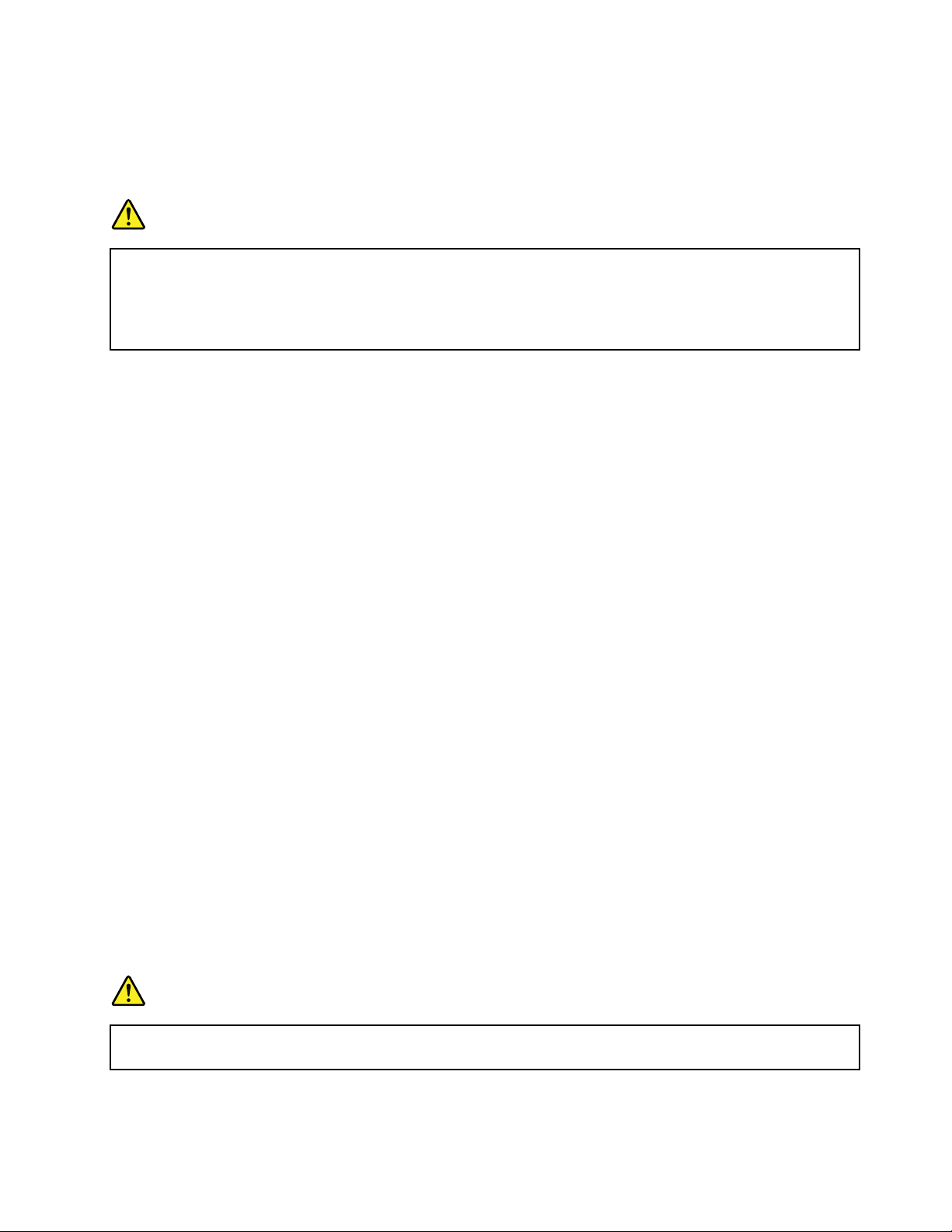
•Neodstraňujtekryty.Odstraněníkrytůzlaserovéhovýrobkumůžemítzanásledekvystaveníse
nebezpečnémulaserovémuzáření.Uvnitřtohotozařízenínejsoužádnéopravitelnédíly.
•Budete-lipoužívatovládacíprvkyneboprovádětúpravyčiproceduryjinýmnežzdepopsaným
způsobem,můžetesevystavitnebezpečnémuzáření.
NEBEZPEČÍ
Některélaserovévýrobkyobsahujízabudovanoulaserovoudiodutřídy3Anebotřídy3B.Dbejte
nanásledující:
Přiotevřeníhrozínebezpečíozářenílaserem.Nedívejtesepřímodopaprsků(anipomocíoptických
nástrojů)avyvarujtesepříméhoozářenípaprsky.
PoznámkatýkajícíseobrazovkyLCD
POZOR:
Proproduktysuorescenčnímizářivkamiobsahujícímirtuť(např.jinénežLED)
•FluorescenčnízářivkavobrazovceLCDobsahujertuť.Likvidacemusíbýtprovedenavsouladus
místními,národníminebofederálnímiprávnímipředpisy.
•ObrazovkaLCDjevyrobenazesklaahrubézacházeníspočítačemnebojehopádmůžeobrazovku
LCDpoškodit.Vpřípadě,žeseobrazovkaLCDrozbijeavnitřnítekutinazasáhneočineboruce,
musítepotřísněnámístaokamžitěopláchnoutvodou.Oplachováníprovádějtenejméněpodobu15
minut.Pokudpoomytípřetrvávajínějaképroblémy,vyhledejtelékařskoupomoc.
Použitísluchátek
POZOR:
Nadměrnýakustickýtlakzesluchátekmůžezpůsobitztrátusluchu.Nastaveníekvalizérunamaximum
zvyšujevýstupnínapětísluchátek,atímiúroveňakustickéhotlaku.Chcete-litedyochránitsvůj
sluch,nastavteekvalizérnapřiměřenouúroveň.
Nadměrnéužívánísluchátekpodlouhoudobuapřivelkéhlasitostimůžebýtnebezpečnévpřípadě,že
výstupslucháteknebokonektorůnesplňujespecikacenormyČSNEN50332-2.Výstupníkonektor
sluchátekvašehopočítačejevsouladusespecikacíČSNEN50332-2,bod7.T atospecikaceomezuje
maximálnívýstupnínapětíwidebandtrueRMSna150mV.Chcete-lizabránitrizikuzhoršeníneboztráty
sluchu,pořiďtesisluchátka,kterásplňujínormuČSNEN50332-2(bod7)proširokopásmovénapětí75mV.
Používánísluchátek,kteránesplňujínormuČSNEN50332-2,můžebýtnebezpečné,neboťtakovásluchátka
mohouprodukovatnadměrnouúroveňakustickéhotlaku.
JestližejstespolusesvýmpočítačemLenovoobdrželiisluchátka(jakosadu),můžetesibýtjisti,že
kombinacesluchátekapočítačesplňujespecikacenormyČSNEN50332-1.Rozhodnete-lisepoužívatjiná
sluchátka,zajistěte,abytakovásluchátkasplňovalaspecikacenormyČSNEN50332-1(bod6.5–Hodnoty
omezení).Používánísluchátek,kteránesplňujínormuČSNEN50332-1,můžebýtnebezpečné,neboťtaková
sluchátkamohouprodukovatnadměrnouúroveňakustickéhotlaku.
Dalšíbezpečnostníinstrukce
NEBEZPEČÍ
Plastovésáčkymohoubýtnebezpečné.Plastovésáčkyukládejtemimodosahdětíibatolat,abyste
zabránilinebezpečíudušení.
©CopyrightLenovo2012
xi
Page 14
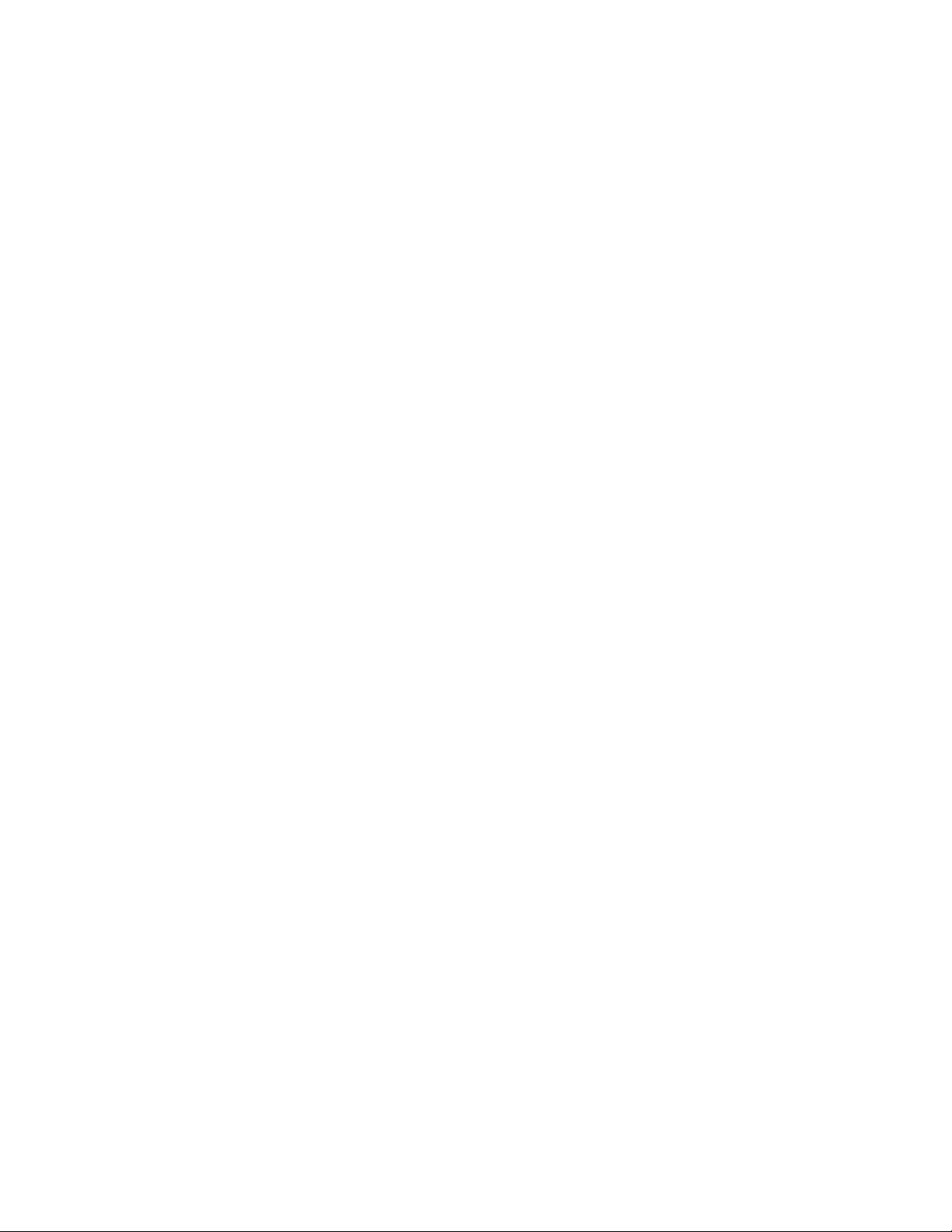
xiiUživatelskápříručka
Page 15
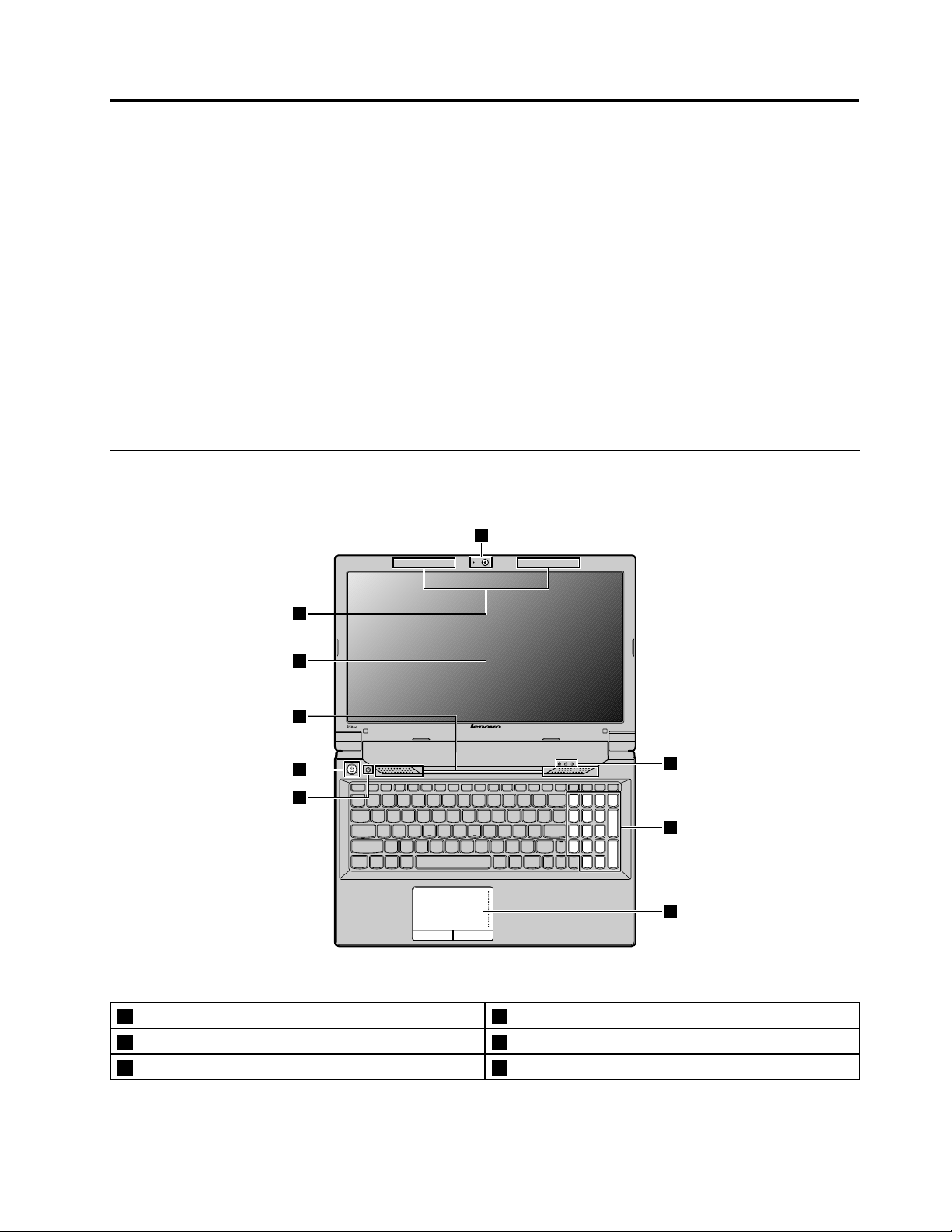
Kapitola1.Seznámeníspočítačem
B580e
1
2
3
4
5
6
7
8
9
Tatokapitolapopisujefunkcehardwarupočítačeaobsahujezákladníinformace,kterébysteměliznát,
nežzačnetepočítačpoužívat.
•„Pohledshora“nastránce1
•„Pohledzlevéstrany“nastránce2
•„Pohledzpravéstrany“nastránce3
•„Pohledzepředu“nastránce4
•„Pohledzespodu“nastránce5
•„Kontrolkystavu“nastránce5
•„Vlastnosti“nastránce7
•„Technickéúdaje“nastránce8
Pohledshora
Obrázek1.Pohledshora
1Integrovanákamera6Tlačítkoproobnovení
2Anténybezdrátovéhomodulu7Dotykováploška
3Displejpočítače8Numerickáklávesnice(promodelyLenovoB590)
©CopyrightLenovo2012
1
Page 16
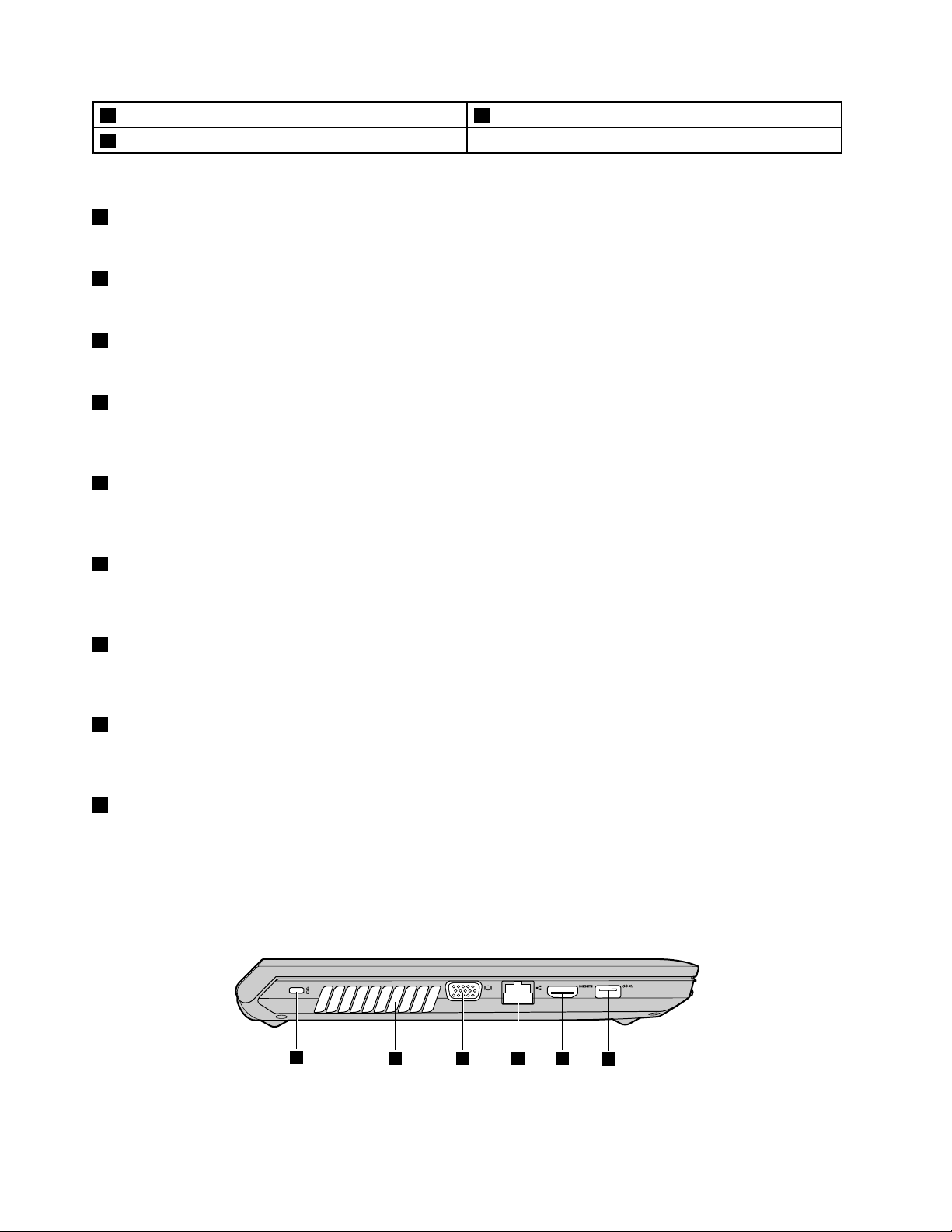
4Reproduktory9Kontrolkystavu
1
2 3 4 5
6
5Hlavnívypínač
Poznámka:Vášpočítačsemůžeodobrázkuvýšemírnělišit.
1Integrovanákamera
Pomocítétokamerylzepořizovatobrázkyaúčastnitsevideokonferencí.
2Anténybezdrátovéhomodulu
Vestavěnéantényzajišťujíoptimálníbezdrátovépřipojení.
3Displejpočítače
LCDdisplejposkytujícíšpičkovýobrazovývýstup.
4Vestavěnéstereofonníreproduktory
Chcete-liupravitúroveňhlasitostivestavěnýchreproduktorů,přečtětesičást„Kombinacefunkčních
kláves“nastránce16.
5Hlavnívypínač
Chcete-lipočítačzapnout,stisknětetototlačítko.Podrobnostiovypnutípočítačenaleznetevpokynechv
části„Převedenípočítačedospánkovéhorežimunebojehovypnutí“nastránce11.
6Tlačítkoproobnovení
Chcete-livoperačnímsystémuWindows
stisknětetototlačítko.Dalšíinformacenaleznetevčásti„Použitítlačítkaproobnovení“nastránce15
®
spustitprogramproobnovenípředinstalovanýnavašempočítači,
.
7Dotykováploška
Ukazatelpřesuňteposunutímprstupodotykovéplošce.Tlačítkadotykovéploškynabízejífunkcepodobné
myšiajejímtlačítkům.Dalšíinformacenaleznetevčásti„Použitídotykovéplošky“nastránce14.
8Numerickáklávesnice(promodelyLenovoB590)
Pomocínumerickéklávesnicemůžeterychlezadávatčísla.Dalšíinformacenaleznetevčásti„Použití
klávesnice“nastránce14
9Kontrolkystavu
.
Kontrolkystavuukazujíaktuálnístavpočítače.Dalšíinformacenaleznetevčásti„Kontrolkystavu“na
stránce5
.
Pohledzlevéstrany
Obrázek2.Pohledzlevéstrany
2Uživatelskápříručka
Page 17
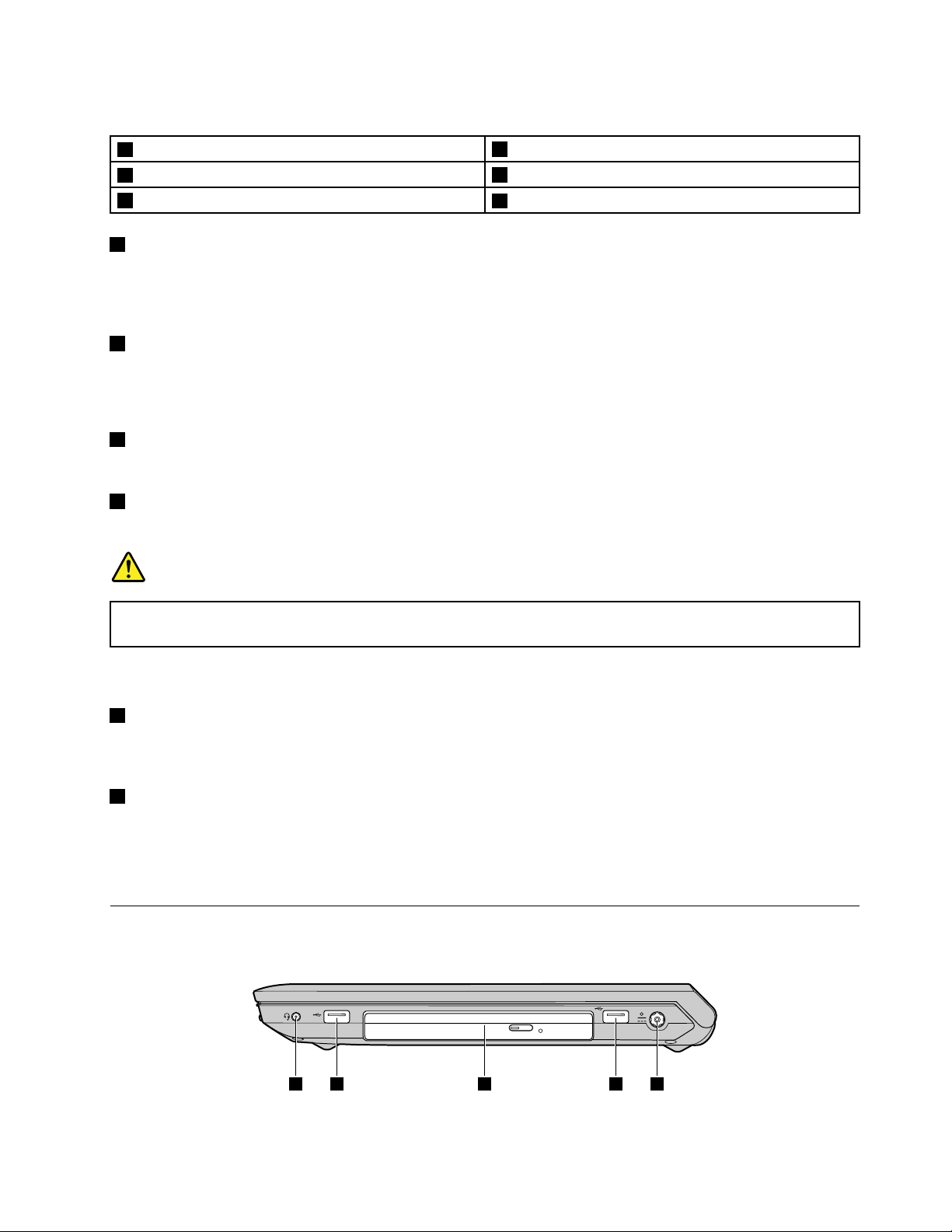
Poznámka:Vášpočítačsemůžeodobrázkuvýšemírnělišit.
1 2 2 43
1Bezpečnostnízámek
2Mřížkaventilátoru
3Konektormonitoru
1Bezpečnostnízámek
4KonektorEthernet
5KonektorHDMI
6KonektorUSB3.0
Zakuptesibezpečnostníkabelovýzámek,kterýsehodíkvašemubezpečnostnímuzámku.Zámek
připevnětekpevnémupředmětu,ochránítetímsvůjpočítačprotikrádeži.Dalšíinformacenaleznetevčásti
„Připojenímechanickéhozámku“nastránce25.
2Mřížkaventilátoru
Vnitřníventilátoramřížkaumožňujecirkulacivzduchuvpočítačiachlazenícentrálníhoprocesoru.
Poznámka:Neumisťujtepředventilátoržádnépřekážky,kterébymohlybránitprouděnívzduchu.
3Konektormonitoru
Konektorpromonitorsloužíkpřipojeníexterníhomonitoruneboprojektorukpočítači.
4KonektorEthernet
KonektorEthernetsepoužívápropřipojenípočítačeksítiLAN(localareanetwork).
NEBEZPEČÍ
Chcete-lipředejítnebezpečíelektrickéhošoku,nepřipojujtekekonektorusítěEthernettelefonní
kabel.KekonektorusítěEthernetmůžetepřipojitpouzeEthernet.
Dalšíinformacenaleznetevčásti„Kabelovépřipojení“nastránce19.
5KonektorHDMI
KonektorHDMI(high-denitionmultimediainterface)použijtekpřipojeníkompatibilníhodigitálníhoaudio
zařízenínebovideomonitoru,např.HDTV.
6KonektorUSB3.0
SloužíkpřipojenízařízeníkompatibilníchsrozhranímUSB,jakojenapř.USBtiskárnanebodigitální
fotoaparát.Dalšíinformacenaleznetevčásti„PoužitíkonektorůUSB“nastránce18
.
Poznámka:KonektorUSB3.0jekompatibilnísrozhranímiUSB1.1,2.0a3.0.
Pohledzpravéstrany
Obrázek3.Pohledzpravéstrany
Kapitola1.Seznámeníspočítačem3
Page 18
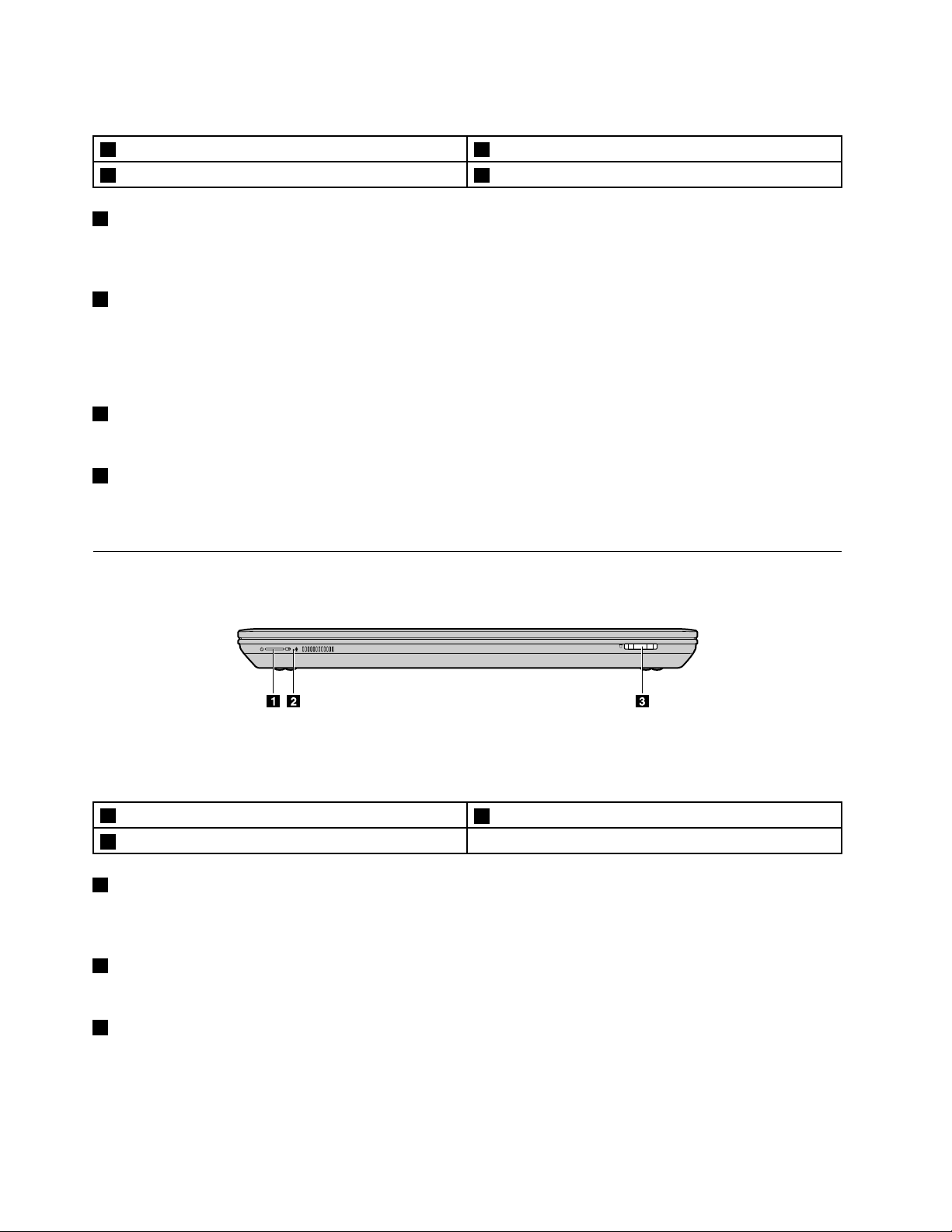
Poznámka:Vášpočítačsemůžeodobrázkuvýšemírnělišit.
1Comboaudiojack3Optickámechanika
2KonektoryUSB4Napájecíkonektor
1Comboaudiojack
Chcete-lizpočítačeposlouchatzvuk,připojtedokombinovanéhoaudiokonektorusluchátkas3,5mm
4pólovouzástrčkou.
2KonektoryUSB
SloužíkpřipojenízařízeníkompatibilníchsrozhranímUSB,jakojenapř.USBtiskárnanebodigitální
fotoaparát.Dalšíinformacenaleznetevčásti„PoužitíkonektorůUSB“nastránce18
.
Poznámka:USBkonektoryjsoukompatibilnísrozhranímiUSB1.1a2.0.
3Optickámechanika
Optickájednotkasloužíkečteníoptickýchdisků.
4Napájecíkonektor
Kabelnapájecíhoadaptérusekpočítačipřipojujepřesnapájecíkonektorasloužíknapájenípočítačea
dobíjeníbaterie.Dalšíinformacenaleznetevčásti„Použitínapájecíhoadaptéruabaterie“nastránce11
.
Pohledzepředu
Obrázek4.Pohledzepředu
Poznámka:Vášpočítačsemůžeodobrázkuvýšemírnělišit.
1Kontrolkystavu
2Vestavěnýmikrofon
1Kontrolkystavu
Kontrolkystavuukazujíaktuálnístavpočítače.Dalšíinformacenaleznetevčásti„Kontrolkystavu“na
stránce5.
2Vestavěnýmikrofon
Vestavěnýmikrofonnahrávázvukahlas,pokudjepoužitsaplikacíschopnoupracovatsezvukem.
3Pozicepročtečkukaret
3Pozicepročtečkukaret
Dalšíinformacenaleznetevčásti„Použitíčtečkykaret“nastránce18.
4Uživatelskápříručka
Page 19
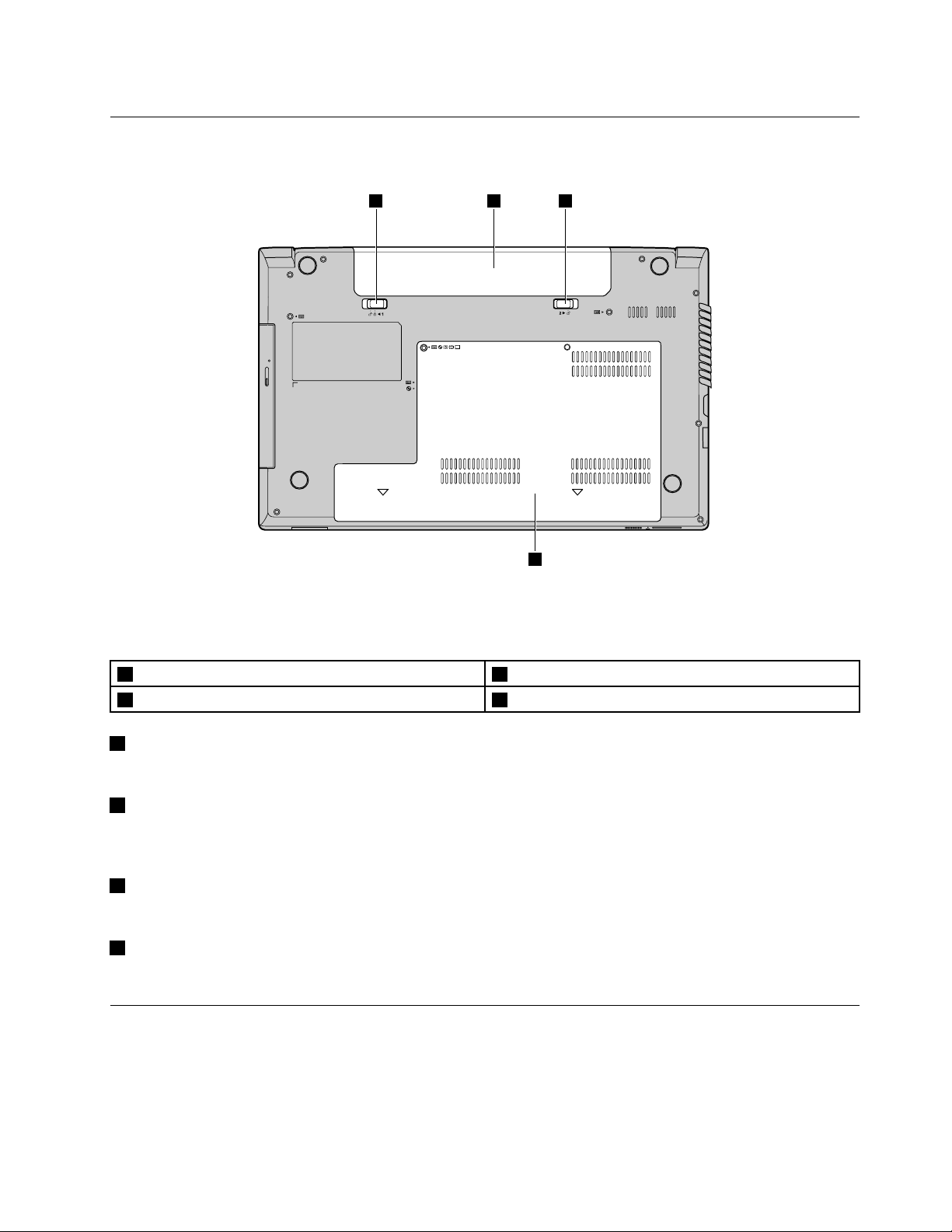
Pohledzespodu
4
21 3
Obrázek5.Pohledzespodu
Poznámka:Vášpočítačsemůžeodobrázkuvýšemírnělišit.
1Západkabaterie(ruční)3Západkabaterie(pružinová)
2Baterie
1Západkabaterie(ruční)
4Krytspodnípozice
Sloužíktomu,abybylabateriezajištěnanasvémmístě.
2Baterie
Pokudneníkdispozicinapájecíadaptér,napájejtepočítačzbaterie.Dalšíinformacenaleznetevčásti
„Použitínapájecíhoadaptéruabaterie“nastránce11.
3Západkabaterie(pružinová)
Sloužíktomu,abybylabateriezajištěnanasvémmístě.
4Krytspodnípozice
Jednotkapevnéhodisku,paměťovýmodulakartaminiPCIExpressjsouumístěnyvespodníčásti.
Kontrolkystavu
Kontrolkystavuukazujíaktuálnístavpočítače.
Kapitola1.Seznámeníspočítačem5
Page 20
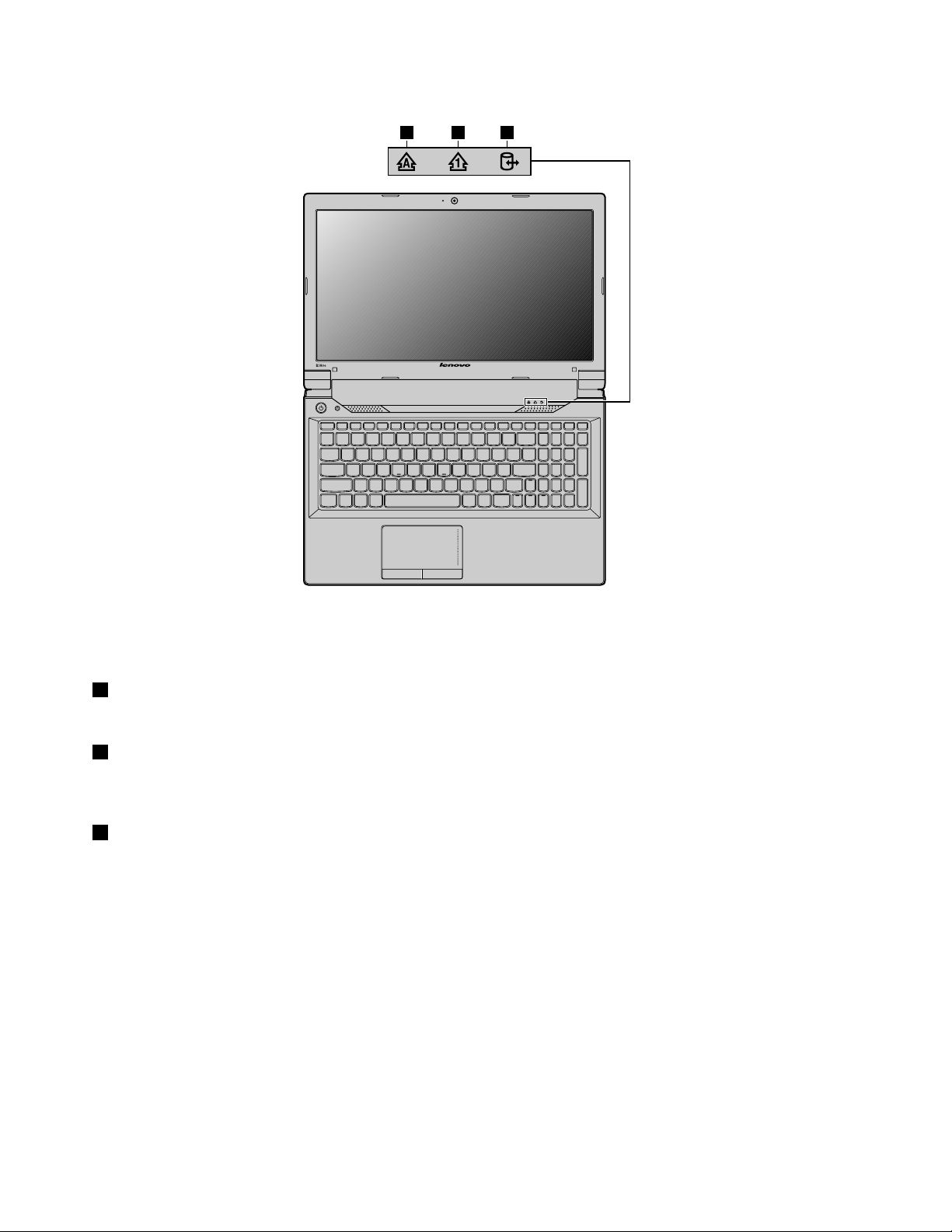
B580e
1 2 3
Obrázek6.Kontrolkystavu
Poznámka:Vášpočítačsemůžeodobrázkuvýšemírnělišit.
1Indikátorpřesmykače(klávesaCapsLock)
PokudindikátorCapsLocksvítí,jepřesmykačzapnutý.Všechnapísmena(A–Z)lzepsátpřímovelká.
2IndikátorNumLock
PokuddiodaindikátoruNumLocksvítí,numerickáklávesnicenaklávesnicijezapnuta.Použitímnumerické
klávesnicemůžeterychlezadávatčísla.
3KontrolkastavuPřístupukzařízení
Pokudindikátorsvítí,jednotkapevnéhodiskunebooptickájednotkasepoužívákečteníčizápisudat.
Upozornění:
•Pokudtatokontrolkasvítí,nepřepínejtepočítačdospánkovéhorežimuanijejnevypínejte.
•Pokudtatokontrolkasvítí,spočítačemnehýbejte.Nenadálénárazymohouzpůsobitchybyjednotky.
6Uživatelskápříručka
Page 21
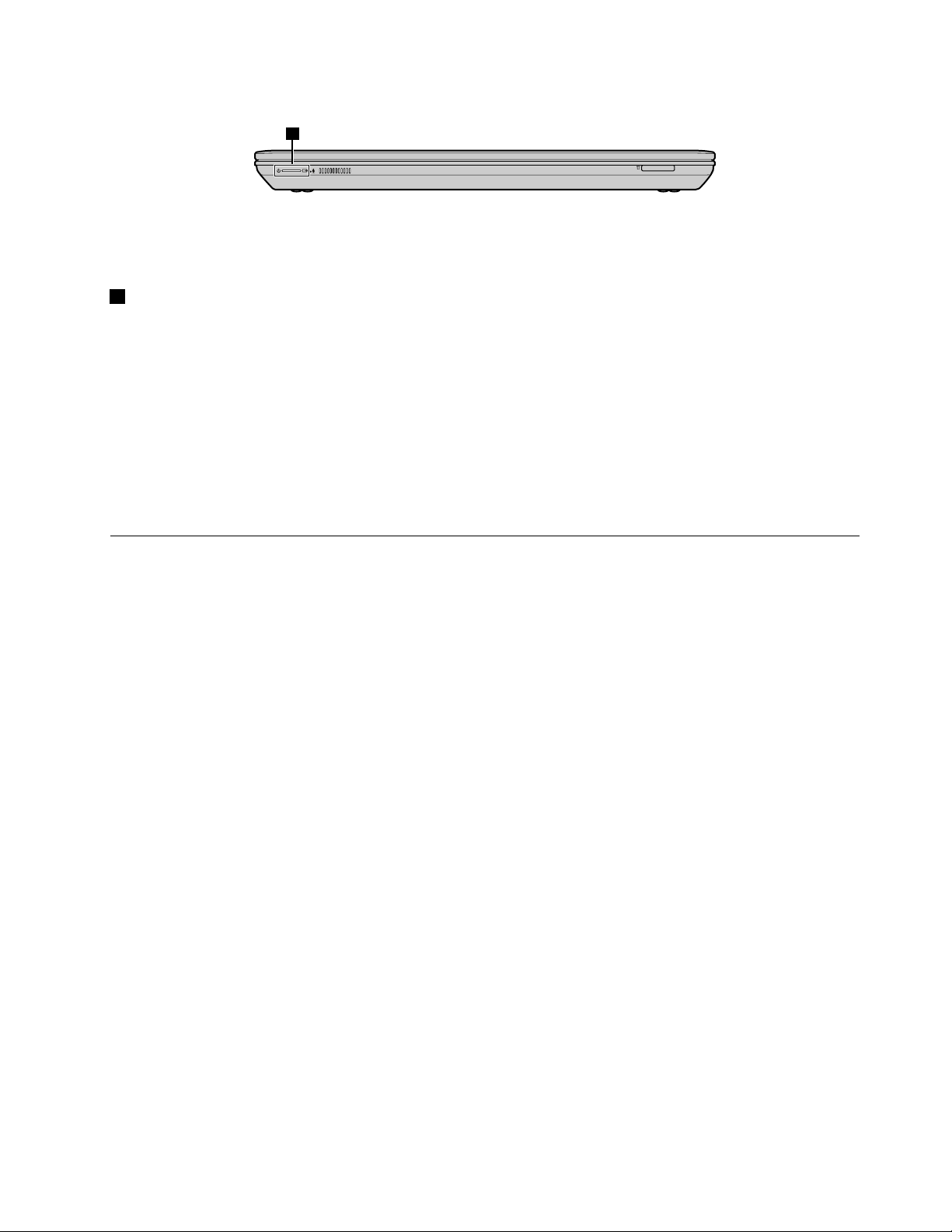
4
Obrázek7.Kontrolkystavu
Poznámka:Vášpočítačsemůžeodobrázkuvýšemírnělišit.
4Kontrolkanapájeníastavubaterie
•Zelená:Bateriejenabitana80%až100%nebojeúroveňnabitíbateriemezi20%a100%.
•Pomalublikajícízelená:Bateriejenabitana20%až80%anabíjenípokračuje.Jakmilebudebaterie
nabitana80%,kontrolkastavubateriepřestaneblikat,alenabíjenímůžepokračovat,dokudnebude
baterienabitana100%.
•Pomalublikajícíoranžová:Bateriejenabitana5%až20%anabíjenípokračuje.Jakmileúroveňnabití
bateriedosáhne20%,blikajícíkontrolkasezměnínazelenou.
•Oranžová:Úroveňnabitíbaterieje5%až20%.
•Rychleblikajícíoranžová:Úroveňnabitíbaterieje5%neboméně.
•Nesvítí:Baterienenípřipojenanebojepočítačvypnutý.
Vlastnosti
Tatočástobsahujetechnickéúdajepočítače.
Procesor
•Informaceoprocesorusvéhopočítačezobrazítetakto:
-VoperačnímsystémuWindows7:KlepnětenatlačítkoStart,pakklepnětepravýmtlačítkemmyšina
Počítač.PotéklepnětenaVlastnosti.
-VoperačnímsystémuWindows8:Napracovníplošepřesunutímkurzorudopravéhohorníhonebo
pravéhodolníhorohuobrazovkyzobrazteovládacítlačítka.PotéklepnětenaNastavení➙Informace
opočítači.
Paměť
•Doubledatarate3(DDR3)synchronousdynamicrandomaccessmemory(SDRAM)
Diskovájednotka
•2,5"(7mmvysokýnebo9,5mmvysoký)pevnýdisk
Displej
•Rozměry:
-356mm(14,0palců)
-396mm(15,6palcepromodelyLenovoB590)
•Rozlišení:
-LCD:1366x768
-Externímonitor:Max.2048×1536
Kapitola1.Seznámeníspočítačem7
Page 22
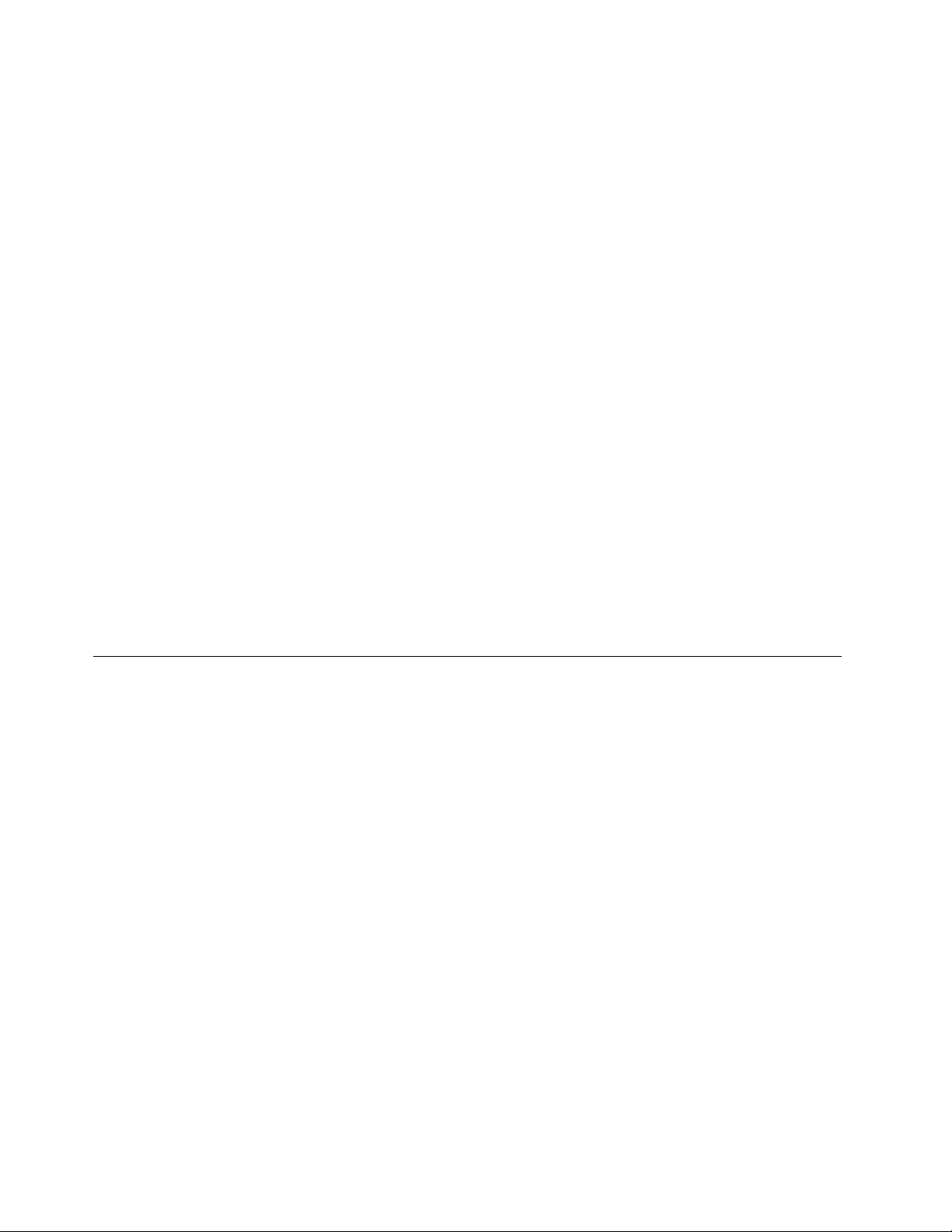
•Integrovanákamera
•Vestavěnémikrofony
Klávesnice
•KlávesniceLenovosšestiřadamikláves
•Tlačítkoproobnovení
Rozhraní
•Comboaudiojack
•KonektoryUSB2.0
•KonektoryUSB3.0
•KonektorRJ45Ethernet
•KonektorHDMI
•Konektorproexternímonitor
•Čtečkakaret4v1
Optickájednotka
•12,7mmRambooptickájednotka(některémodely)
Funkcebezdrátovéhopřipojení
•IntegrovanérozhraníbezdrátovésítěLAN
•IntegrovanérozhraníWiMAX
•Ethernetovépřipojení100/1000Mb/s
Technickéúdaje
Tatočástobsahujetechnickéúdajepočítače.
Vytvářenéteplo
•Maximálně65W(222Btu/h)nebo90W(307Btu/h)(podlemodelu)
Napájecízdroj(adaptérnapájení)
•Vstupsesinusovýmprůběhem,50až60Hz
•Vstupníparametryadaptérunapájení:100až240V,50až60Hz
Baterie
•Baterielithium-ion(Li-Ion)
8Uživatelskápříručka
Page 23
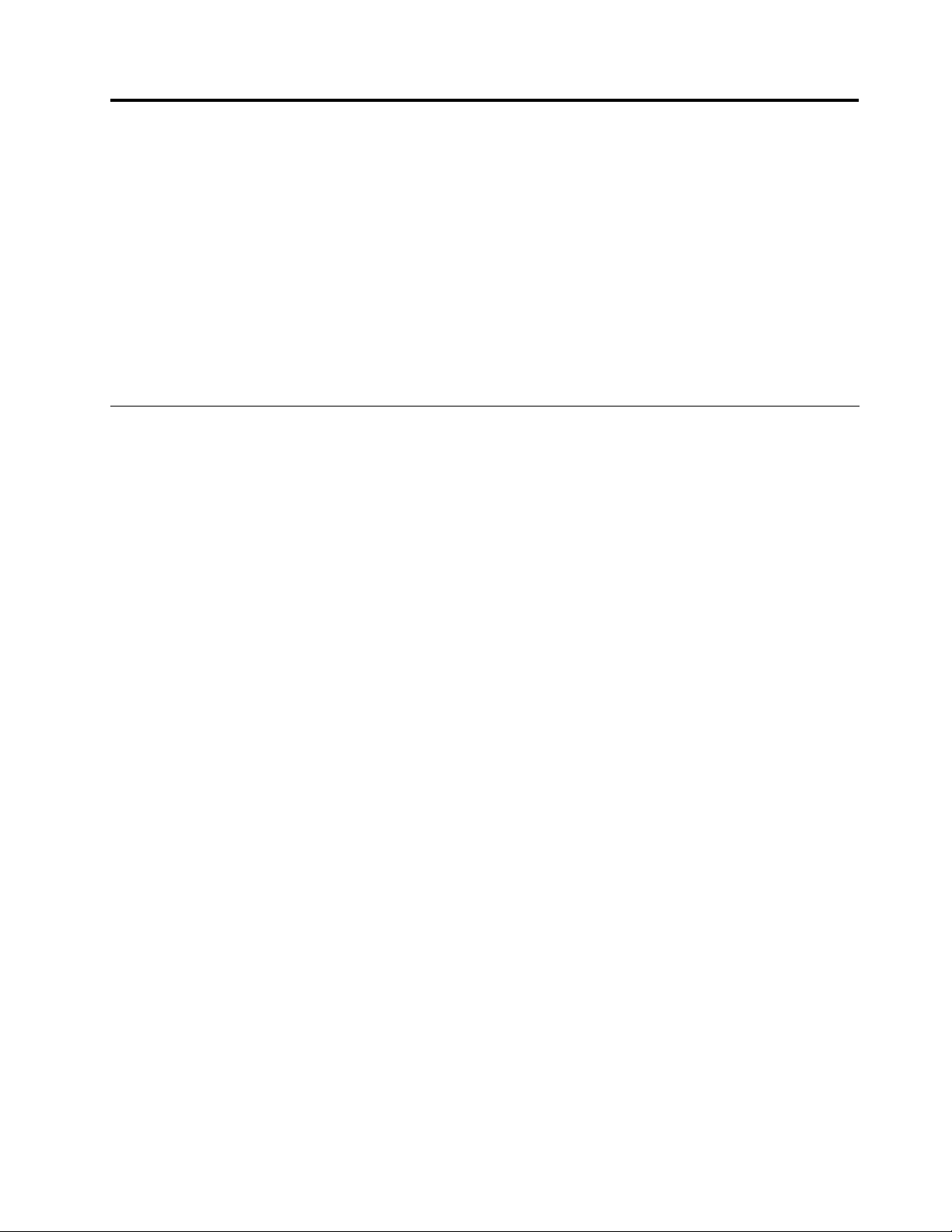
Kapitola2.Použitípočítače
Vtétokapitolenalezneteinformaceopoužitíněkterýchpočítačovýchkomponent.
•„Častédotazy“nastránce9
•„Radykpoužívánípočítače“nastránce10
•„Použitínapájecíhoadaptéruabaterie“nastránce11
•„Použitídotykovéplošky“nastránce14
•„Použitíklávesnice“nastránce14
•„Připojeníkexternímzařízením“nastránce18
•„PoužívánífunkcígrackýchkaretNVIDIAOptimus“nastránce18
Častédotazy
Nížejeuvedenoněkolikrad,kterévámpomohouvyužívatvášpočítačnamaximum.
•Otázka:Mohuzískatuživatelskoupříručkuvjinémjazyce?
Řešení:Chcete-lisistáhnoutuživatelskoupříručkuvjinémjazyce,navštivtewebovoustránku
http://www.lenovo.com/UserManuals.Dálepostupujtepodlepokynůnaobrazovce.
•Otázka:Jakábezpečnostnípravidlamámdodržovatpřipoužívánípočítače?
Řešení:Viz„Důležitébezpečnostníinstrukce“vpříručceBezpečnostnípokynyainformaceozárucea
nastavení,kteroujsteobdrželispočítačem.
•Otázka:Jakmohupředejítproblémůmspočítačem?
Řešení:VizKapitola8„Prevenceproblémů“nastránce41.
•Otázka:Jakéjsouhlavníhardwarovéčástipočítače?
Řešení:VizKapitola1„Seznámeníspočítačem“nastránce1aKapitola2„Použitípočítače“nastránce9.
•Otázka:Kdenaleznupodrobnouspecikacisvéhopočítače?
Řešení:Přejdětenawebovoustránkuhttp://www.lenovo.com/support.
•Otázka:Kdenajdupokynykupgradunebovýměnězařízení?
Řešení:VizKapitola7„Výměnazařízení“nastránce31
•Otázka:Kdejsoudiskyproobnovu?
Řešení:Spočítačemnejsoudodánydiskyproobnovu.Popisalternativníchmetodobnoveníprosvůj
počítačnaleznetevčástiKapitola6„Obnovení–přehled“nastránce27.
•Otázka:Jakmohukontaktovatstřediskozákaznicképodpory?
Řešení:Dalšíinformacenaleznetevčásti„Informaceoservisuapodpoře“vpříručceBezpečnostní
pokynyainformaceozáruceanastavenídodanésvašímpočítačem.
•Otázka:Kdenaleznuinformaceozáruce?
Řešení:Informaceozáruce,kterásevztahujenavášpočítač,včetnězáručnídobyatypuzáručního
servisu,naleznetevdokumentuBezpečnostnípokynyainformaceozáruceanastavení,ježjedodávanás
vašímpočítačem.
•Otázka:Jakmohunainstalovatovladačezařízení?
Řešení:Kesprávnémufungováníavýkonuvšechkomponentvpočítačijenezbytnýkompatibilní
ovladačzařízení.Pokudjenavašempočítačipředinstalovanýoperačnísystém,Lenovonechávávšechny
potřebnéovladačeuloženénavašempevnémdisku.
.
©CopyrightLenovo2012
9
Page 24
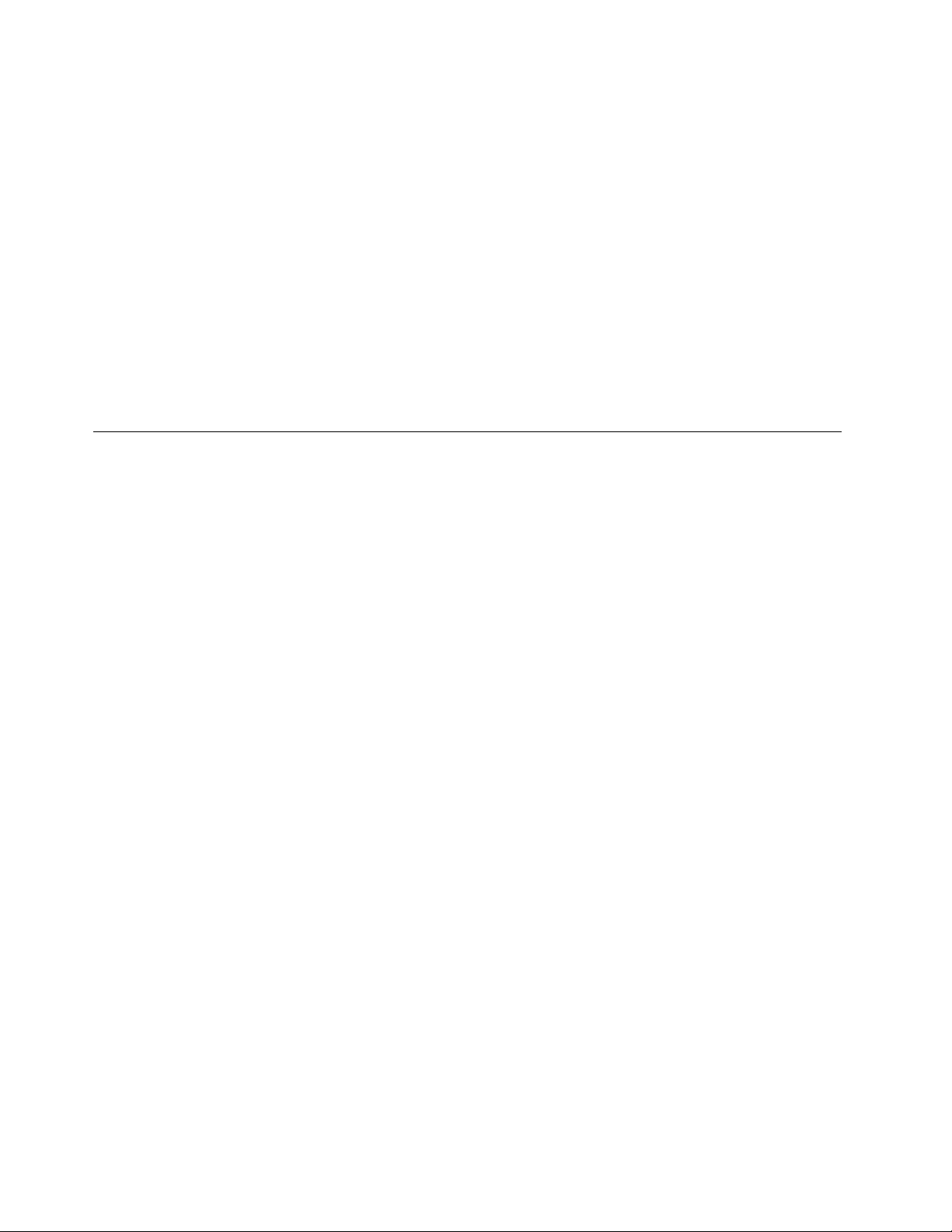
•Otázka:Kdejemožnéstáhnoutnejnovějšíovladače?
Řešení:NejnovějšíovladačeprovášpočítačjsoudostupnénawebovéstráncepodporyLenovo.
Chcete-lisistáhnoutnejnovějšíovladačeprosvůjmodelpočítače,přejdětenawebovoustránku
http://www.lenovo.com/drivers.Dálepostupujtepodlepokynůnaobrazovce.
•Otázka:Comohudělat,jestližeseproceszálohovánínezdaří?
Řešení:Jestližemůžetefunkcizálohováníbezproblémůspustit,avšakselžeběhemzálohovacího
procesu,vyzkoušejtenásledujícípostup:
1.Zavřeteostatníaplikaceapotérestartujtezálohovacíproces.
2.Ověřte,zdanenícílovémédiumpoškozeno,zkustevybratjinoucestuaproceszopakujte.
•Otázka:Kdymusímobnovitpočítačdovýchozíhostavuzvýroby?
Řešení:Počítačmůžeteobnovitdovýchozíhostavuzvýroby,pokudselženebopokudjenutné
přeinstalovatoperačnísystém.Tatofunkceobnovívášpočítačzpětdostavu,vněmžsenacházelpo
prvnímspuštění,kdyžvámbyldodánzobchodu.Ujistětese,žejstesizálohovaliveškerádůležitádata,
abystepředešliztrátědat.
Radykpoužívánípočítače
Vtétočástinalezneteradykprvnímupoužitívašehopočítače.
Čtenípříruček
Předpoužitímpočítačesipřečtětevšechnydodanépříručky.
Připojeníknapájení
Baterienenípřipořízeníproduktuplněnabitá.Chcete-linabítbateriiazačítpočítačpoužívat,vložtebaterii
dopočítačeapřipojtehokelektrickézásuvce.Bateriesezačneautomatickynabíjet.
Instalacebaterie
PokynykinstalacibaterienaleznetevpříručceBezpečnostnípokynyainformaceozáruceanastavení
dodanéspolečněspočítačem.
Připojenípočítačekelektrickézásuvce
Počítačpřipojítekelektrickézásuvcetakto:
1.Připojtenapájecíšňůrudozásuvky.
2.Připojtenapájecíkabeldotransformátoru.
3.Vložtenapájecíkonektordopočítače.
Zapnutípočítače
Chcete-lipočítačzapnout,stisknětehlavnívypínač.
Konguraceoperačníhosystému
Připrvnímpoužitímůžebýtpotřebanakongurovatoperačnísystém.Konguračníprocesmůžezahrnovat
tytopostupy.
•Přijetílicenčnísmlouvyprokoncovéuživatele
•Konguraciinternetovéhopřipojení
10Uživatelskápříručka
Page 25
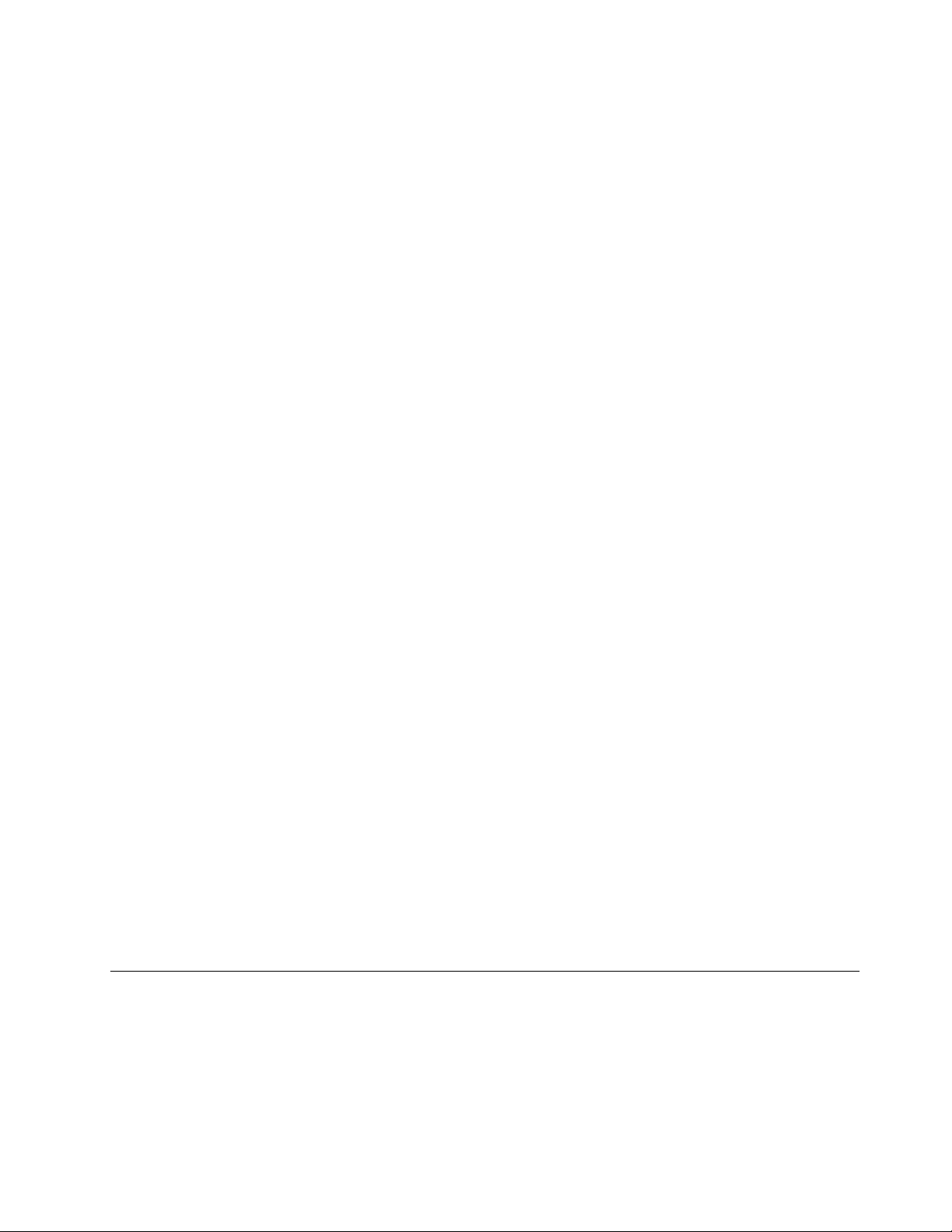
•Registracioperačníhosystému
•Vytvořeníuživatelskéhoúčtu
Převedenípočítačedospánkovéhorežimunebojehovypnutí
Chcete-lišetřitenergii,přepnětepočítačdospánkovéhorežimunebopočítačvypněte,pokudhonepoužíváte.
Převedenípočítačedospánkovéhorežimu
Pokudseodpočítačenebudetevzdalovatnapřílišdlouhoudobu,postačí,kdyžhopřevedetedospánkového
režimu.Kdyžjepočítačvespánkovémrežimu,můžetejejrychleprobuditazačítznovupoužívat,čímž
sevyhneteprocesuspouštění.
Počítačdospánkovéhorežimupřevedetetakto:
•OperačnísystémWindows7:
1.KlepnětenatlačítkoStart.
2.VybertemožnostSpánkovýrežimvnabídceVypnout.
OperačnísystémWindows8:
1.Přesunutímkurzorudopravéhodolníhorohuobrazovkyzobrazteovládacítlačítka.
2.KlepnětenaNastavení.
3.VybertemožnostSpánkovýrežimznabídkyNapájení.
•StiskněteklávesyFn+F1.
Poznámka:Předpřemísťovánímpočítačepočkejte,dokudnezačneindikátornapájeníblikat(čímž
signalizuje,žepočítačjevespánkovémrežimu).Pokudbystepřemísťovalipočítač,jehožpevnýdiskse
stáletočí,riskovalibystepoškozeníjednotkypevnéhodiskuaztrátudat.
Počítačprobudítetakto:
•Stisknětehlavnívypínač.
•StiskněteklávesuFn.
Vypnutípočítače
Jestližepočítačnebudetejedenčidvadnypoužívat,vypněteho.
Počítačvypnetetakto:
•VoperačnímsystémuWindows7:KlepnětenatlačítkoStart➙Vypnout.
•OperačnísystémWindows8:
1.Přesunutímkurzorudopravéhodolníhorohuobrazovkyzobrazteovládacítlačítka.
2.KlepnětenaNastavení.
3.VybertemožnostVypnoutvnabídceNapájení.
Použitínapájecíhoadaptéruabaterie
Vtétočástijsouobsaženyinformaceotom,jakpoužívatnapájecíadaptérabateriivašehopočítače.
Kontrolastavubaterie
IkonabaterievhlavnímpaneluoperačníhosystémuWindowszobrazujeprocentozbývajícíenergiebaterie.
Kapitola2.Použitípočítače11
Page 26

Intenzita,sjakouvyužíváteenergiibaterie,určujeto,jakdlouhobudetemocibateriipoužívatmezi
jednotlivýminabitími.Protožekaždýuživatelpočítačemárůznézvykyapotřeby,jetěžképředvídat,jak
dlouhobaterievydržínabitá.Výdržbaterieovlivňujídvahlavnífaktory:
•Kolikenergiejeuchovánovbaterii,kdyžzačínátepracovat.
•Způsob,jakýmpočítačvyužíváte:jakčastopřistupujetekjednotcepevnéhodisku,najakouhodnotu
mátenastavenjasdisplejepočítače.
Použitínapájecíhoadaptéru
Energiepohánějícívášpočítačmůžepřicházetbuďzvestavěnélithium-iontovébateriedodanésvaším
počítačem,nebozezásuvkyprostřednictvímnapájecíhoadaptéru.Jestližepoužívátenapájecíadaptér,
baterieseautomatickynabíjí.
Napájecíadaptérseskládázedvouzákladníchkomponent:
1.Transformátoru,pomocíkteréhomůžetepřipojitnapájecíadaptérkpočítači.
2.Napájecíhokabelu,kterýpřipojítedozásuvkyadotransformátoru.
Upozornění:Použitímnesprávnéhonapájecíhokabelumůžetepočítačvážněpoškodit.
Připojenínapájecíhoadaptéru
Napájecíadaptérpřipojítetakto:
1.Připojtenapájecíšňůrudozásuvky.
2.Připojtenapájecíkabeldotransformátoru.
3.Vložtenapájecíkonektordopočítače.
Radykpoužívánínapájecíhoadaptéru
Připoužívánínapájecíhoadaptéruseřiďtenásledujícímipokyny:
•Pokudnapájecíadaptérnepoužíváte,vypojtejejzezásuvky.
•Napájecíšňůrunemotejtepevněkolemtransformátoru,jestližejekněmupřipojena.
•Nežzačnetebateriinabíjet,ujistětese,žejejíteplotadosahujealespoň10°C(50°F).
•Bateriimůžetenabíjettehdy,je-linapájecíadaptérpřipojenkpočítačiavpřípadě,žejevpočítači
nainstalovánabaterie.
Nabíjeníbaterie
Jestližezjistíte,žejebaterievybitá,nabijtejinebopoužijteplněnabitoubaterii.
Bateriibystemělidobítvtěchtopřípadech:
•Kdyžzakoupítenovoubaterii
•Kdyžkontrolkastavubateriezačneblikat
•Jestližejstebateriidelšídobunepoužívali
Poznámky:
•Doporučujeme,abystepřipoužívánípočítačemělivloženoubaterii.Předejdetetakvniknutídrobných
nečistotdovnitřpočítače.
•Kvůliprodlouženíživotnostibateriepočítačnezačnebateriinabíjetihnedpoté,cojejínabitípoklesne
podmaximálníúroveň.
12Uživatelskápříručka
Page 27

•Bateriinabíjejtepřiteplotěmezi50°Fa86°F(10°Ca30°C).
•Bateriinenítřebazcelanabítnebozcelavybít.
Maximalizacevýdržebaterie
Chcete-limaximalizovatvýdržnovébaterienebobaterie,kteroujstedelšídobunepoužívali,postupujtetakto:
•Používejtebateriitakdlouho,dokudnebudezcelavybitá.Toznamenápoužívatbaterii,dokudkontrolka
stavubaterienezačneblikatoranžově.
•Předpoužitímbateriizcelanabijte.Bateriejezcelanabitá,jestližekontrolkastavubateriesvítízeleněpři
připojenémadaptérunapájení.
Jakzacházetsbaterií
NEBEZPEČÍ
Bateriinerozebírejteaninijakneupravujte.
Podobnámanipulacemůžezpůsobitvýbuchneboprosakováníčivylitítekutinyzbaterie.
Najinoubaterii,nežbateriidoporučenouspolečnostíLenovo,případněnabateriirozebranouči
dáleupravovanou,sezárukanevztahuje.
NEBEZPEČÍ
Nesprávnouvýměnoubateriemůževzniknoutnebezpečívýbuchu.Baterieobsahujemalémnožství
škodlivýchlátek.Abystevyloučilimožnostúrazu:
•Nahraďtebateriijendoporučenýmtypembaterie.
•Chraňtebateriipředohněm.
•Nevystavujtebateriinadměrnýmteplotám.
•Chraňtebateriipředvodouadeštěm.
•Bateriinezkratujte.
•Uchovávejtejinachladnémasuchémmístě.
•Bateriiukládejtemimodosahdětí.
Kapitola2.Použitípočítače13
Page 28

Použitídotykovéplošky
B580e
21 3
Obrázek8.Dotykováploška
Poznámka:Vášpočítačsemůžeodobrázkuvýšemírnělišit.
1Dotykováploška:Chcete-liposunoutkurzornaobrazovce,přejeďtešpičkouprstupřesdotykovou
ploškuvesměru,kterýmchcetekurzorposunout.
2Levétlačítko:Mástejnoufunkcijakolevétlačítkoběžnémyši.
3Pravétlačítko:Mástejnoufunkcijakopravétlačítkoběžnémyši.
Poznámka:DotykovouploškumůžetezapnoutnebovypnoutpomocíklávesovézkratkyFn+F6.
Použitíklávesnice
Vášpočítačmánumerickouklávesniciastandardníklávesnicisfunkčnímiklávesami.
Numerickáklávesnice
Vzávislostinamodelumůžebýtvášpočítačvybavensamostatnounumerickouklávesnicínebofunkčními
klávesami,kteréfungujíjakonumerickáklávesnice.
Numerickáklávesnices10klávesami
Klávesniceobsahujeklávesy,kterépřiaktivacifungujíjakonumerickáklávesnices10klávesami.Chcete-li
zapnoutnebovypnoutklávesnici,stiskněteklávesyFn+F8.Numerickáklávesnices10klávesamijek
dispoziciunásledujícíchmodelů:LenovoB490,B4301,B4302,B4303,B4305,B4306,B4307,B4308,
14Uživatelskápříručka
Page 29

B4309,B4310,B4311,B4312,B4315,B4316,B4317,B4318,B4319,B4320,B4321,B4322,B4323,B4325,
B580e
B4326,B4327,B4328,B4329,B4330,B4331,B4332,B4333,B4335,B4336,B4337,B4338,B4339,B4360,
B4361,B4362,B4363,B4365,B4366,B4367,B4368,B4369,B4370,B4371,B4372,B4375,B4376,
B4377aB4378.
Samostatnánumerickáklávesnice
Klávesnicemásamostatnounumerickoučást.Chcete-lizapnoutnebovypnoutnumerickouklávesnici,
stiskněteklávesuNumLock(NumericLock).Samostatnánumerickáklávesnicejekdispoziciumodelů
LenovoB590.
Poznámka:DiodaindikátoruNumLocksvítí,kdyžjenumerickáklávesnicezapnuta.
Použitítlačítkaproobnovení
Kapitola2.Použitípočítače15
Page 30

Poznámka:Vášpočítačsemůžeodobrázkuvýšemírnělišit.
b
1
2
2
Tlačítkoproobnovusloužíkspuštěníprogramůproobnovení,kteréjsoupředinstaloványvevašempočítači.
•OperačnísystémWindows7:
-Chcete-lispustitprogramProductRecovery,stisknětetototlačítko,kdyžjepočítačvypnutý,a
postupujtedlepokynůnaobrazovce.
-Chcete-lispustitprogramProductRecovery,stisknětetototlačítkopřispouštěnípočítače,jakmilese
objevíobrazovkaslogemLenovo,apostupujtedlepokynůnaobrazovce.
-Chcete-lispustitprogramLenovoSolutionCentervoperačnímsystémuWindows,pospuštění
systémustisknětetototlačítko.
•VoperačnímsystémuWindows8:Chcete-lispustitprogramLenovoSolutionCentervoperačním
systémuWindows,pospuštěnísystémustisknětetototlačítko.
DalšíinformacenaleznetevčástiKapitola6„Obnovení–přehled“nastránce27
.
Kombinacefunkčníchkláves
Chcete-lipoužítkombinaceklávessfunkčníklávesou,stiskněteadržteklávesuFn1apotéstiskněte
jednuzfunkčníchkláves2.
Poznámka:Vášpočítačsemůžeodobrázkuvýšemírnělišit.
Následujícíčástobsahujestručnýpřehledkombinacífunkčníchkláves.
Nastaveníkamery(Fn+Esc)
•VoperačnímsystémuWindows7:StiskemklávesFn+Escseotevřeoknonastaveníkameryazvuku.
Zobrazenínáhledukameryjezapnuto.Změňtenastaveníkameryazvukudlesvýchpředstav.
•VoperačnímsystémuWindows8:StiskemklávesFn+Esczapnetenebovypnetekameru.
Ovládáníhlasitosti(Fn+šipkadoleva/doprava)
Hlasitostzvukuzvašehopočítačeupravítetakto:
•Fn+šipkadoleva:Sníženíhlasitostizvuku
•Fn+šipkadoprava:Zvýšeníhlasitostizvuku
Úpravaúrovnějasudispleje(Fn+šipkanahoru/dolů)
Stiskemtěchtodvouklávesmůžetedočasnězměnitúroveňjasuobrazovkypočítače.Postiskukláves
Fn+šipkanahorusedisplejpočítačezesvětlí.PostiskuklávesFn+šipkadolůsedisplejpočítačeztmaví.
Úsporaenergie(Fn+F1)
Přepnutípočítačedospánkovéhorežimu.DoběžnéhoprovozusevrátítestiskemklávesyFn.
16Uživatelskápříručka
Page 31

Funkcepodsvícenídispleje(Fn+F2)
FunkcipodsvícenídisplejezapnetečivypnetestiskemklávesFn+F2.
Přepínáníumístěnívýstupuzobrazení(Fn+F3)
Chcete-lipřepínatmezidisplejempočítačeaexternímmonitorem,můžetevyužíttutokombinacifunkčních
kláves.Zobrazísenásledujícímožnosti:
•Jenomobrazovkapočítače
•Duplikovat
•Rozšířit
•Jendruháobrazovka
Poznámka:Chcete-lipřepínatmezidisplejempočítačeaexternímmonitorem,můžetevyužítrovněž
kombinaciklávesWindows+P.
Ovládáníbezdrátovéhopřipojení(Fn+F5)
Pomocítétokombinaceklávesmůžetezapnoutnebovypnoutintegrovanéfunkcepřipojeníkbezdrátovésíti.
Ovládánídotykovéplošky(Fn+F6)
StisknutímklávesFn+F6zapnetenebovypnetedotykovouploškuvašehopočítače.
Ovládánínumerickéklávesnice(Fn+F8)
Chcete-liunásledujícíchmodelůpovolitnebozakázatnumerickouklávesnici,stiskněteklávesyFn+F8:
LenovoB490,B4301,B4302,B4303,B4305,B4306,B4307,B4308,B4309,B4310,B4311,B4312,B4315,
B4316,B4317,B4318,B4319,B4320,B4321,B4322,B4323,B4325,B4326,B4327,B4328,B4329,B4330,
B4331,B4332,B4333,B4335,B4336,B4337,B4338,B4339,B4360,B4361,B4362,B4363,B4365,B4366,
B4367,B4368,B4369,B4370,B4371,B4372,B4375,B4376,B4377aB4378.
Ovládánímultimédií
•Fn+F9:Přehrátnebopozastavit
•Fn+F10:Zastavit
•Fn+F11:Předchozískladbaneboscéna
•Fn+F12:Následujícískladbaneboscéna
Dalšífunkce
•Fn+PgUp:ZapínánebovypínáfunkciScrollLock.
Poznámka:Chcete-liumodelůLenovoB590povolitnebozakázatfunkciScrollLock,stiskněteklávesy
Fn+Insert.
•Fn+PrtSc:StejnáfunkcejakouklávesySysRqnatradičníklávesnici.
•Fn+Home:StejnáfunkcejakouklávesyPausenatradičníklávesnici.
•Fn+End:StejnáfunkcejakouklávesyBreaknatradičníklávesnici.
•Fn+PgDn:StejnáfunkcejakouklávesyInsertnatradičníklávesniciunásledujícíchmodelů:LenovoB490,
B4301,B4302,B4303,B4305,B4306,B4307,B4308,B4309,B4310,B4311,B4312,B4315,B4316,
B4317,B4318,B4319,B4320,B4321,B4322,B4323,B4325,B4326,B4327,B4328,B4329,B4330,
B4331,B4332,B4333,B4335,B4336,B4337,B4338,B4339,B4360,B4361,B4362,B4363,B4365,
B4366,B4367,B4368,B4369,B4370,B4371,B4372,B4375,B4376,B4377aB4378.
Kapitola2.Použitípočítače17
Page 32

Připojeníkexternímzařízením
Vášpočítačnabízíširokouřaduvestavěnýchfunkcíamožnostípřipojení.
Použitíčtečkykaret
Vášpočítačpodporujetytokarty:
•KartuSD(SecureDigital)
•KartuSDHC(SecureDigitalHigh-Capacity)
•KartuSDXC(SDeXtendedCapacity)
•KartuMultiMediaCard(MMC)
Poznámky:
•VášpočítačnepodporujefunkciContentProtectionforRecordableMedia(CPRM)prokartySD.
•PřipřenosudatzkartynebonakartuFlashMediaCard,napříkladkartuSD,nepřevádějtepočítačdo
spánkovéhorežimuneborežimuhibernacepředukončenímpřenosudat.Mohlobydojítkeztrátědat.
VloženíkartyFlashMediaCard
Paměťovoukartuvložítetakto:
1.Ověřte,žejekartasprávněotočena.
2.Vložtekartupevnědočtečkykaret4v1MediaCardReader.Nežsekartadostanezceladopozice,
můžesezastavit.
VyjmutíkartyFlashMediaCard
KartuFlashMediaCardvyjmetetakto:
1.Lehcezatlačtepaměťovoukartu,dokudneuslyšítezacvaknutí.
2.Jemnýmtáhnutímkartuvysuňtezeslotupropaměťovoukartu.
Poznámka:PokudkartuodeberetezesystémuWindows,alenevyjmetejizpočítače,přístupkekartě
nebudemožný.Chcete-likníznovumítpřístup,musítejivyjmoutaznovuvložit.
PoužitíkonektorůUSB
VášpočítačjevybavenkonektoryUSB,kteréjsoukompatibilnísezařízenímisUSB1.1,USB2.0nebo
USB3.0.
Poznámka:PřipoužíváníenergetickynáročnýchUSBzařízení,např.USBoptickéjednotky,použijte
napájecíadaptérurčenýprototozařízení.Vopačnémpřípaděnemusíbýtzařízenírozpoznánonebose
systémmůževypnout.
PoužívánífunkcígrackýchkaretNVIDIAOptimus
NěkterénotebookyLenovopodporujítechnologiiNVIDIAOptimusGraphics.
TechnologieNVIDIAOptimusGraphicsumožňujedynamickypřepínatmezivysocevýkonnouaenergeticky
úspornougrackoukartoubeznutnostirestartovatpočítač.
Přepnutígrackéhoprocesoru
PokudvášpočítačpodporujetechnologiiNVIDIAOptimus,grackýprocesorsebudepřepínatautomatickyv
závislostinanastaveníplánunapájení,kterýpoužíváte.
18Uživatelskápříručka
Page 33

Kapitola3.Připojeníksíti
1
2
3
B580e
Internetpředstavujeglobálnísíťaspojujepočítačepocelémsvětě,nabízíslužbyjakoe-mail,vyhledávání
informací,elektronickéobchodování,prohlíženíwebovýchstránekazábavu.
Počítačmůžeteksítipřipojitnásledujícímizpůsoby:
•„Kabelovépřipojení“nastránce19
•„Bezdrátovépřipojení“nastránce20
Kabelovépřipojení
Kabelovépřipojeníjespolehlivýmabezpečnýmzpůsobem,jakpočítačpřipojitkinternetu.
Kabelovépřipojení
Kabel
DSL(Digitalsubscriberline)DSLjeskupinatechnologií,díkynimžmohoudomácnostiamalékancelářevyužívat
Popis
KabelovýinternetvyužívákabelovýmodempřipojenýkmístníkabelovéTVlince.
vysokorychlostnísíťovépřipojenípřesběžnoutelefonnílinku.
Hardwarovépřipojení
Tatočástobsahujeinformaceopřipojeníkinternetupomocíhardwarovéhopřipojení.
Kabel
1TVkabel(nenísoučástídodávky)
2Rozbočovač(nenísoučástídodávky)
3Kabelovýmodem(nenísoučástídodávky)
Poznámka:Vašekabelovépřipojenísemůžeodobrázkumírnělišit.
©CopyrightLenovo2012
19
Page 34

DSL
1
2
3
B580e
1
2
B580e
1T elefonníkabel(nenísoučástídodávky)
2Rozbočovač(nenísoučástídodávky)
3DSLmodem(nenísoučástídodávky)
Poznámka:Vašekabelovépřipojenísemůžeodobrázkumírnělišit.
Konguracesoftwaru
Podrobnéinformaceokonguracipočítačeprokabelovépřipojenívámsdělíposkytovatelinternetu(ISP).
Bezdrátovépřipojení
Bezdrátovépřipojeníposkytujemobilnípřístupkinternetuaumožňujevámzůstaton-linekdekoli,kdeje
pokrytíbezdrátovýmsignálem.
Vzávislostinadosahusignálumůžebýtvpočítačivestavěnobezdrátovépřipojeníkinternetuzaložené
nanásledujícíchstandardech.
Bezdrátovépřipojení
Wi-Fi
WiMAX
Popis
SítěWi-Fipokrývajímalouoblast,jakojedomácnost,kancelářnebomaláskupina
budov.Prototopřipojeníjenutnýpřístupovýbod.
SítěWiMAXspojujíněkolikbezdrátovýchLANsystémů,pokrývajíceléměstskéčásti
anabízejívysokorychlostníširokopásmovépřipojení.
BezdrátovoukomunikacizapnetestiskemklávesFn+F5.
Hardwarovépřipojení
1Bezdrátovýpřístupovýbod(nenísoučástídodávky)
2SíťWi-Fi/WiMAX
20Uživatelskápříručka
Page 35

Konguracesoftwaru
Podrobnéinformaceokonguracipočítačeprobezdrátovépřipojenízískáteodposkytovateleslužebnebov
nápověděsystémuWindows.
Kapitola3.Připojeníksíti21
Page 36

22Uživatelskápříručka
Page 37

Kapitola4.Vyavášpočítač
Tatokapitolaobsahujeinformaceopřístupnostiapohodlí.
Přístupnostapohodlí
Chcete-lisevyhnoutnepohodlíavyužítsvůjpočítačnamaximum,dbejteodobréergonomickénávyky.
Uspořádejtesipracovištěazařízenítak,abypřiprácivyhovovalovašimpotřebám.Chcete-limaximalizovat
efektivituakomfortpřipráci,dodržujtepřiprácispočítačemzdravépracovnínávyky.
Následujícíčástiobsahujíinformaceouspořádánípracoviště,umístěnízařízeníaozavedenízdravých
pracovníchnávyků.
Lenovoposkytujenejnovějšíinformaceatechnologiepostiženýmzákazníkům.Informaceopřístupnosti
poskytujípřehledosnaháchvtétooblasti.
Ergonomickéinformace
Prácevevirtuálníkancelářimůžeznamenatčastézměnypracovníhoprostředí.Dodrženíněkolika
jednoduchýchpravidelpomůžesadaptacíapřispějekesnazšíprácispočítačem.Dodržovánízákladních
pravidel,jakojesprávnéosvětleníasprávnápozice,můžepřispětkefektivnějšíapohodlnějšíprácis
počítačem.
Tentopříkladukazujeosobuvprostředíkanceláře.Přestoženemátestejnéuspořádání,můžetedodržovat
mnohéztěchtorad.Vytvořtesidobrénávyky,kterésevámvyplatí.
Obecnápoloha:Jevhodnévpravidelnýchintervalechmírněměnitpracovnípozici.Předejdetetak
únavězpůsobenédlouhýmsetrvánímvestejnépozici.Častékrátképřestávkytaképomáhajíprotiúnavě
způsobenédlouhýmsetrvánímvestejnépozici.
Obrazovka:Umístěteobrazovkutak,abystejipozorovalizvhodnévzdálenosti510–760mm(20–30").
Obrazovkanemáodrážetsvětloodzdrojůvmístnostinebozvnějšku.Udržujteobrazovkučistouanastavte
jastak,abybylaobrazovkadobřečitelná.UpravteúroveňjasudisplejestiskemkombinaceklávesFn+šipka
nahoru/dolů.
©CopyrightLenovo2012
23
Page 38

Pozicehlavy:Hlavuakrkdržtevpřirozenévzpřímenépoloze.
Židle:Použijtežidli,kteráposkytujedobrouopěruprozádaakterájevýškověnastavitelná.Židlinastavte
tak,abyvyhovovalavašípozici.
Pozicepažíarukou:Opřetesiruceopodručky,jsou-lisoučástížidle,neboodeskupracovníhostolu.
Mějtepředloktí,zápěstíarucevuvolněnéaneutrální(vodorovné)pozici.Pištenaklávesnicilehce,netlučte
dokláves.
Pozicenohou:Mějtestehnarovnoběžněspodlahou,chodidlaopřeteopodlahunebopodložku.
Codělat,kdyžcestujete?
Jestližecestujete,nenívždymožnédodržovatzásadyergonomicképrácenapočítači.Bezohleduna
prostředísesnažtedodržovatconejvíceuvedenýchrad.Správnýmsezenímapřiměřenýmosvětlením
docílítevyššíúrovněpohodlíivýkonu.
Otázkytýkajícísezraku
DisplejenotebookůLenovojsounavrženyvsouladusnejpřísnějšíminormamiaposkytujíčistýaostrýobraz.
Displejejsounavícvelké,jasnéadobřečitelné,aprotoneunavujíoči.Intenzivníatrvalávizuálníaktivitavšak
samozřejmězpůsobujeúnavu.Máte-liproblémysúnavouočí,poraďtesesočnímlékařem.
24Uživatelskápříručka
Page 39

Kapitola5.Zabezpečení
Vtétočástijsouobsaženyinformaceotom,jakchránitvášpočítačprotineoprávněnémupoužitíakrádeži.
Připojenímechanickéhozámku
Kpočítačijemožnépřipojitmechanickýzámek,kterýbudesloužitjakoochranapředpřemístěnímpočítače
bezvašehovědomí.
Připevnětemechanickýzámekkbezpečnostnímuzámkupočítače.Potéřetízekzámkupřipevnětek
pevnémupředmětu.Vizpokynydodanésmechanickýmzámkem.
Poznámka:Jstezodpovědnízaposouzení,výběraimplementacizámkovýchzařízeníabezpečnostních
funkcí.SpolečnostLenovoneposkytuježádnýkomentář,posouzeníčizárukunafunkce,kvalituavýkon
zámkovýchzařízeníabezpečnostníchfunkcí.
Používáníhesel
Pomocíheselmůžeteostatnímlidemzabránitvpoužitísvéhopočítače.Jakmilenastavíteaaktivujeteheslo,
pokaždémzapnutípočítačesezobrazíobrazovkasvýzvoukzadáníhesla.Povyzvánízadejteheslo.
Počítačnelzepoužívat,dokudnezadáteplatnéheslo.
Poznámka:Heslemmůžebýtkombinacejednohoažsedmipísmenačíslic.
Dalšíinformaceonastaveníheslanaleznetevon-linenápověděvpravonaobrazovceprogramuBIOS.
Poznámka:Chcete-lispustitprogramBIOS,stisknětepřispouštěnípočítačeklávesuF1,jakmilesezobrazí
obrazovkaslogemLenovo.
©CopyrightLenovo2012
25
Page 40

26Uživatelskápříručka
Page 41

Kapitola6.Obnovení–přehled
Tatokapitolapopisujeprostředkyobnoveníprovášpočítač.
•„PoužitíprogramuOneKeyRecoveryProvoperačnímsystémuWindows7“nastránce27
•„PoužitíprogramuproobnoveníWindowsvoperačnímsystémuWindows8“nastránce28
PoužitíprogramuOneKeyRecoveryProvoperačnímsystémuWindows7
Používáte-lioperačnísystémWindows7,programOneKey
•Prováděníoperacízálohováníaobnovy
ProgramOneKeyRecoveryProumožňujezálohovatcelýobsahjednotkypevnéhodiskuvčetně
operačníhosystému,datovýchsouborů,programůavlastníhonastavení.Můžeteurčit,kamprogram
OneKeyRecoveryProzálohuuloží.
•PoužitípracovníplochyOneKeyRecoveryPro
PracovníplochaOneKeyRecoveryProjeumístěnavchráněné,skrytéoblastipevnéhodiskuafunguje
nezávislenaoperačnímsystémuWindows.Toumožňujeprovádětoperaceobnovyivpřípadě,že
operačnísystémWindowsnelzespustit.ZpracovníplochyOneKeyRecoveryProjemožnéprovádět
tytooperaceobnovení.
•Vytvořeníapoužitízáchrannéhomédia
Záchrannémédium,jakojeCD,DVDneboUSBdisk,umožňujeprovéstobnovenípřiselhání,kterébránív
přístupukpracovníplošeOneKeyRecoveryPronajednotcepevnéhodisku.
®
RecoveryProvámumožní:
Dalšíinformacenaleznetevon-linenápověděprogramuOneKeyRecoveryPro.
ŘešeníproblémůsobnovenímvoperačnímsystémuWindows7
OperačnísystémWindows7přeinstalujetetakto:
1.Vypnětepočítač.
2.Vybertejednuznásledujícíchmožností:
•Chcete-lispustitprogramProductRecovery,stisknětetlačítkoproobnoveníapostupujtedlepokynů
naobrazovce.
•Zapnětepočítač.Chcete-lispustitprogramProductRecovery,stisknětetlačítkoproobnovenípři
spouštěnípočítače,jakmileseobjevíobrazovkaslogemLenovo,apostupujtedlepokynůna
obrazovce.
•Zapnětepočítač.Chcete-lispustitprogramLenovoSolutionCentervoperačnímsystémuWindows,
pospuštěnísystémustisknětetlačítkoproobnovení.
3.Operačnísystémpřeinstalujtepodlepokynůnaobrazovce.
Poznámky:
•Můžetesivybrat,zdachceteobnovitsystémovouoblastdostavuzvýrobyneboobnovitdřívevytvořenou
zálohu.
•T entoprocesobnovenínelzevrátitzpět.Nežpoužijetefunkciobnovení,ujistětese,žejstesizálohovali
veškerádůležitádata.
Není-limožnéspustitpracovníplochuOneKeyRecoveryPronebooperačnísystémWindows,můžete:
©CopyrightLenovo2012
27
Page 42
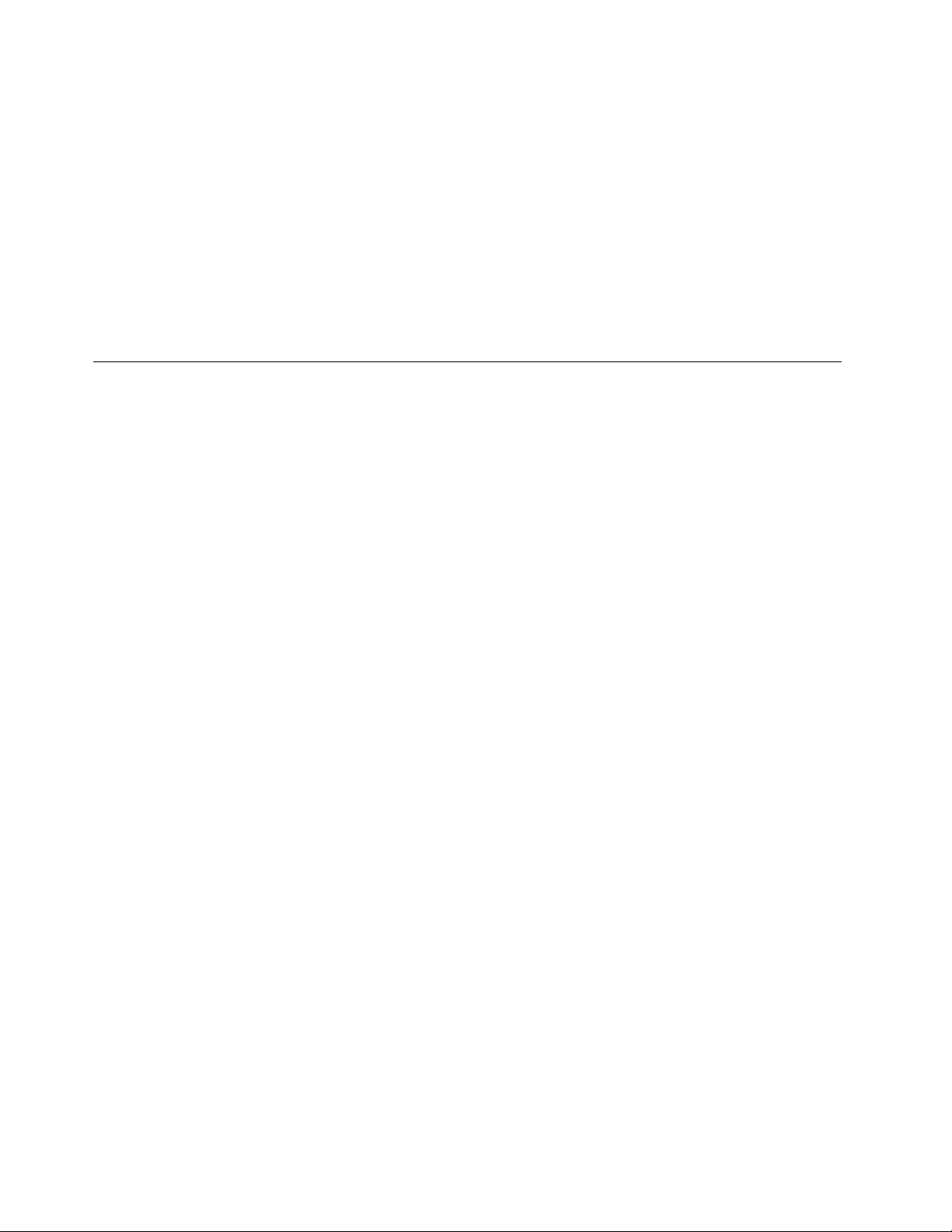
•PoužítzáchrannémédiumprospuštěnípracovníplochyOneKeyRecoveryPro.
•Médiumproobnovupoužijte,pokudselhalyvšechnyostatnímetodyobnovyapotřebujeteobnovit
obsahjednotkypevnéhodiskudostavuzvýroby.
Poznámka:Není-limožnéspustitpracovníplochuOneKeyRecoveryPronebooperačnísystémWindowsze
záchrannéhomédianebozmédiaproobnovení,jemožné,žepříslušnézáchrannézařízení(interníjednotka
pevnéhodisku,CDčiDVDneboúložnézařízeníUSB)nenínastavenojakoprimárníspouštěcízařízeníve
spouštěcíposloupnosti.Nejprveověřte,zdajezáchrannézařízenínastavenojakoprvníspouštěcízařízeníve
spouštěcíposloupnostiprogramuBIOS.VnabídceStartup➙Bootmůžetedočasněnebotrvalezměnit
spouštěcíposloupnost.
Jedůležitéconejdřívevytvořitzáchrannémédiumasadumédiíproobnovuauložitjenabezpečném
místěprobudoucípoužití.
PoužitíprogramuproobnoveníWindowsvoperačnímsystémuWindows 8
Vášpočítačobsahujeprogramproobnovení,kterýjesoučástísystémuWindows.Používáte-lioperační
systémWindows8,tentoprogramvámumožní:
•Obnovenínastavenívašehopočítače
Obnoveníumožňujeobnovitnastavenípočítačedovýchozíhostavuzvýroby,anižbydošlokodstranění
vašichosobníchdataaplikací,kteréjstenainstalovalipomocíWindowsStore.
Nastavenípočítačeobnovítetakto:
1.Přesunutímkurzorudopravéhodolníhorohuobrazovkyzobrazteovládacítlačítka.Potéklepnětena
Nastavení➙Změnitnastavenípočítače➙Obecné.
2.VčástiČástečnéobnovenípočítače,kteréneovlivnísouboryklepnětenaZačít.Potépodle
pokynůnaobrazovceproveďteobnovenínastavenípočítače.
•Resetovánínastavenívašehopočítače
Přiresetovánínastavenípočítačepomocíprogramuproobnoveníbudouveškerádatauloženána
jednotcepevnéhodiskusmazánaanastavenípočítačebudouobnovenadovýchozíhostavuzvýroby.
Upozornění:Chcete-lipředejítztrátědat,zálohujtesivšechnadata,kteráchcetepozdějipoužívat.
Nastavenípočítačeresetujetetakto:
1.Přesunutímkurzorudopravéhodolníhorohuobrazovkyzobrazteovládacítlačítka.Potéklepnětena
Nastavení➙Změnitnastavenípočítače➙Obecné.
2.VčástiVšechnosmazatapřeinstalovatWindowsklepnětenaZačít.Potépodlepokynůna
obrazovceproveďteresetnastavenípočítače.
Poznámka:Poobnovenínastavenípočítačedostavuzvýrobymůžebýtzapotřebínainstalovatovladače
proněkterázařízení.
•Pokročilémožnostispuštění
Pokročilémožnostispouštěnívámumožníspouštětpočítačzexterníjednotkynebodisku,měnitnastavení
počítače,změnitnastaveníspouštěnípočítačevoperačnímsystémuWindowsnebopomocísystémového
obrazuobnovitoperačnísystémWindows.
Chcete-lipoužítpokročilémožnostispouštění,postupujtetakto:
1.Přesunutímkurzorudopravéhodolníhorohuobrazovkyzobrazteovládacítlačítka.Potéklepnětena
Nastavení➙Změnitnastavenípočítače➙Obecné.
2.VčástiSpuštěnísupřesněnýmnastavenímklepnětenaRestartovatnyní➙Odstranitpotíže➙
Upřesnitmožnosti.Potédlepokynůnaobrazovcezměňtenastavenítak,jakpotřebujete.
28Uživatelskápříručka
Page 43

Víceinformacíoprostředcíchobnovenívevašempočítačinaleznetevon-lineinformačnímsystému
nápovědyoperačníhosystémuWindows8.
Kapitola6.Obnovení–přehled29
Page 44

30Uživatelskápříručka
Page 45

Kapitola7.Výměnazařízení
Tatočástpopisujeinstalaciavýměnuhardwarupočítače.
•„Jakzabránitvýbojistatickéelektřiny“nastránce31
•„Výměnabaterie“nastránce31
•„Výměnazáložníbaterie“nastránce32
•„Výměnajednotkypevnéhodisku“nastránce34
•„Výměnapaměťovéhomodulu“nastránce35
•„VýměnakartyPCIExpressMiniprobezdrátovépřipojeníksítiLAN/WiMAX“nastránce37
•„Vyjmutíoptickéjednotky“nastránce38
Jakzabránitvýbojistatickéelektřiny
Statickáelektřina,kterájeprovásneškodná,můževážněpoškoditpočítačovédílyakomponenty.
Nesprávnámanipulacesdílycitlivýminastatickouelektřinumůžezpůsobitpoškozenítěchtodílů.Po
rozbalenídoplňkunebojednotkyCRUneotevírejteobalchránícídílpředstatickouelektřinou,dokudvás
pokynynevyzvoukjehoinstalaci.
PřimanipulacisdoplňkynebojednotkamiCRUnebopřipráciuvnitřpočítačesevyhnetepoškozenídílu
statickouelektřinou,učiníte-linásledujícípreventivníopatření:
•Omeztesvůjpohyb.Pohybvytváříelektrostatickýnábojnavašemtěle.
•Skomponentamipočítačevždyzacházejteopatrně.Přimanipulacisadaptéry,paměťovýmimodulya
dalšímideskamisobvodysedotýkejtepouzeokrajů.Nikdysenedotýkejtežádnéhonechráněného
obvodu.
•Chraňtekomponentypředdotykemdalšíchosob.
•PředinstalacíkomponentynebojednotkyCRU,kteréjsoucitlivénastatickouelektřinu,nejprvepřiložte
antistatickýobal,vněmžjeuložena,kekovovémukryturozšiřujícíhoslotunebokjinémukovovému
povrchubeznátěrunadobuminimálnědvousekund.Tímvybijeteelektrostatickýnábojzobaluaze
svéhotěla.
•Je-litomožné,vyjmětedílcitlivýnastatickouelektřinuzantistatickéhoobaluainstalujtejej,anižbystejej
položili.Není-litomožné,položteantistatickýobalnarovnýhladkýpovrchateprvenanějdílpoložte.
•Nepokládejtedílnakrytpočítačeaninajinýkovovýpovrch.
Výměnabaterie
Nežzačnete,vytisknětesitytopokyny.
Poznámka:Vášpočítačmůževypadatmírněodlišněnežnaobrázcíchvtétočásti.
Poznámka:Systémnepodporujebaterie,kteréspolečnostLenovonevyrobilaneboneschválilakpoužití.
Systémpokračujevprocesuzavádění,jevšakmožné,žesevýrobcemneschválenébaterienebudoudobíjet.
Upozornění:SpolečnostLenovonenesežádnouodpovědnostzavýkonnostnebobezpečnost
neschválenýchbateriíaneposkytuježádnýdruhzárukynaselháníneboškodyzpůsobenéjejichpoužitím.
©CopyrightLenovo2012
31
Page 46

Nezbytnépředpoklady
2
1
2
NEBEZPEČÍ
Nesprávnouvýměnoubateriemůževzniknoutnebezpečívýbuchu.Baterieobsahujemalémnožství
škodlivýchlátek.Abystevyloučilimožnostúrazu:
•Nahraďtebateriijendoporučenýmtypembaterie.
•Chraňtebateriipředohněm.
•Nevystavujtebateriinadměrnýmteplotám.
•Chraňtebateriipředvodouadeštěm.
•Bateriinezkratujte.
•Neupusťteji,nemačkejte,nepropíchávejte,anijinevystavujtenásilnémuzacházení.Nesprávné
zacházenísbateriímůžezpůsobit,žesebateriepřehřeje,dojdek„únikuplynu“zbaterienebo
baterievzplane.
Bateriivyměnítetakto:
1.Vypnětepočítačaodpojteodnějadaptérnapájeníavšechnykabely.Počkejtetřiažpětminut,abyse
počítačochladil.
2.Zavřetedisplejpočítačeapočítačotočte.
3.Odemknětezápadkubaterie1.Držtezápadkubaterievodemknutépozici2apotévyjmětebaterii2.
4.Vložteplněnabitoubateriitak,abyzapadlanasvémísto.
5.Zajistětebateriinamístětím,žeposuneteručnízápadkubateriedouzamknutépozice.
6.Počítačznovuotočte.Připojtenapájecíadaptéravšechnykabely.
Výměnazáložníbaterie
Nežzačnete,vytisknětesitytopokyny.
Poznámka:Vášpočítačmůževypadatmírněodlišněnežnaobrázcíchvtétočásti.
32Uživatelskápříručka
Page 47

Nezbytnépředpoklady
2
2
1
1
NEBEZPEČÍ
Nesprávnávýměnazáložníbateriemůževéstkevznikunebezpečívýbuchu.Záložníbaterie
obsahujemalémnožstvíškodlivýchlátek.Abystevyloučilimožnostúrazu:
•Nahraďtebateriijendoporučenýmtypembaterie.
•Chraňtebateriipředohněm.
•Nevystavujtebateriinadměrnýmteplotám.
•Chraňtebateriipředvodouadeštěm.
•Bateriinezkratujte.
•Neupusťteji,nemačkejte,nepropíchávejte,anijinevystavujtenásilnémuzacházení.Nesprávné
zacházenísbateriímůžezpůsobitjejípřehřátíaúnikplynuzbaterienebojejívzplanutí.
Záložníbateriivyměnítetakto:
1.Vypnětepočítačaodpojteodnějadaptérnapájeníavšechnykabely.Počkejtetřiažpětminut,abyse
počítačochladil.
2.Zavřetedisplejpočítačeapočítačotočte.
3.Vyjmětebaterii.Viz„Výměnabaterie“nastránce31.
4.Odšroubujtešrouby1apotéodejmětekryt2.
5.Vložtešroubovákdovýřezuvpoziciprozáložníbateriiazatlačtetak,abyzáložníbateriepovyskočilaven.
6.Nainstalujtenovouzáložníbaterii.
Kapitola7.Výměnazařízení33
Page 48

7.Vraťtezpětkrytpočítačeazašroubujtešrouby.
2
2
1
1
8.Vložtezpětbaterii.Viz„Výměnabaterie“nastránce31.
9.Počítačznovuotočte.Připojtenapájecíadaptéravšechnykabely.
Výměnajednotkypevnéhodisku
Nežzačnete,vytisknětesitytopokyny.
Poznámka:Vášpočítačmůževypadatmírněodlišněnežnaobrázcíchvtétočásti.
Nezbytnépředpoklady
Upozornění:Jednotkapevnéhodiskujevelmicitlivá.Nesprávnézacházenímůžezpůsobitpoškozenía
trvalouztrátudat.Řiďtesenásledujícímipokyny:
•Jednotkupevnéhodiskuvyměňtepouzetehdy,pokudprovádíteupgrade,nebopřiopravějednotky.
Konektoryapozicejednotkypevnéhodiskunejsounavrženypročastévýměnydisku.
•Jednotkuneupusťteanevystavujtejinárazům.Položtejinamateriál,kterýabsorbujenárazy,například
naměkkoulátku.
•Nakrytjednotkynevyvíjejtetlak.
•Nedotýkejtesekonektoru.
•Předvyjmutímjednotkypevnéhodiskuvytvořtezáložníkopiivšechdatnaníapakpočítačvypněte.
•Jednotkunikdynevyjímejte,je-lipočítačspuštěný,vespánkovémrežimunebovrežimuhibernace.
Jednotkupevnéhodiskuvyměnítetakto:
1.Vypnětepočítačaodpojteodnějadaptérnapájeníavšechnykabely.Počkejtetřiažpětminut,abyse
počítačochladil.
2.Zavřetedisplejpočítačeapočítačotočte.
3.Vyjmětebaterii.Viz„Výměnabaterie“nastránce31.
4.Odšroubujtešrouby1apotéodejmětekryt2.
5.Odšroubujtešroub3apakvysuňtejednotkupevnéhodiskuven4.
34Uživatelskápříručka
Page 49

4
3
6.Zvednětejednotkupevnéhodiskuzadržátko5.
5
7.Zasuňtenovoujednotkupevnéhodiskupevněnamístoznovuzašroubujtešroubyzajišťujícíjednotku.
8.Vraťtezpětkrytpočítačeaznovuzašroubujtevšechnyšrouby,kterékrytzajišťují.
9.Vložtezpětbaterii.Viz„Výměnabaterie“nastránce31.
10.Počítačznovuotočte.Připojtenapájecíadaptéravšechnykabely.
Výměnapaměťovéhomodulu
Nežzačnete,vytisknětesitytopokyny.
Poznámka:Vášpočítačmůževypadatmírněodlišněnežnaobrázcíchvtétočásti.
Nezbytnépředpoklady
Poznámka:Rychlostpaměťovéhomoduluzávisínakonguracisystému.Zaurčitýchpodmíneknemusí
býtpaměťovýmodulpočítačeschopnýpracovatmaximálnírychlostí.
Upozornění:Nežzačnetesinstalacípaměťovéhomodulu,dotknětesekovovéhostolunebouzemněného
kovovéhopředmětu.Tímdojdekvybitínábojestatickéelektřinyvašehotěla.Statickáelektřinabymohla
paměťovýmodulpoškodit.
Paměťovýmodulvyměnítetakto:
1.Vypnětepočítačaodpojteodnějadaptérnapájeníavšechnykabely.Počkejtetřiažpětminut,abyse
počítačochladil.
2.Zavřetedisplejpočítačeapočítačotočte.
Kapitola7.Výměnazařízení35
Page 50

3.Vyjmětebaterii.Viz„Výměnabaterie“nastránce31.
2
2
1
1
4
3 3
6
5
4.Odšroubujtešrouby1apotéodejmětekryt2.
5.Pokudjsouvpozicíchpropaměťjižnainstaloványdvapaměťovémoduly,současněstisknětezápadky
naobouokrajíchpatice3apakněkterýpaměťovýmodulvyjměte.Tímvytvořítemístopronovýmodul
4.Odstraněnýpaměťovýmoduluschovejteprodalšípoužití.
6.Vyhledejtezářeznaokrajipaměťovéhomodulu,kterýinstalujete.
Upozornění:Abynedošlokpoškozenípaměťovéhomodulu,nedotýkejteseokrajeskontakty.
7.Konecopatřenýzářezemnasměrujtekokrajipaticeskontaktníploškouapotépaměťovýmodulvložte
dopozicepodúhlem20stupňů5.Pakjejpevnězatlačtenamísto6.
Poznámka:Chcete-linainstalovatpouzejedenpaměťovýmodul,nainstalujtejejdospodníhopozice.
8.Přikloptepaměťovýmodulsměremdolů,abyzapadlnamísto.
9.Ujistětese,žepaměťovýmoduljepevněnainstalovánvpoziciažesnímnelzesnadnopohnout.
36Uživatelskápříručka
Page 51

10.Vraťtezpětkrytpočítačeaznovuzašroubujtevšechnyšrouby,kterékrytzajišťují.
2
2
1
1
11.Vložtezpětbaterii.Viz„Výměnabaterie“nastránce31.
12.Počítačznovuotočte.Připojtenapájecíadaptéravšechnykabely.
VýměnakartyPCIExpressMiniprobezdrátovépřipojeníksíti LAN/WiMAX
Nežzačnete,vytisknětesitytopokyny.
Poznámka:Vášpočítačmůževypadatmírněodlišněnežnaobrázcíchvtétočásti.
VášpočítačjevybavenslotemprokartuPCIExpressMinipropřipojeníkbezdrátovésítiLAN/WiMAX.
Chcete-livyměnitkartuPCIExpressMini,přečtětesinásledujícínezbytnépředpoklady.
Nezbytnépředpoklady
NEBEZPEČÍ
Běhemelektrickýchbouřínezapojujtekabeldotelefonnízásuvkyvezdi,anijejnevytahujteze
zásuvky.
NEBEZPEČÍ
Elektrickýproudvnapájecíchšňůrách,telefonníchadatovýchkabelechjenebezpečný.Abyste
předešliúrazuzpůsobenémuelektrickýmproudem,odpojtekabelypředotevřenímkrytutétopozice.
Upozornění:NežzačnetesinstalacíkartyPCIExpressMini,dotknětesekovovéhostolunebouzemněného
kovovéhopředmětu.Tímdojdekvybitínábojestatickéelektřinyvašehotěla.Statickáelektřinabymohla
kartupoškodit.
KartuPCIExpressMiniCardvyměnítetakto:
1.Vypnětepočítačaodpojteodnějadaptérnapájeníavšechnykabely.Počkejtetřiažpětminut,abyse
počítačochladil.
2.Zavřetedisplejpočítačeapočítačotočte.
3.Vyjmětebaterii.Viz„Výměnabaterie“nastránce31.
4.Odšroubujtešrouby1apotéodejmětekryt2.
Kapitola7.Výměnazařízení37
Page 52

5.Je-livbalenísnovoukartouobsažennástrojprovyjímáníkonektorů,použijtejejkodpojeníkabelů3
3
3
4
5
odkarty.Pokudtakovýnástrojobsažennení,konektoryuchopteprstyakabelyjemněvytáhněte.
Pakodšroubujtešroub4akartasepovysune.
6.Vyjmětekartu.
7.PřiložtekontaktynovékartyPCIExpressMininaodpovídajícípozici.
8.Přikloptekartu,abyzapadlanamísto.Potékartuzajistětepomocíšroubu.
9.PřipojtekabelyantényknovékartěPCIExpressMini.Připojtešedýkabelkekonektoruoznačenémuna
kartějako„MAIN“nebo„M“ačernýkabelkekonektoruoznačenémujako„AUX“nebo„A“.
10.Vraťtezpětkrytpočítačeaznovuzašroubujtevšechnyšrouby,kterékrytzajišťují.
11.Vložtezpětbaterii.Viz„Výměnabaterie“nastránce31.
12.Počítačznovuotočte.Připojtenapájecíadaptéravšechnykabely.
Vyjmutíoptickéjednotky
Nežzačnete,vytisknětesitytopokyny.
Poznámka:Vášpočítačmůževypadatmírněodlišněnežnaobrázcíchvtétočásti.
Optickoujednotkuvyměnítetakto:
1.Vypnětepočítačaodpojteodnějadaptérnapájeníavšechnykabely.Počkejtetřiažpětminut,abyse
počítačochladil.
2.Zavřetedisplejpočítačeapočítačotočte.
3.Vyjmětebaterii.Viz„Výměnabaterie“nastránce31.
38Uživatelskápříručka
Page 53

4.Odšroubujtešrouby1apotéodejmětekryt2.
2
2
1
1
3
5
4
5.Odšroubujtešroub3,kterýzajišťujeoptickoumechaniku.
6.Chcete-lioptickoujednotkuvyjmout,vložtešroubovákdootvoruprošroubazatlačtenaoptickou
jednotku5.
7.Vložtenovouoptickoujednotkuazašroubujtešroub,kterýjizajišťuje.
9.Vložtezpětbaterii.Viz„Výměnabaterie“nastránce31.
8.Vraťtezpětkrytpočítačeaznovuzašroubujtevšechnyšrouby,kterékrytzajišťují.
10.Počítačznovuotočte.Připojtenapájecíadaptéravšechnykabely.
Kapitola7.Výměnazařízení39
Page 54

40Uživatelskápříručka
Page 55

Kapitola8.Prevenceproblémů
DůležitousoučástípoužívánínotebookuLenovojeúdržba.Správnýmzacházenímmůžetepředejítmnoha
běžnýmproblémům.Tatokapitolaobsahujeinformace,kterévámmohoupomocizajistitbezproblémový
provozvašehopočítače.
•„Obecnérady,jakpředcházetproblémům“nastránce41
•„Péčeopočítač“nastránce42
Obecnérady,jakpředcházetproblémům
1.Časodčasukontrolujtevolnémístonajednotcepevnéhodisku.Je-lijednotkapevnéhodiskupříliš
zaplněná,operačnísystémsezpomalíajemožné,žezačnedocházetkchybám.
2.PravidelněvysypávejteKoš.
3.Uvolnětemístonadiskuodinstalovánímaplikacíaprogramů,kterénepoužíváte.
4.SmažteobsahsložekDoručenápošta,OdeslanápoštaaKošvesvéme-mailovémklientu.
5.Zálohujtesvádataminimálnějednoutýdně.Pokudmátevpočítačiuloženavelmidůležitádata,
doporučujemejezálohovatkaždýden.Lenovonabízíprovášpočítačřadumožnostízálohování.U
většinypočítačůjsoukdispozicijednotkyCD-RWaCD-RW/DVD,kterélzesnadnonainstalovat.
6.NaplánujteoperacenástrojeObnovenísystémuavpravidelnýchintervalechvytvářejtebodyobnovení.
Poznámka:Snímeksystémuvytvářejtevždypředinstalacínovýchovladačů,aktualizacemisoftwaru
neboinstalacínovýchprogramů.
7.VpřípaděpotřebyaktualizujteovladačezařízeníasystémuBIOS.
8.Vytvořteprosvůjpočítačprolnahttp://www.lenovo.com/support,abystebyliinformovánioaktuálních
ovladačíchaverzích.
9.Aktualizujteovladačezařízeníadalšíhohardwaru,kterýnepocházíodLenovo.Předaktualizací
ovladačebystesimělipřečístpoznámkykdanéverziapředemtakzjistitpřípadnéznáméproblémy
skompatibilitou.
10.Veďtesisešitsezáznamy.Záznamymohouobsahovathlavnízměnyvhardwarunebosoftwaru,
aktualizaceovladačů,menšíproblémy,sekterýmijstesesetkali,azpůsobjejichvyřešení.
11.VpřípaděpotřebynalezneteservisnístřediskoCustomerSupportCentervevašízeminaadrese
http://www.lenovo.com/support.Nežbudetevolatdoservisníhostřediska,připravtesiprosímtyp
modelupočítače,sériovéčísloabuďteudanéhopočítače.Pokudpočítačvykazujechybovékódy,je
takéužitečnémítobrazovkusdanouchyboupředočimanebosichybovéhlášenípředempoznačit.
Jestližepotřebujetepomoc,servis,technickoupodporunebochcetezískatvíceinformacíoproduktech
Lenovo,mátekdispoziciširokouškáluinformačníchzdrojůLenovo,kteréVámpomohou.Zdenaleznete
informace,kdehledatdalšíinformaceoLenovoanašichproduktech,codělatvpřípadě,žemátes
počítačemnějakýproblém,akamseobrátitopomoc,je-litonezbytné.
Informaceopočítačiapředinstalovanémsoftwaru,pokudbylpoužit,naleznetevdokumentaci,kterábyla
dodánaspočítačem.T atodokumentacezahrnujetištěnéknihy,onlineknihy,souboryreadmeasoubory
nápovědy.InformaceoproduktechLenovojsounavíckdispozicinainternetu.
AktualizaceServicePackspolečnostiMicrosoft
produktůvoperačnímsystémuWindows.Jsoudostupnénawebovýchstránkách(připojenímůže
býtzpoplatněno)nebonadiscích.Podrobnějšíinformaceaodkazynaleznetenawebovéstránce
http://www.microsoft.com.SpolečnostLenovonabízítechnickoupodporuprodotazyvztahujícísek
aktualizacímServicePackproVášproduktspředemnainstalovanýmsystémemMicrosoftWindowsod
©CopyrightLenovo2012
®
jsounejnovějšímisoftwarovýmizdrojiproaktualizace
41
Page 56

společnostiLenovo.Máte-lizájemodalšíinformace,obraťtesenaservisnístřediskoCustomerSupport
Center.
Péčeopočítač
Třebažejepočítačvyrobentak,abyfungovalvnormálnímpracovnímprostředí,musítepřijehopoužívání
jednatrozumně.Počítačbudetemocinejlépevyužít,pokuduplatnítenásledujícídůležitérady.
Dbejtenato,kdeajakpracujete
•Nejezteaninekuřtenadklávesnicí.Částečky,kterénapadajídoklávesnice,mohouzpůsobitpoškození.
•Abystezabránilirizikuudušeníplastovýmiobaly,uložteobalymimodosahdětí.
•Počítačnedávejtedoblízkostimagnetů,zapnutýchmobilníchtelefonů,elektrickýchpřístrojůnebo
reproduktorů(vzdálenost13cmči5").
•Počítačnevystavujteextrémnímteplotám(pod5°C/41°Fnebonad35°C/95°F).
•Některépříslušenství,jakonapř.ventilátorpřenosnépracovníplochynebovzduchovýltr,může
produkovatzápornéionty.Jestližejepočítačvblízkostitakovéhopříslušenstvíajevystavenpodlouhý
časvzduchu,kterýobsahujenegativníionty,můžeseelektrostatickynabít.Tentonábojsemůževybít
skrzvašeruce,kdyžsedotkneteklávesnicenebojinýchčástípočítače,nebopřeskonektorypřipojených
vstupníchavýstupníchzařízení.Přestožejetentodruhelektrostatickéhovýboje(ESD)opačnýoproti
výbojizvašehotělanebošatůdopočítače,znamenátostejnérizikoselhánípočítače.
Vášpočítačjenavrženavyrobentak,abyminimalizovalveškerépůsobeníelektrostatickéhonáboje.
ElektrostatickýnábojnadurčitýlimitmůženicménězvýšitrizikoESD.Pokudpoužívátepočítačvblízkosti
zařízení,kterémůžeprodukovatnegativníionty,věnujtezvláštnípozornostnásledujícímu:
•Vyhnětesepřímémuvystavenísvéhopočítačevzduchuzezařízení,kterémůžeprodukovatnegativníionty.
•Udržujtesvůjpočítačajehoperifernízařízeníconejdáleodtakovéhozařízení.
•Všude,kdejetomožné,uzemnětesvůjpočítač,abysteumožnilibezpečnýelektrostatickývýboj.
Poznámka:Nevšechnatakovázařízenízpůsobujívýznamnýelektrostatickýnáboj.
Spočítačemzacházejteopatrně
•Mezidisplejaklávesnicičimezidisplejaopěrkyprorucenevkládejtežádnépředměty(anipapír).
•Displejneotevírejtevícenežna130stupňů,protožetímbystemohlipoškoditzávěsdispleje.
•Je-lipřipojenadaptérnapájení,neobracejtepočítač.Mohlibystetakpoškoditkonektoradaptéru.
Počítačpřenášejtesprávnýmzpůsobem
•Předpřenášenímpočítačevyjmětevšechnamédia,vypnětepřipojenázařízeníaodpojtešňůryakabely.
•Nežpočítačpřemístíte,dbejtenato,abybylvespánkovémrežimu,režimuhibernacenebobylvypnutý.
Takpředejdetepoškozenípevnéhodiskuaztrátědat.
•Kdyžzvedáteotevřenýpočítač,držtehozaspodníčást.Počítačnezvedejteaninedržtezadisplej.
•Používejtekvalitníbrašnu,kterázajišťujedostatečnétlumeníaochranu.Počítačnedávejtedoplného
kufrunebotašky.
Použitívenku
•Dříve,nežbudetespočítačempracovatvevenkovnímprostředí,zálohujtesidůležitádata.
•Ujistětese,žejebaterieplněnabitá.
•Pokudpočítačnepoužíváte,nezapomeňtehovypnoutadobřezavřítLCDdisplej.
42Uživatelskápříručka
Page 57

•Ponecháváte-lipočítačvautě,umístětehonazadnísedadla,abynebylvystavenslunečnímuzáření.
•Upočítačevždynostenapájecíadaptérinapájecíkabel.
Spaměťovýmimédiiajednotkamizacházejteřádně
•Je-lipočítačvybavenoptickoujednotkou,nedotýkejtesepovrchudiskůaničočkyvjednotce.
•Nežjednotkuzavřete,musíCDneboDVDzaklapnoutnastředovýčepjednotky.
•Přiinstalacijednotekpevnýchdiskůnebooptickýchjednotekpostupujtepodlepokynůdodanýchstímto
hardwaremanajednotkuzatlačtepouzetam,kdejetozapotřebí.
•Pokudměnítepevnýdisk,vypnětepočítač.
•Pokudexterníavyjímatelnéjednotkypevnýchdiskůnebooptickéjednotkynepoužíváte,uložtejedo
vhodnýchobalů.
•Předinstalacíkteréhokolivznásledujícíchzařízenísedotknětekovovéhostolunebokovového
uzemněnéhopředmětu.Tímdojdekvybitínábojestatickéelektřinyvašehotěla.Statickáelektřinamůže
způsobitpoškozenízařízení.
-Paměťovékarty,jakojsoukartySD,kartyMemoryStick,modulyMultiMediaCardakartyMemory
StickPro
-Paměťovémoduly
Poznámka:Vášpočítačneobsahujevšechnauvedenázařízení.
Tímdojdekvybitínábojestatickéelektřinyvašehotěla.Statickáelektřinamůžezpůsobitpoškození
zařízení.
•PřipřenosudatzkartynebonakartuFlashMediaCard,napříkladkartuSD,nepřevádějtepočítačdo
spánkovéhorežimuneborežimuhibernacepředukončenímpřenosudat.Mohlobydojítkeztrátědat.
Ochranadat
•Neodstraňujteneznámésouboryanineměňtejménasouborůaadresářů,kteréjstesaminevytvořili,jinak
můžedojítkselhánísoftwarupočítače.
•Uvědomtesi,žepokudzískávátepřístupksíťovýmprostředkům,můžetopočítačvystavitpočítačovým
virům,počítačovýmpodvodníkům,spywaruadalšímškodlivýmčinnostem,kterémohoupoškodit
počítač,softwareadata.
•Zajištěnípřiměřenéochranyvpodoběaktualizovanýchochrannýchbariér,antivirovýchprogramůa
softwaruprotispywarujevašeodpovědnost.
Buďteopatrnípřizadáváníhesel
Zapamatujtesisváhesla.Pokudzapomeneteheslosprávceneboheslopevnéhodisku,autorizovaní
poskytovateléslužebLenovojejnenastavíabudetemusetvyměnitzákladnídeskunebojednotkupevného
disku.
Čistěníkrytupočítače
Počítačpříležitostněvyčistětenásledujícímzpůsobem:
1.Připravteroztokjemnéhokuchyňskéhočisticíhoprostředku(bezbrusnéhopráškunebosilných
chemikáliíjakokyselinynebozásady).Použijte5dílůvodynajedendílčisticíhoprostředku.
2.Namočtedorozředěnéhoprostředkuhoubičku.
3.Vymáčknětezhoubičkypřebytečnoutekutinu.
4.Krouživýmpohybemhoubičkouotřetekrytpočítače,dávejtepozor,abyzhoubičkynevytékalatekutina.
5.Odstraňtečisticíprostředekzkrytuotřením.
6.Vypláchnětehoubičkuvčistévodě.
Kapitola8.Prevenceproblémů43
Page 58

7.Otřetepovrchvypláchnutouhoubičkou.
8.Otřetepovrchznovuměkkousuchoulátkoubezchlupů.
9.Počkejte,ažpovrchoschne,aodstraňtevláknazlátky,pokudzůstalanapovrchupočítače.
Poznámka:Předčištěnímpočítačvypněteaodpojtenapájecíšňůru.
Čistěníklávesnicepočítače
Klávesnicipočítačečistětenásledujícímzpůsobem:
1.Nanestetrochuisopropylalkoholunaměkkýnezaprášenýhadřík.
2.Hadříkemotřetepovrchkláves.Otírejteklávesypojedné,pokudbudeteotíratvíceklávesnajednou,
hadříksemůžezachytitnasousedníkláveseapoškoditji.Dejtepozor,abyčistícíprostředekneukáplna
klávesynebomezině.
3.Nechteklávesnicioschnout.
4.Drobečkyaprachpodklávesamimůžeteodstranitpomocíštětečkusbalónkemnačistěnífotoaparátů
nebopomocístudenéhovzduchuzesušičevlasů.
Poznámka:Čisticíprostředeknestříkejtepřímonadisplejneboklávesnici.
Čistěnídisplejepočítače
Displejpočítačečistětenásledujícímzpůsobem:
1.Jemněotřetedisplejměkkousuchoulátkoubezchloupků.Pokudnadisplejiobjevíteskvrnkuvypadající
jakoškrábnutí,můžetobýtotiskpřenesenýzklávesnice,kdyžbylovíkostlačenozvnějšku.
2.Skvrnkujemněotřeteměkkýmsuchýmhadříkem.
3.Pokudskvrnkanadisplejizůstává,vezměteměkkýhadřík,kterýnepouštíchlupy,anavlhčetehov
roztoku(jednakujedné)isopropylalkoholuavody,kteráneobsahujenečistoty.
4.Hadříkconejvícevyždímejte.
5.Displejznovuotřete,nenechtezhadříkuukápnouttekutinunapočítač.
6.Neždisplejzavřete,nechtejejoschnout.
Registracepočítače
PočítačzaregistrujeteuspolečnostiLenovotakto:
•Chcete-lizaregistrovatsvůjpočítač,přejdětenastránkuhttp://www.lenovo.com/registerapostupujte
podlepokynůnaobrazovce.
•Připojtepočítačkinternetuazaregistrujtesvůjpočítačprostřednictvímpředinstalovanéhoregistračního
programu.
-VoperačnímsystémuWindows7:PředinstalovanýprogramLenovoProductRegistrationsespustí
automatickypoté,cobudepočítačnějakoudobuvprovozu.Registracipočítačedokončetepodle
pokynůnaobrazovce.
-VoperačnímsystémuWindows8:spusťteprogramLenovoSupport.Potéklepnětenatlačítko
Registraceapostupujtepodlepokynůnaobrazovce.
Počítačnikdyneupravujte
•PočítačbymělrozebírataopravovatpouzetechnikautorizovanýpropočítačeLenovo.
•Neupravujteaninezalepujtezápadky,abystedisplejudrželiotevřenýnebozavřený.
44Uživatelskápříručka
Page 59

Kapitola9.Řešeníproblémůspočítačem
Tatokapitolaposkytujeinformaceotom,codělatvpřípaděproblémůspočítačem.
NoticeforusersinU.S.A
•Ifyourproductisnotworkingcorrectly,DONOTRETURNITTOTHESTORE.
•Fortechnicalassistance,contactaLenovosupportspecialist24hoursadaybycallingtollfree1-877-4LENOVO
(1-877-453-6686).
•Additionally,youcanndsupportinformationandupdatesontheLenovoWebsitelocatedat
http://www.lenovo.com/support
Řešeníproblémů
Chcete-liseujistit,ževášpočítačjevybavenfunkcemiuvedenýmivnásledujícíchčástech,projdětesion-line
nápověduneboseznamdodanýspolečněspočítačem.
Problémysbateriíanapájením
Tatočástobsahujepokynyproodstraňováníproblémůsbateriíanapájením.
Problémysbaterií
Vytisknětesitytopokynyauschovejtejeusvéhopočítačeprobudoucípoužití.
Bateriinelzeplněnabítpřivypnutémpočítačiběhemobvyklédobynabíjení.
Bateriemůžebýtpřílišvybitá.Postupujtetakto:
1.Vypnětepočítač.
2.Ujistětese,žepřílišvybitábateriejevpočítači.
3.Připojtekpočítačinapájecíadaptéranechejtebateriinabíjet.
Pokudjekdispozicirychlánabíječka,použijtejiknabitípřílišvybitébaterie.
Pokudbateriinelzeplněnabítdo24hodin,použijtenovoubaterii.
Počítačsevypnedříve,nežindikátorstavubaterieukáževybitoubaterii,nebopočítačpracujeipoté,
coindikátorstavubaterieukáževybitoubaterii.
Vybijteanabijtebaterii.
Dobaprovozusplněnabitoubateriíjekrátká.
Vybijteanabijtebaterii.Je-lidobaprovozubateriestálekrátká,použijtenovoubaterii.
Počítačnepracujesplněnabitoubaterií.
Přepěťovýchráničvbateriimůžebýtaktivní.Vypnutímpočítačenajednuminutupřevedetechráničdo
normálníhoprovozníhostavu;pakpočítačzapněte.
Bateriinelzenabít.
Bateriinelzenabíjet,je-lipřílišhorká.Je-libateriehorkánadotek,vyjmětejizpočítačeanechteji
vychladnoutnapokojovouteplotu.Jakmilebaterievychladne,znovujivložtedopočítačeanabijte.Pokud
bateriistálenemůžetenabít,nechtejiopravit.
©CopyrightLenovo2012
45
Page 60

Problémsnapájecímadaptérem
Vytisknětesitytopokynyauschovejtejeusvéhopočítačeprobudoucípoužití.
Napájecíadaptérjepřipojenýkpočítačiadofungujícíelektrickézásuvky,alenahlavnímpaneluse
nezobrazujeikonanapájecíhoadaptéru(zástrčka).Takéindikátornapájecíhoadaptérunesvítí.
Postupujtetakto:
1.Zkontrolujte,zdajenapájecíadaptérsprávněpřipojený.Informaceopřipojenínapájecíhoadaptéru
naleznetevpříručceBezpečnostnípokynyainformaceozáruceanastavenídodanéspolečněs
počítačem.
2.Pokudjenapájecíadaptérpřipojensprávně,vypnětepočítač,odpojtenapájecíadaptéravyjměte
hlavníbaterii.
3.Znovunainstalujtebateriiapřipojtenapájecíadaptér,potézapnětepočítač.
4.Pokudseikonanapájecíhoadaptérunahlavnímpanelustálenezobrazujeaindikátornapájecího
adaptérunesvítí,odnestenapájecíadaptérapočítačdoservisu.
Problémypřispuštění
Vytisknětesitytopokynyauschovejtejeusvéhopočítačeprobudoucípoužití.
OperačnísystémMicrosoftWindowssenespustí.
Chcete-livoperačnímsystémuWindowspomocisřešenímsvéhoproblému,použijteprogramproobnovení
předinstalovanýnavašempočítači.PodrobnostinaleznetevpokynechvčástiKapitola6„Obnovení–
přehled“nastránce27
.
Problémysespánkovýmrežimemarežimemhibernace
Vytisknětesitytopokynyauschovejtejeusvéhopočítačeprobudoucípoužití.
Zobrazísezprávacriticallow-batteryerror(kritickáchybapřinízkémstavubaterie)apočítačse
okamžitěvypne.
Bateriejevybitá.Připojtekpočítačinapájecíadaptérazapojtejejdoelektrickézásuvkynebopoužijte
nabitoubaterii.
PočítačvstoupídospánkovéhorežimuhnedpoprovedenítestuPOST(Power-onself-test).
Ověřte,že:
•Bateriejenabitá.
•Pracovníteplotajevpřijatelnémrozsahu.VizKapitola8„Prevenceproblémů“nastránce41.
Problémysobrazovkoupočítače
Vytisknětesitytopokynyauschovejtejeusvéhopočítačeprobudoucípoužití.
Obrazovkajeprázdná.
Proveďtejednuznásledujícíchakcí:
•Pokudjepřipojennapájecíadaptérnebopoužívátebateriiaindikátorstavubateriesvítí,stisknutímkláves
Fn+šipkanahoruzvyštejasobrazovky.
•Jestližeindikátornapájeníbliká,stisknutímhlavníhovypínačepřepnětepočítačzespánkovéhorežimu.
•StiskněteklávesyFn+F2propotvrzení,žebylaLCDobrazovkavypnuta.
Jestližeproblémpřetrvává,postupujtepodlepokynůvčásti„Obrazovkajenečitelnánebozkreslená.“na
stránce47
46Uživatelskápříručka
Page 61

Obrazovkajenečitelnánebozkreslená.
Ověřte,že:
•Ovladačobrazovkyjesprávněinstalovaný.
•Rozlišeníobrazovkyapočetbarevjsousprávněnastaveny.
•T ypmonitorujesprávný.
Naobrazovcesezobrazujínesprávnéznaky.
Instalovalijsteoperačnísystémneboaplikačníprogramsprávně?Jsou-lisystémiaplikacesprávně
instaloványanastaveny,nechejtepočítačopravit.
Pozapnutípočítačesenaobrazovcenicneobjevíapočítačpřispouštěnínevydážádnýzvukovýsignál.
Ověřte,že:
•Jebateriesprávněinstalována?
•Napájecíadaptérjepřipojenýkpočítačianapájecíšňůrajepřipojenadofungujícíelektrickézásuvky.
•Počítačjezapnutý.(Propotvrzenístisknětehlavnívypínačještějednou.)
Jestližejsouuvedenébodysplněnyaobrazovkajestáleprázdná,nechtepočítačopravit.
Pozapnutípočítačesenaprázdnéobrazovcezobrazípouzebílýkurzor.
ObnovtezálohovanádatasystémuWindowsnebocelýobsahjednotkypevnéhodiskudostavuzvýroby
pomocíprogramuproobnovení,kterýjepředinstalovánnavašempočítači.Jestližeproblémpřetrvává,
nechejtepočítačopravit.
Obrazovkapřestanezobrazovatpřizapnutémpočítači.
Možnádošlokaktivacispořičeobrazovkynebosystémuřízeníspotřeby.Chcete-liukončitspořičobrazovky,
probuditpočítačzespánkovéhorežimuneborežimuhibernace,postupujtetakto:
•Klepnětenadotykovouplošku.
•StiskněteklávesuFn.
•Stisknětehlavnívypínač.
•StiskněteklávesyFn+F2propotvrzení,žebylaLCDobrazovkavypnuta.
Problémysjednotkamiadalšímiúložnýmizařízeními
Tatočástzahrnujeproblémysjednotkoupevnéhodiskuaoptickoujednotkou.
Problémysjednotkoupevnéhodisku
Vytisknětesitytopokynyauschovejtejeusvéhopočítačeprobudoucípoužití.
Jednotkapevnéhodiskuobčasvydávárachotivýzvuk.
Ozýváserachotivýzvuk:
•Kdyžpevnýdiskzačínánebokončípřístupkdatům.
•Kdyžpřenášítejednotkupevnéhodisku.
•Kdyžpřenášítepočítač.
Totojeběžnávlastnostjednotkypevnéhodiskuanejednáseozávadu.
Kapitola9.Řešeníproblémůspočítačem47
Page 62

Jednotkapevnéhodiskunefunguje.
VnabídceStartup➙BootprogramuBIOSověřte,žejednotkapevnéhodiskujevseznamuBootpriority
order.Je-livseznamuExcludedfrombootorder,jevypnuta.Označtejivseznamuastiskněteklávesy
Shift+1.TímsejednotkapřesunedoseznamuBootpriorityorder.
Problémysoptickoujednotkou
Vytisknětesitytopokynyauschovejtejeusvéhopočítačeprobudoucípoužití.
PřiotáčenídiskuCD,DVDneboCD-RWvjednotceslyšítehluk.
Pokuddisknenívesprávnépozicinastředovémčepujednotky,jemožné,žesetřeokrytjednotkyadělá
hluk.Ujistětese,žediskjesprávněvložendojednotky.
Zásuvkaseneotevřeanipostisknutítlačítkaprovysunutí.
Pokudpočítačnenízapnutý,postisknutítlačítkaprovysunutísezásuvkajednotkynevysune.Ověřte,zdaje
počítačzapnutýazdajekonektorjednotkyřádněpřipojenkpočítači.
Pokudzásuvkustálenelzeotevřít,ověřte,zdajepočítačzapnutý,adootvorupronouzovévysunutízasuňte
narovnanoukancelářskousponku.Zásuvkaseotevře.
ProblémysprogramemOneKeyRecoveryPro
Vytisknětesitytopokynyauschovejtejeusvéhopočítačeprobudoucípoužití.
Nelzevytvořitzálohu.
Ověřte,že:
•NepoužíváteoperačnísystémWindows.
•Nadiskunenídostatekprostoruprouloženídatzálohy.Budenutnéuvolnitmístovsystémovéoblasti
jednotkypevnéhodisku(diskC).
Obnovenísystémovéoblastidostavuzvýrobysenezdařilo.
Systémováoblastbylazměněna,např.velikostoblastinebokapacitajednotkyC.
Problémsheslem
Vytisknětesitytopokynyauschovejtejeusvéhopočítačeprobudoucípoužití.
Zapomenutéheslo.
Proveďtejednuznásledujícíchakcí:
•Zapomenete-liuživatelskéheslo,počítačdopravtedoautorizovanéhoservisuneboprodejnyLenovo,
abytamheslozměnili.
•Pokudzapomeneteheslopevnéhodisku,autorizovanýservisnítechnikLenovojenemůžeresetovatani
nemůžeobnovitdatazjednotkypevnéhodisku.Jetřebadoručitpočítačautorizovanémutechnikovi
společnostiLenovoneboobchodnímuzástupciajednotkapevnéhodiskubudevyměněna.Budete
potřebovatdokladokoupipočítačeabudevámúčtovánpoplatekzapráciadíly.
•Pokudzapomenetehesloadministrátora,nemůžeautorizovanýservisnítechnikLenovototoheslo
obnovit.Počítačjetřebapředatautorizovanémuservisnímutechnikovineboobchodnímuzástupci
Lenovo,abyvyměnilzákladnídesku.Budetepotřebovatdokladokoupipočítačeabudevámúčtován
poplatekzapráciadíly.
48Uživatelskápříručka
Page 63

Problémsezvukem
Vytisknětesitytopokynyauschovejtejeusvéhopočítačeprobudoucípoužití.
Zreproduktorůneníslyšetžádnýzvuk,přestožejehlasitostnastavenanamaximum.
Ověřte,že:
•Funkceztlumeníjevypnuta.
•Konektorslucháteknenípoužíván.
•Jakopřehrávacízařízeníjsouvybrányreproduktory.
Jinéproblémy
Vytisknětesitytopokynyauschovejtejeusvéhopočítačeprobudoucípoužití.
Počítačnereaguje.
Proveďtejednuznásledujícíchakcí:
•Počítačvypnětestisknutímhlavníhovypínačenadobudelšínež4sekundy.Pokudsepočítačpřesto
nevypne,odpojtenapájecíadaptérabaterii.
•Počítačsemožnázablokoval,kdyžpřikomunikačníčinnostipřešeldospánkovéhorežimu.Kdyžpracujete
nasíti,vypnětečasovačspánkovéhorežimu.
Počítačsenespustízpožadovanéjednotky.
Postupujtetakto:
1.ZkontrolujtenastavenívnabídceStartup➙BootprogramuBIOS.Ujistětese,ževolbaBootPriority
Orderobsahujenaprvnímmístězařízení,kterépožadujete.
2.Takéseujistěte,žezařízení,zekteréhosepočítačspouští,jezapnuto.VnabídceStartup➙Boot
ověřte,žezařízeníjeuvedenovseznamuBootPriorityOrder.
3.Chcete-livybratzařízení,zněhožsemápočítačspustit,stisknětepřispouštěnípočítačeklávesuF12,
jakmilesezobrazíobrazovkaslogemLenovo.
Připojenéexternízařízenínefunguje.
Ověřte,že:
•Běhemdoby,kdyjepočítačzapnutý,nepřipojujteanineodpojujtežádnékabelyexterníchzařízení,kromě
kabelurozhraníUSB,jinakmůžedojítkpoškozenípočítače.
•Připoužíváníenergetickynáročnýchexterníchzařízení,např.externíUSBoptickájednotka,použijte
napájecíadaptérurčenýprototoexternízařízení.Vopačnémpřípaděnemusíbýtzařízenírozpoznáno
nebosesystémmůževypnout.
Dalšíinformacetechnicképodporynaleznetenawebovéstráncehttp://www.lenovo.com/support
Kapitola9.Řešeníproblémůspočítačem49
Page 64

50Uživatelskápříručka
Page 65

DodatekA.Předpisy
Informaceobezdrátovémrozhraní
Spoluprácebezdrátovýchzařízení
BezdrátovýadaptérLANPCIExpressMinijeurčenprospoluprácislibovolnýmbezdrátovýmproduktem
LAN,kterývyužívárádiovoutechnologiiDSSS,CCKa/neboOFDM,aodpovídástandardům:
•StandardbezdrátovýchpřipojeníLAN802.11b/g,802.11a/b/gnebo802.11nverze2.0denovanýa
schválenýinstitutemIEEE(InstituteofElectricalandElectronicsEngineers).
•CertikátWiFidenovanýorganizacíWECA(WirelessEthernetCompatibilityAlliance).
VašekartaBluetoothjekompatibilnísespecikacíBluetooth4.0denovanouorganizacíBluetoothSIG
(SpecialInterestGroup)apodporujenásledujícíproly:
•AdvancedAudioDistributionProle(A2DP)
•Audio/VideoControlTransportProtocol(AVCTP)
•Audio/VideoDistributionT ransportProtocol(AVDTP)
•A/VRemoteControlProle(AVRCP)
•BasicImagingProle(BIP)
•BasicPrintingProle(BPP)
•Dial-UpNetworkingProle(DUN)
•FileTransferProle(FTP)
•GenericAccessProle(GAP)
•GenericA/VDistributionProle(GAVDP)
•HardcopyCableReplacementProle(HCRP)
•HeadsetProle(HSP)
•Hands-FreeProle(HFP)
•HumanInterfaceDeviceProle(HID)
•MessageAccessProle(MAP)
•ObjectExchangeProtocol(OBEX)
•ObjectPushProle(OPP)
•PersonalAreaNetworkingProle(PAN)
•PhoneBookAccessProle(PBAP)
•ServiceDiscoveryProtocol(SDP)
•SynchronizationProle(SYNC)
•VideoDistributionProle(VDP)
•GenericAttributeProle(GA TT)
•ProximityProle
•FindMeProle
DodatekA.Předpisy51
Page 66

•ImmediateAlertProle
•BatteryStatusProle
Uživatelsképrostředíavašezdraví
Integrovanébezdrátovékartyvyzařujíradiofrekvenčníelektromagnetickouenergiistejnějakojinárádiová
zařízení.Úroveňvyzařovanéenergiejevšakmnohemnižšíneželektromagnetickáenergievyzařovaná
takovýmibezdrátovýmizařízeními,jakojsounapříkladmobilnítelefony.
Vzhledemktomu,žeintegrovanébezdrátovékartypracujívmezích,kteréjsouuvedenyvbezpečnostních
normáchadoporučeníchproradiofrekvenčnízařízení,společnostLenovojepřesvědčenaotom,žejsoupro
zákazníkybezpečné.T ytonormyadoporučeníodrážejíshoduvědeckéveřejnostiavýsledekporadrůzných
panelůakomisísloženýchzvědců,kteřívširokémměřítkuzkoumajíasledujívědeckouliteraturu.
Vněkterýchsituacíchnebovurčitýchprostředíchmůžebýtužíváníintegrovanýchbezdrátovýchkaret
omezenovlastníkembudovyneboodpovědnýmizástupciorganizace.Mohoutobýtnapříkladtytosituacea
oblasti:
•Použitíintegrovanýchbezdrátovýchkaretvletadle,vnemocnici,vblízkostičerpacíchstanicPHM,v
místech,kdesepoužívajívýbušniny(selektronickýmirozbuškami),vblízkostiimplantátůčinatěle
nošenýchzdravotníchelektronickýchzařízení,např.kardiostimulátorů.
•Vjinýchprostředích,kdejerizikointerferencísjinýmizařízenímineboslužbamizjištěnočipovažováno
zanebezpečné.
Pokudsinejstejisti,jakénařízeníplatípropoužíváníbezdrátovýchzařízenívurčitéorganizaci(např.na
letištinebovnemocnici),zeptejtese,zdajemožnépoužívatintegrovanébezdrátovékartypředtím,než
zapnetepočítač.
InformaceomodeluENERGYSTAR
ENERGYSTAR
energetikyUSA,jehožcílemjeúsporanančníchprostředkůaochranaprostředípomocíenergeticky
úspornýchproduktůametod.
SpolečnostLenovojehrdá,žesvýmzákazníkůmmůženabízetproduktysplňujícípodmínkyprogramu
ENERGYSTAR.PočítačespolečnostiLenovonížeuvedenýchtypů(je-linanichpřipevněnáznačkaENERGY
STAR)bylynavrženyatestovány,abysplňovalykritériaprogramuENERGYSTARpropočítače.
3756,3761,3772,6274,20205,20206,20207,20208
PoužívánímproduktůsplňujícíchkritériaprogramuENERGYSTARavyužívánímvýhodfunkcíprořízení
napájenívašehopočítačemůžetesnížitspotřebuelektrickéhoproudu.Sníženáspotřebaproudumůže
přispětkpotenciálnímúsporám,čistějšímuživotnímuprostředíasníženískleníkovýchplynů.
DalšíinformaceoprogramuENERGYSTARnaleznetenawebovéstránce:
http://www.energystar.gov
®
jespolečnýprogramorganizaceU.S.EnvironmentalProtectionAgencyaMinisterstva
52Uživatelskápříručka
Page 67

SpolečnostLenovopodporujeefektivnívyužíváníenergievrámcikaždodenníchoperací.Vrámcitohoto
úsilíspolečnostLenovopředemnastavilanížeuvedenéfunkceprořízenínapájení,kterébudouuvedenydo
provozu,jakmilebudeVášpočítačpourčitoudobuneaktivní:
tabulka1.FunkcesprávynapájeníprogramuENERGYST AR
Plánnapájení:EnergySaver(nastavenípřinapájeníznapájecíhoadaptéru)
•Vypnutíobrazovky:po10minutách
•Přechodpočítačedorežimuspánku:po25minutách
•Rozšířenánastavenínapájení:
-Vypnutíjednotekpevnýchdisků:po20minutách
-Režimhibernace:pojednéhodině
Chcete-liprobuditpočítačzrežimuspánku,stiskněteklávesuFnnaklávesnici.Dalšíinformaceotěchto
nastaveníchnajdetevinformačnímsystémuNápovědaapodporaoperačníhosystémuWindows.
Upozorněnítýkajícíseklasikacepřiexportu
TentoproduktpodléháadministrativnímnařízenímtýkajícímseexportuEAR(ExportAdministration
Regulations)SpojenýchstátůajehočísloECCN(ExportClassicationControlNumber)je4A994.b.Může
býtopakovaněexportovándojakékolizemě,vyjmazemí,nakteréjeuvalenoembargoakteréjsouuvedenyv
seznamuzemíEARE1.
Upozorněnínaelektronickévyzařování
NížeuvedenéinformacesevztahujínanásledujícíproduktyLenovo,modely:3756,3761,3772,6274,
20205,20206,20207a20208.
LenovoB490,B590,B4301,B4302,B4303,B4305,B4306,B4307,B4308,B4309,B4310,B4311,B4312,
B4315,B4316,B4317,B4318,B4319,B4320,B4321,B4322,B4323,B4325,B4326,B4327,B4328,B4329,
B4330,B4331,B4332,B4333,B4335,B4336,B4337,B4338,B4339,B4360,B4361,B4362,B4363,B4365,
B4366,B4367,B4368,B4369,B4370,B4371,B4372,B4375,B4376,B4377aB4378
ProhlášeníoshoděsFCC(FederalCommunicationsCommission)
ThisequipmenthasbeentestedandfoundtocomplywiththelimitsforaClassBdigitaldevice,pursuant
toPart15oftheFCCRules.Theselimitsaredesignedtoprovidereasonableprotectionagainstharmful
interferenceinaresidentialinstallation.Thisequipmentgenerates,uses,andcanradiateradiofrequency
energyand,ifnotinstalledandusedinaccordancewiththeinstructions,maycauseharmfulinterference
toradiocommunications.However,thereisnoguaranteethatinterferencewillnotoccurinaparticular
installation.Ifthisequipmentdoescauseharmfulinterferencetoradioortelevisionreception,whichcanbe
determinedbyturningtheequipmentoffandon,theuserisencouragedtotrytocorrecttheinterferenceby
oneormoreofthefollowingmeasures:
•Reorientorrelocatethereceivingantenna.
•Increasetheseparationbetweentheequipmentandreceiver.
•Connecttheequipmentintoanoutletonacircuitdifferentfromthattowhichthereceiverisconnected.
•Consultanauthorizeddealerorservicerepresentativeforhelp.
Lenovoisnotresponsibleforanyradioortelevisioninterferencecausedbyusingotherthanspeciedor
recommendedcablesandconnectorsorbyunauthorizedchangesormodicationstothisequipment.
Unauthorizedchangesormodicationscouldvoidtheuser'sauthoritytooperatetheequipment.
DodatekA.Předpisy53
Page 68

ThisdevicecomplieswithPart15oftheFCCRules.Operationissubjecttothefollowingtwoconditions:(1)
thisdevicemaynotcauseharmfulinterference,and(2)thisdevicemustacceptanyinterferencereceived,
includinginterferencethatmaycauseundesiredoperation.
ResponsibleParty:
Lenovo(UnitedStates)Incorporated
1009ThinkPlace-BuildingOne
Morrisville,NC27560
PhoneNumber:919-294-5900
PrůmyslovávyhláškaKanadyoshoděsemisnítřídouB
ThisClassBdigitalapparatuscomplieswithCanadianICES-003.
CetappareilnumériquedelaclasseBestconformeàlanormeNMB-003duCanada.
Evropskáunie–shodasesměrnicítýkajícíseelektromagnetickékompatibility
ThisproductisinconformitywiththeprotectionrequirementsofEUCouncilDirective2004/108/EConthe
approximationofthelawsoftheMemberStatesrelatingtoelectromagneticcompatibility.Lenovocannot
acceptresponsibilityforanyfailuretosatisfytheprotectionrequirementsresultingfromanon-recommended
modicationoftheproduct,includingtheinstallationofoptioncardsfromothermanufacturers.
ThisproducthasbeentestedandfoundtocomplywiththelimitsforClassBInformationTechnology
EquipmentaccordingtoEuropeanStandardEN55022.ThelimitsforClassBequipmentwerederived
fortypicalresidentialenvironmentstoprovidereasonableprotectionagainstinterferencewithlicensed
communicationdevices.
KontaktníinformaceproEvropu:Lenovo,Einsteinova21,85101Bratislava,Slovensko
NěmeckávyhláškaoshoděsemisnítřídouB
DeutschsprachigerEUHinweis:
HinweisfürGerätederKlasseBEU-RichtliniezurElektromagnetischenVerträglichkeit
DiesesProduktentsprichtdenSchutzanforderungenderEU-Richtlinie2004/108/EG(früher89/336/EWG)zur
AngleichungderRechtsvorschriftenüberdieelektromagnetischeVerträglichkeitindenEU-Mitgliedsstaaten
undhältdieGrenzwertederEN55022KlasseBein.
Umdiesessicherzustellen,sinddieGerätewieindenHandbüchernbeschriebenzuinstallierenundzu
betreiben.DesWeiterendürfenauchnurvonderLenovoempfohleneKabelangeschlossenwerden.
LenovoübernimmtkeineVerantwortungfürdieEinhaltungderSchutzanforderungen,wenndasProdukt
ohneZustimmungderLenovoverändertbzw.wennErweiterungskomponentenvonFremdherstellernohne
EmpfehlungderLenovogesteckt/eingebautwerden.
Deutschland:
EinhaltungdesGesetzesüberdieelektromagnetischeVerträglichkeitvonBetriebsmitteln
DiesesProduktentsprichtdem„GesetzüberdieelektromagnetischeVerträglichkeitvonBetriebsmitteln“
54Uživatelskápříručka
Page 69

EMVG(früher„GesetzüberdieelektromagnetischeVerträglichkeitvonGeräten“).DiesistdieUmsetzungder
EU-Richtlinie2004/108/EG(früher89/336/EWG)inderBundesrepublikDeutschland.
ZulassungsbescheinigunglautdemDeutschenGesetzüberdieelektromagnetischeVerträglichkeit
vonBetriebsmitteln,EMVGvom20.Juli2007(früherGesetzüberdieelektromagnetische
VerträglichkeitvonGeräten),bzw.derEMVEGRichtlinie2004/108/EC(früher89/336/EWG),für
GerätederKlasseB.
DiesesGerätistberechtigt,inÜbereinstimmungmitdemDeutschenEMVGdasEG-Konformitätszeichen
-CE-zuführen.VerantwortlichfürdieKonformitätserklärungnachParagraf5desEMVGistdieLenovo
(Deutschland)GmbH,Gropiusplatz10,D-70563Stuttgart.
InformationeninHinsichtEMVGParagraf4Abs.(1)4:
DasGeräterfülltdieSchutzanforderungennachEN55024undEN55022KlasseB.
KorejskávyhláškaoshoděsemisnítřídouB
JaponskávyhláškaVCCIoshoděsemisnítřídouB
Japonsképrohlášeníoshoděprovýrobky,kterésezapojujídosítěsjmenovitýmproudemdo20A
nafázi
InformaceoslužbáchkproduktůmLenovonaTchaj-wanu
DodatekA.Předpisy55
Page 70

56Uživatelskápříručka
Page 71

DodatekB.OEEZaprohlášeníorecyklaci
Lenovopodporujevlastníkyzařízeníinformačníchtechnologiívodpovědnérecyklacijižnepotřebného
zařízení.Lenovonabízířaduprogramůaslužebsběruproduktů,kterépomáhajívlastníkůmzařízenís
recyklacíjejichproduktůIT.InformaceonabídkáchrecyklaceproduktůnaleznetenawebovéstránceLenovo
naadresehttp://www.lenovo.com/recycling.
Prohlášenítýkajícíselikvidaceodpaduzelektrickýchaelektronických zařízení(OEEZ)vČíně
Důležitéinformacetýkajícíselikvidaceodpaduzelektrickýcha elektronickýchzařízení(OEEZ)
ZnačkaOEEZnaproduktechLenovosetýkázemí,kdeplatínařízenítýkajícíseOEEZaelektronického
odpadu(napříkladevropskásměrnice2002/96/EC,indickávyhláškaosprávěelektronickéhoodpadua
manipulacisním,2011).Zařízeníjsouoznačenavsouladusmístnímipředpisy,kterésetýkajílikvidace
starýchelektrickýchaelektronickýchzařízení(OEEZ).Tytopředpisystanovujípravidlaprovraceníarecyklaci
použitýchzařízení,kterájsouplatnávdanéoblasti.Tímtoštítkemseoznačujírůznázařízení.Štítekoznačuje,
žeproduktnesmíbýtvyhozendoběžnéhoodpadu,aleposkončeníživotnostijetřebajejvrátitnapříslušné
sběrnémísto.
Uživatelétakovýchzařízení(EEZ)označenýchznačkouOEEZnesmínakonciživotnostivyhoditzařízení
jakonetříděnýodpad,alemusípoužítdostupnousběrnousíť,abybylozařízenírecyklovánoaabybyly
minimalizoványmožnédopadyzařízenínaprostředíazdravílidí(zařízenímůžeobsahovatnebezpečnélátky).
Dalšíinformacetýkajícíselikvidaceodpaduzelektrickýchaelektronickýchzařízení(OEEZ)naleznetena
webovéstránce:http://www.lenovo.com/recycling.
DodatekB.OEEZaprohlášeníorecyklaci57
Page 72

Japonskáprohlášeníorecyklaci
SběrarecyklacenepoužívanýchpočítačůamonitorůodspolečnostiLenovo
Jestližejstezaměstnanecrmyapotřebujetezlikvidovatpočítačnebomonitorodspolečnosti
Lenovo,kterýjemajetkemrmy,musítetoprovéstpodleZákonaopodpořeefektivníhovyužití
zdrojů.Počítačeamonitoryjsoupovažoványzaprůmyslovýodpadamusíbýtřádnězlikvidovány
rmounalikvidaciprůmyslovéhoodpadu,kterábylaschválenazestranymístníchúřadů.Podle
ZákonaopodpořeefektivníhovyužitízdrojůposkytujespolečnostLenovoJaponskoslužbusběru,
opětovnéhovyužitíarecyklacenepoužívanýchpočítačů,atoprostřednictvímOdděleníslužebsběru
arecyklacepočítačů.PodrobnostinaleznetenawebovýchstránkáchspolečnostiLenovonaadrese:
http://www.lenovo.com/services_warranty/jp/ja/recycle/pcrecycle/.
PodleZákonaopodpořeefektivníhovyužitízdrojůzahájilvýrobce1.října2003sběrarecyklaci
počítačůamonitorůpoužívanýchvdomácnostech.Propočítačepoužívanévdomácnostecha
prodanépo1.říjnu2003jetatoslužbabezplatná.Dalšíinformacenaleznetenawebovýchstránkách
http://www.lenovo.com/services_warranty/jp/ja/recycle/personal/.
LikvidacepočítačovýchdílůodspolečnostiLenovo
NěkterépočítačovéproduktyodspolečnostiLenovoprodávanévJaponskumohoubýtvybavenysoučástmi,
kteréobsahujítěžkékovyadalšíekologickycitlivélátky.Chcete-lisprávnězlikvidovatnepoužívanédíly,
jakojenapříkladdeskastištěnýmiobvodynebodiskovájednotka,použijtevýšeuvedenépostupysběru
arecyklacenepoužívanýchpočítačůamonitorů.
LikvidacenepoužívanýchlithiovýchbateriízpočítačůodspolečnostiLenovo
NazákladnídescepočítačeodspolečnostiLenovojeinstalovánalithiovábaterievetvaruknoíku,která
poskytujenapájeníhodinámpočítačevdobě,kdyjepočítačodpojenodhlavníhozdrojenapájení.Jestližeji
chcetevyměnitzanovou,obraťtesenaprodejcepočítačenebopožádejteoservisnízásahodspolečnosti
Lenovo.Jestližejstesibateriivyměnilisamiachcetestaroulithiovoubateriizlikvidovat,zaizolujtejiizolepou,
kontaktujteprodejceapostupujtepodlejehopokynů.JestližepočítačodspolečnostiLenovopoužíváte
domaachcetebateriivyhodit,musítedodržetmístnínařízeníapředpisy.
LikvidacenepoužívanýchlithiovýchbateriízpřenosnýchpočítačůLenovo
VášnotebookLenovomáhlavníbateriiLi-ionnebonikl-metalhydridovoubaterii.Jestližeužívátesvůj
notebookLenovojakozaměstnanecrmyachcetebateriizlikvidovat,obraťtesenapracovníkazajišťujícího
prodejaservisčimarketingproduktůLenovoapostupujtepodlejehopokynů.Můžetesitaképřečístpokyny
naadresehttp://www.lenovo.com/jp/ja/environment/recycle/battery/.Jestliženotebookodspolečnosti
Lenovopoužívátedomaachcetebateriivyhodit,musítedodržetmístnínařízeníapředpisy.Můžetesitaké
přečístpokynynaadresehttp://www.lenovo.com/jp/ja/environment/recycle/battery/.
InformaceorecyklaciodpadůproBrazílii
DeclaraçõesdeReciclagemnoBrasil
DescartedeumProdutoLenovoForadeUso
Equipamentoselétricoseeletrônicosnãodevemserdescartadosemlixocomum,masenviadosàpontosde
coleta,autorizadospelofabricantedoprodutoparaquesejamencaminhadoseprocessadosporempresas
especializadasnomanuseioderesíduosindustriais,devidamentecerticadaspelosorgãosambientais,de
acordocomalegislaçãolocal.
58Uživatelskápříručka
Page 73

ALenovopossuiumcanalespecícoparaauxiliá-lonodescartedessesprodutos.Casovocêpossua
umprodutoLenovoemsituaçãodedescarte,ligueparaonossoSACouencaminheume-mailpara:
reciclar@lenovo.com,informandoomodelo,númerodesérieecidade,amdeenviarmosasinstruções
paraocorretodescartedoseuprodutoLenovo.
InformaceorecyklacibateriíproEvropskouunii
Upozornění:TatoznačkasetýkápouzezemíEvropskéunie(EU).
Baterieajejichobalyjsouoznačenyvsouladusevropskousměrnicí2006/66/EC,kterásetýkábateriía
akumulátorůalikvidacestarýchbateriíaakumulátorů.Směrniceurčujepravidlaprovraceníarecyklaci
použitýchbateriíaakumulátorů,kterájsouplatnávEvropskéunii.Tímtoštítkemseoznačujírůznébaterie.
Štítekznačí,žebaterienesmíbýtvyhozenadoběžnéhoodpadu,aleposkončenísvéživotnostivrácena
podletétosměrnice.
Baterieajejichobalyjsouvsouladusevropskousměrnicí2006/66/ECoznačenytakovýmzpůsobem,který
vyjadřuje,žebaterieaakumulátoryjenakoncijejichživotnostizapotřebíukládatdoodpadusamostatněa
recyklovat.Naštítkubateriemůžebýtrovněžuvedenachemickáznačkakovu,kterýbaterieobsahuje(Pbpro
olovo,HgprortuťaCdprokadmium).Uživatelébateriíaakumulátorůnesmíbaterieaniakumulátoryvyhodit
jakonetříděnýodpad,alemusípoužítdostupnousběrnousíťzaúčelemvrácení,recyklaceazpracování
bateriíaakumulátorů.Zapojenízákazníkajedůležitéprominimalizacijakýchkolivmožnýchdopadůbateriía
akumulátorůnaživotníprostředíazdravílidí(baterieaakumulátorymohouobsahovatnebezpečnélátky).
Informacetýkajícísesprávnéhosběruazpracovánínaleznetenawebovéstránce:
http://www.lenovo.com/lenovo/environment
InformaceorecyklacibateriíproSpojenéstátyaKanadu
InformaceorecyklacibateriíproTchaj-wan
DodatekB.OEEZaprohlášeníorecyklaci59
Page 74

60Uživatelskápříručka
Page 75

DodatekC.Směrniceoomezenínebezpečnýchlátek(RoHS)
ČínskásměrniceRoHS
TureckésměrniceRoHS
TheLenovoproductmeetstherequirementsoftheRepublicofT urkeyDirectiveontheRestrictionoftheUse
ofCertainHazardousSubstancesinElectricalandElectronicEquipment(EEE).
UkrajinskésměrniceRoHS
IndickásměrniceRoHS
VyhovujesměrniciRoHSvsouladusvyhláškouoelektronickémodpadu(správaamanipulace),2011.
DodatekC.Směrniceoomezenínebezpečnýchlátek(RoHS)61
Page 76

62Uživatelskápříručka
Page 77

DodatekD.Upozornění
SpolečnostLenovonemusívevšechzemíchnabízetprodukty,službyafunkcepopsanévtomtodokumentu.
Informaceoproduktechaslužbách,kteréjsoumomentálněveVašízemidostupné,můžetezískatod
zástupcespolečnostiLenovoproVašioblast.Žádnýzodkazůnaprodukty,programovévybavenínebo
službyspolečnostiLenovoneznamená,aniznějnelzevyvozovat,žesmíbýtpoužitpouzeuvedenýprodukt,
programneboslužbaspolečnostiLenovo.Použítlzejakýkolifunkčněekvivalentníprodukt,programči
službuneporušujícíprávaspolečnostiLenovokduševnímuvlastnictví.Zavyhodnoceníaověřeníčinnosti
libovolnéhoproduktu,programučislužbyjinéhovýrobcenežLenovovšakodpovídáuživatel.
SpolečnostLenovomůžemítpatentynebopodanéžádostiopatent,kterézahrnujípředměttohoto
dokumentu.VlastnictvítohotodokumentuVámnedávážádnáprávaktěmtopatentům.Písemnédotazy
ohlednělicencímůžetezaslatnaadresu:
Lenovo(UnitedStates),Inc.
1009ThinkPlace-BuildingOne
Morrisville,NC27560
U.S.A.
Attention:LenovoDirectorofLicensing
LENOVOPOSKYTUJETUTOPUBLIKACI„JAKJE“,BEZZÁRUKYJAKÉHOKOLIVDRUHU,VÝSLOVNĚ
VYJÁDŘENÉNEBOVYPLÝVAJÍCÍZOKOLNOSTÍ,VČETNĚ-ATOZEJMÉNA-ZÁRUKNEPORUŠENÍPRÁV,
PRODEJNOSTINEBOVHODNOSTIPROURČITÝÚČELVYPLÝVAJÍCÍCHZOKOLNOSTÍ.Právnířády
některýchzemínepřipouštějívyloučenízárukvyjádřenýchvýslovněnebovyplývajícíchzokolnostívurčitých
transakcích,aprotosenaVásvýšeuvedenéomezenínemusívztahovat.
Tatopublikacemůžeobsahovattechnickénepřesnostinebotypograckéchyby.Informacezdeuvedené
jsoupravidelněaktualizoványavnovýchvydáníchtétopublikacejižbudoutytozměnyzahrnuty.Společnost
Lenovomáprávokdykolivbezupozorněnízdokonalovatneboměnitproduktyaprogramypopsanévtéto
publikaci.
Produktypopsanévtomtodokumentunejsouurčenypropoužitívimplantátechnebojinýchaplikacích
propodporuživota,kdebyselhánímohlozpůsobitúraznebousmrceníosob.Údajeobsaženévtomto
dokumentuneovlivňujíaneměníspecikaceproduktůLenovonebozáruky,kteréjsouknimposkytovány.Nic
vtomtodokumentunepředstavujevyjádřenéaniodvozenélicenceneboodškodněnípodleprávnaduševní
vlastnictvíspolečnostiLenovonebotřetíchstran.Všechnyinformacevtomtodokumentubylyzískányve
specickýchprostředíchajsouuváděnyjakopříklady.Výsledkyzískanévjinýchprostředíchsemohoulišit.
SpolečnostLenovomůžepoužívatnebodistribuovatlibovolnéinformace,kteréjíposkytnete,podlevlastního
uvážení,anižbyjítímvznikljakýkolizávazekvůčiVám.
JakékolivodkazyvtétopublikacinawebovéstránkyjinýchspolečnostínežLenovojsouposkytoványpouze
propohodlíuživateleanemohoubýtžádnýmzpůsobemvykládányjakodoporučenítěchtowebových
stránek.Materiályobsaženénatěchtowebovýchstránkáchnejsousoučástímateriálůtohotoproduktu
LenovoamohoubýtpoužíványpouzenaVaševlastníriziko.
Veškeréúdajeovýkonu,kteréjsounavtomtodokumentuuvedeny,bylystanovenyvřízenémprostředí.
Výsledkyzískanévjinémoperačnímprostředíseprotomohouvýraznělišit.Některáměřenímohlabýt
prováděnavsystémechnaúrovnivývojeavtěchtopřípadechnelzezaručit,žetatoměřeníbudoustejná
vevšeobecnědostupnýchsystémech.Kromětohomohlabýtněkteráměřeníodhadnutaprostřednictvím
extrapolace.Skutečnévýsledkysemohoulišit.Uživatelétohotodokumentubysiměliověřitpoužitelnostdat
prosvojespecicképrostředí.
DodatekD.Upozornění63
Page 78

Ochrannéznámky
NásledujícítermínyjsouochrannýmiznámkamispolečnostiLenovovUSAapřípadněvdalšíchjinýchzemích:
Lenovo
OneKey
NásledujícínázvyjsouochrannéznámkyneboregistrovanéochrannéznámkyspolečnostískupinyMicrosoft.
Microsoft
Windows
Dalšínázvyspolečností,produktůneboslužebmohoubýtochrannéznámkyneboservisníznámkyjiných
stran.
64Uživatelskápříručka
Page 79

Rejstřík
D
Dotykováploška2
H
Heslo25
K
Kamera1
Klávesnice14
Kombinacefunkčníchkláves16
N
Nabíjeníbaterie12
Napájecíadaptér11
V
Vestavěnýmikrofon4
,16
Z
Zabezpečení25
Page 80

66Uživatelskápříručka
Page 81

Page 82

ČísloPN:
PrintedinChina
(1P)P/N:
*1P*
